Page 1

OFFICEJET 4500
Käyttöopas
A909
G510
Page 2
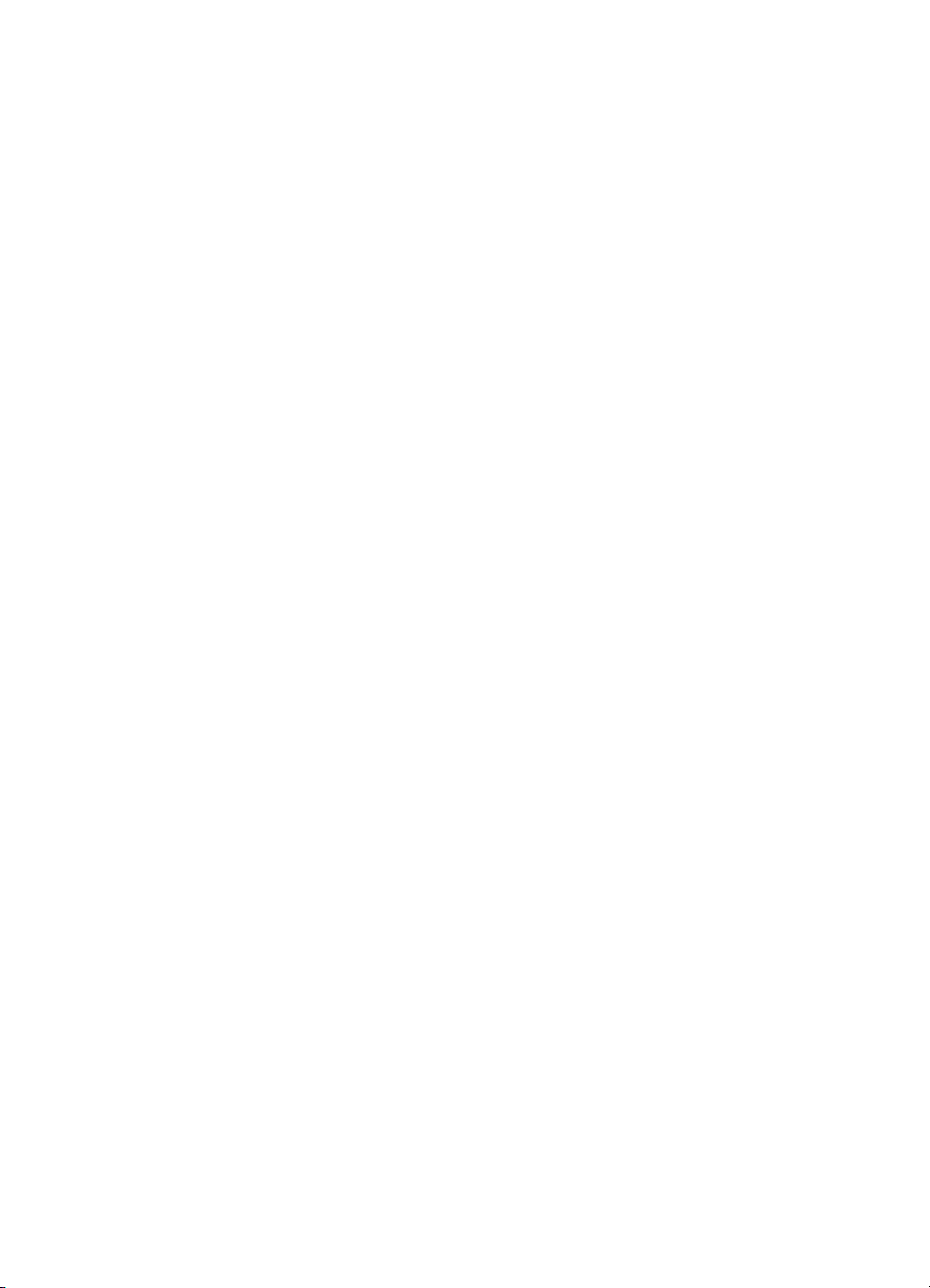
Page 3
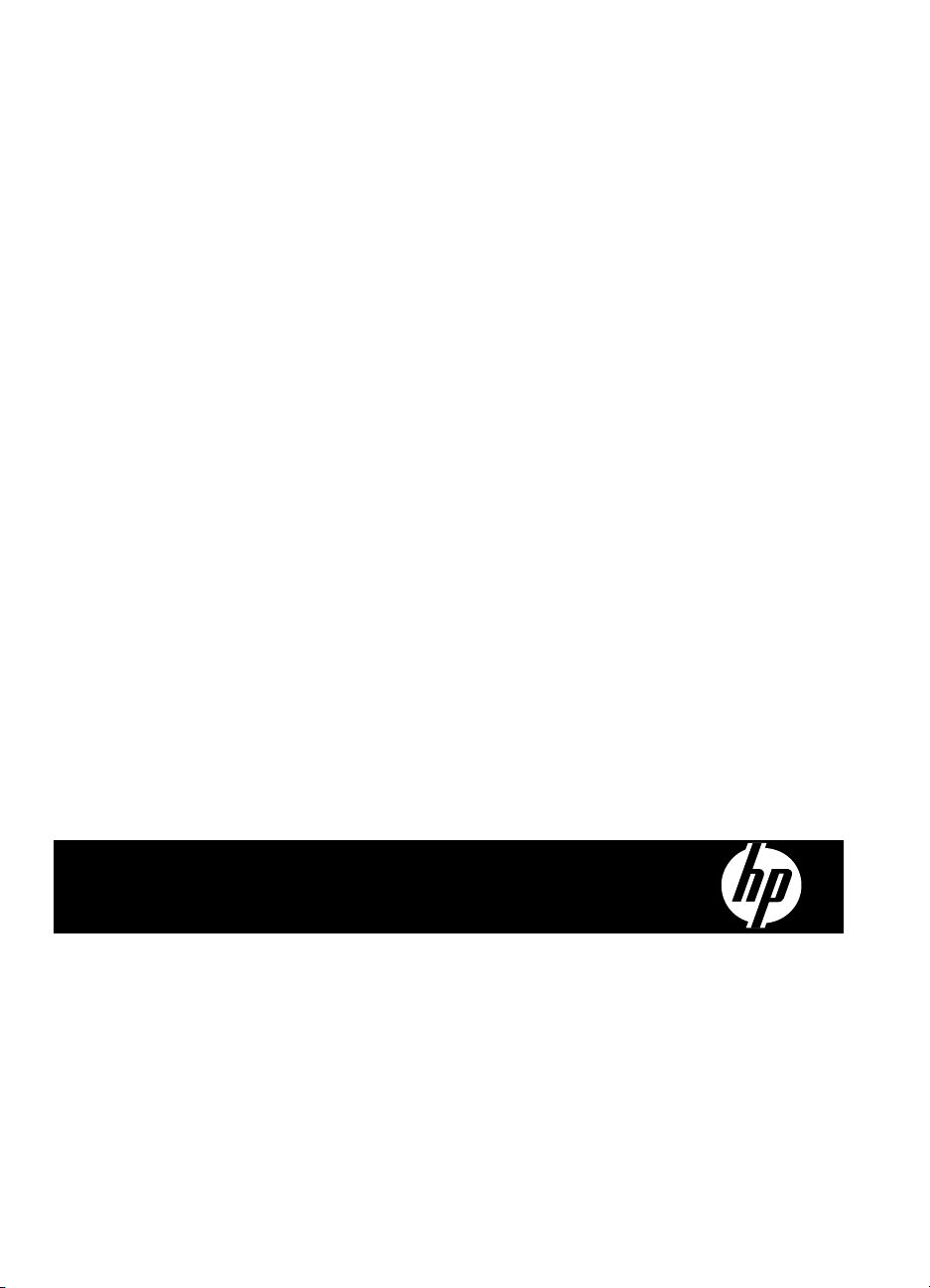
HP Officejet 4500 (G510) All-in-One sarja
Käyttöopas
Page 4
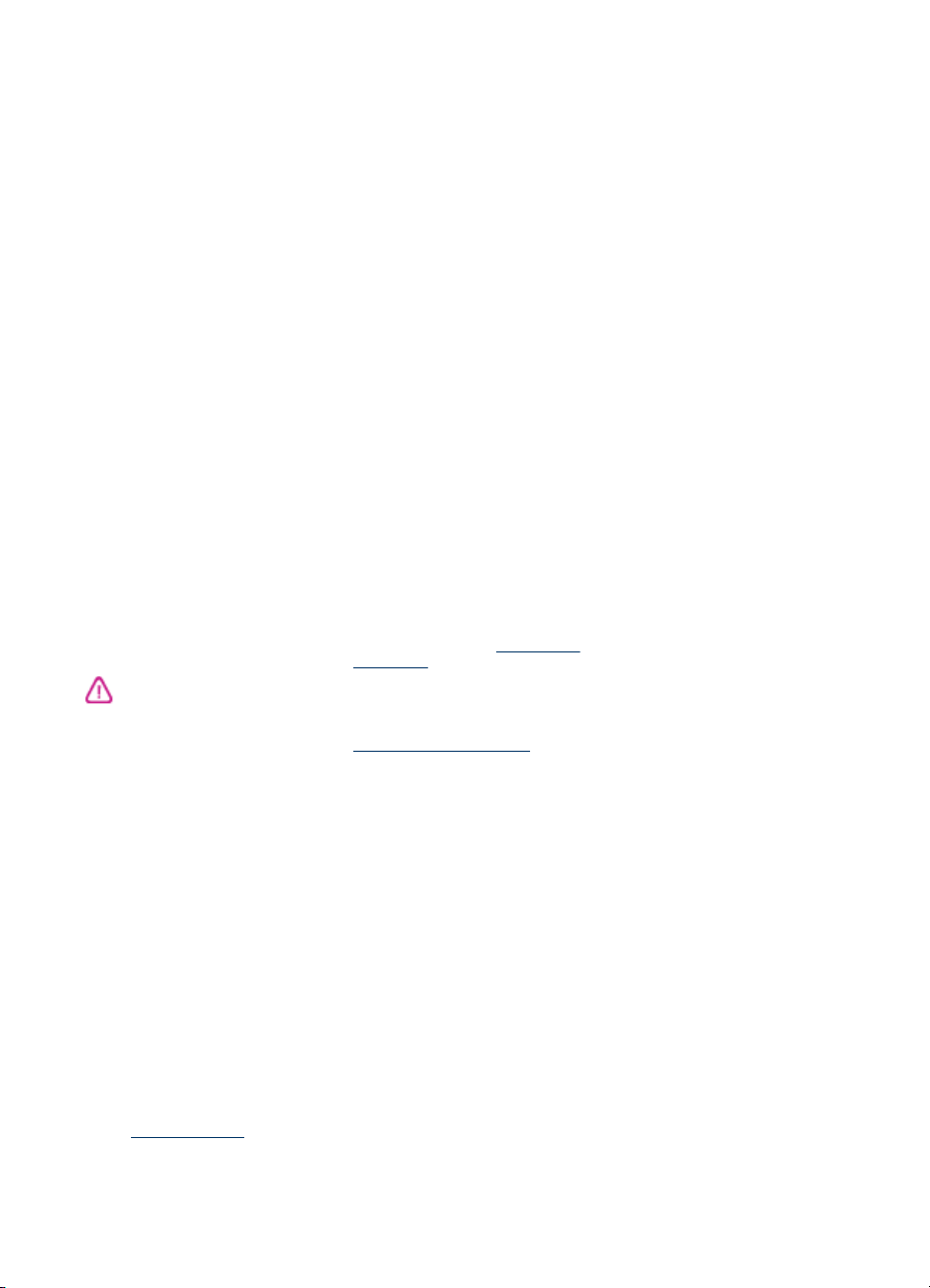
Tekijänoikeustiedot
© 2009 Copyright Hewlett-Packard
Development Company, L.P.
Hewlett-Packard Companyn
ilmoitukset
Tämän asiakirjan sisältämiä tietoja
voidaan muuttaa ilman
ennakkoilmoitusta.
Kaikki oikeudet pidätetään. Tämän
materiaalin kopioiminen,
muokkaaminen tai kääntäminen on
kielletty ilman Hewlett-Packardin
kirjallista ennakkolupaa lukuun
ottamatta tekijänoikeuslain sallimia
tapoja.
HP-tuotteiden ja -palvelujen ainoat
takuut määritetään tuotteiden ja
palvelujen mukana toimitettavissa
rajoitetun takuun lausekkeissa. Tämän
julkaisun sisältöä ei tule tulkita
lisätakuuksi. HP ei vastaa tämän
julkaisun sisältämistä teknisistä tai
toimituksellisista virheistä tai puutteista.
Tavaramerkit
Windows, Windows XP ja Windows
Vista ovat Microsoft Corporationin
rekisteröityjä tavaramerkkejä
Yhdysvalloissa.
ENERGY STAR ja ENERGY STAR merkki ovat Yhdysvalloissa
rekisteröityjä merkkejä.
Turvallisuustietoja
Kun käytät laitetta, noudata aina
turvallisuusmääräyksiä, jotta palovaara
ja sähköiskujen riski olisi
mahdollisimman pieni.
1. Huolehdi siitä, että luet ja ymmärrät
kaikki laitteen mukana toimitettavat
ohjeet.
2. Käytä vain maadoitettua pistorasiaa,
kun kytket tuotteen virtalähteeseen. Jos
et tiedä, onko pistorasia maadoitettu,
ota yhteyttä asiantuntevaan
sähköasentajaan.
3. Noudata kaikkia laitteeseen
merkittyjä varoituksia ja ohjeita.
4. Irrota laitteen virtajohto pistorasiasta
ennen puhdistamista.
5. Tuotetta ei saa asentaa tai käyttää
veden lähellä tai kun olet märkä.
6. Aseta laite tukevalle alustalle.
7. Asenna tuote suojattuun paikkaan,
jossa johdon päälle ei voi astua ja jossa
johtoon ei voi kompastua, jottei johto
vaurioidu.
8. Jos tuote ei toimi kunnolla, katso
Ongelmanratkaisu.
kohtaa
9. Laitteen sisällä ei ole käyttäjän
huollettavia osia. Toimita laite
tarvittaessa asiantuntevaan huoltoon.
Helppokäyttöisyys
Laitteessa on useita ominaisuuksia,
joiden avulla vammaisten on helpompi
käyttää sitä.
Näkökyky
Myös henkilöt, joiden näkökyky on
heikentynyt, pystyvät käyttämään
laitteen ohjelmistoa käyttöjärjestelmän
helppokäyttötoiminnoilla. Se tukee
myös useimpia avustavia tekniikoita,
kuten näytönlukijoita, Braille-lukijoita ja
puhetta tekstiksi muuttavia sovelluksia.
Värisokeita varten on ohjelman ja
laitteen ohjauspaneelin värillisissä
painikkeissa teksti tai kuvake, joka
kuvaa kutakin toimintoa.
Liikuntakyky
Käyttäjät, joiden liikuntakyky on heikko,
voivat käyttää laitteen ohjelmiston
toimintoja näppäimistökomentojen
avulla. Ohjelmisto tukee myös
Windowsin helppokäyttötoimintoja,
esimerkiksi alas jäävät näppäimet-,
lukitusnäppäimet- ja hiirinäppäimettoimintoja. Käyttäjät, joiden voimat tai
ulottuvuus ovat heikot, voivat käyttää
apunaan laitteen kantta, paperilokeroita
ja paperiohjaimia.
Tuki
Lisätietoja tämän tuotteen
helppokäyttöisyysominaisuuksista ja
HP:n sitoutumisesta
helppokäyttöisyyteen on HP:n Websivustossa osoitteessa
accessibility.
Lisätietoja Mac OS X käyttöjärjestelmän
helppokäyttöisyydestä on Applen Websivustossa osoitteessa
www.apple.com/accessibility.
www.hp.com/
Page 5
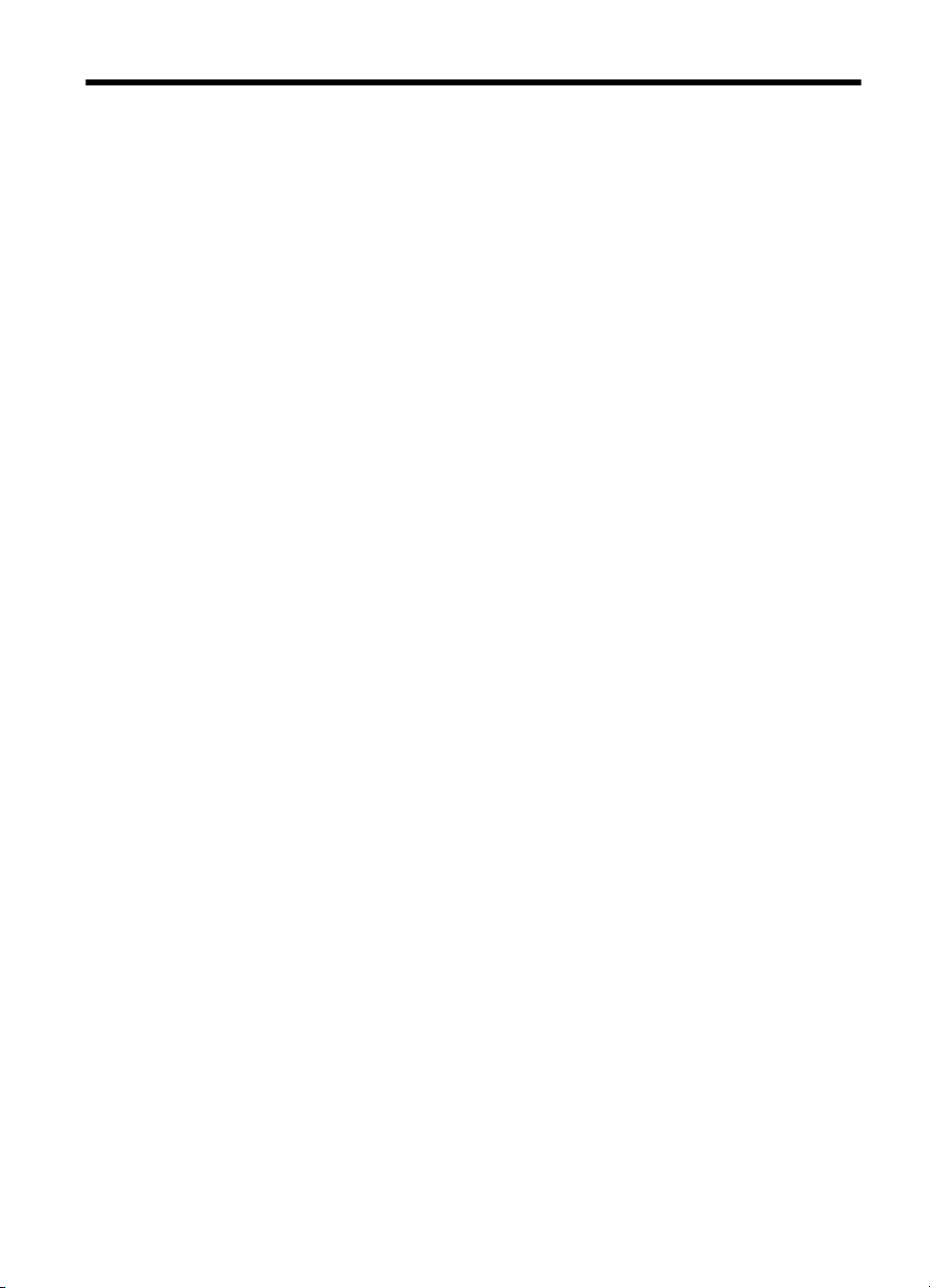
Sisältö
1 Aluksi
Helppokäyttöisyys.......................................................................................................................9
Ympäristövihjeitä......................................................................................................................10
Laitteen osat.............................................................................................................................10
Laite edestä........................................................................................................................10
Tulostustarvikealue.............................................................................................................11
Laite takaa..........................................................................................................................11
Tuotteen ohjauspaneelin käyttö................................................................................................12
Yleiskuvaus painikkeista ja valoista....................................................................................12
Tuotteen asetuksien muuttaminen.....................................................................................13
Tilan valinta...................................................................................................................13
Tuotteen asetuksien muuttaminen...............................................................................14
Viestityypit...........................................................................................................................14
Tilaviestit.......................................................................................................................14
Varoitusviestit...............................................................................................................14
Virheilmoitukset............................................................................................................14
Kriittiset virheilmoitukset...............................................................................................15
Laitteen mallinumeron sijainti...................................................................................................15
Tulostusmateriaalin valitseminen.............................................................................................15
Suositeltujen paperityyppien valitseminen tulostamista ja kopioimista varten....................15
Suositeltavat paperit valokuvien tulostamista varten..........................................................17
Materiaalin valinta- ja käyttövihjeitä....................................................................................18
Alkuperäiskappaleen asettaminen lasille..................................................................................18
Alkuperäiskappaleiden asettaminen automaattiseen asiakirjansyöttölaitteeseen....................19
Tulostusmateriaalin lisääminen................................................................................................20
Laitteen huolto..........................................................................................................................21
Skannerin lasin puhdistaminen...........................................................................................21
Ulkopintojen puhdistaminen...............................................................................................22
Automaattisen asiakirjansyöttölaitteen (ADF, vain joissakin malleissa)
puhdistaminen....................................................................................................................22
Virran katkaiseminen laitteesta.................................................................................................25
2 Tulostaminen
Asiakirjojen tulostaminen..........................................................................................................26
Asiakirjojen tulostaminen (Windows)..................................................................................26
Asiakirjojen tulostaminen (Mac OS X)................................................................................27
Esitteiden tulostaminen............................................................................................................27
Esitteiden tulostaminen (Windows)....................................................................................27
Esitteiden tulostaminen (Mac OS X)...................................................................................28
Kirjekuorien tulostaminen.........................................................................................................28
Kirjekuorien tulostaminen (Windows).................................................................................29
Kirjekuorien tulostaminen (Mac OS X)...............................................................................29
1
Page 6
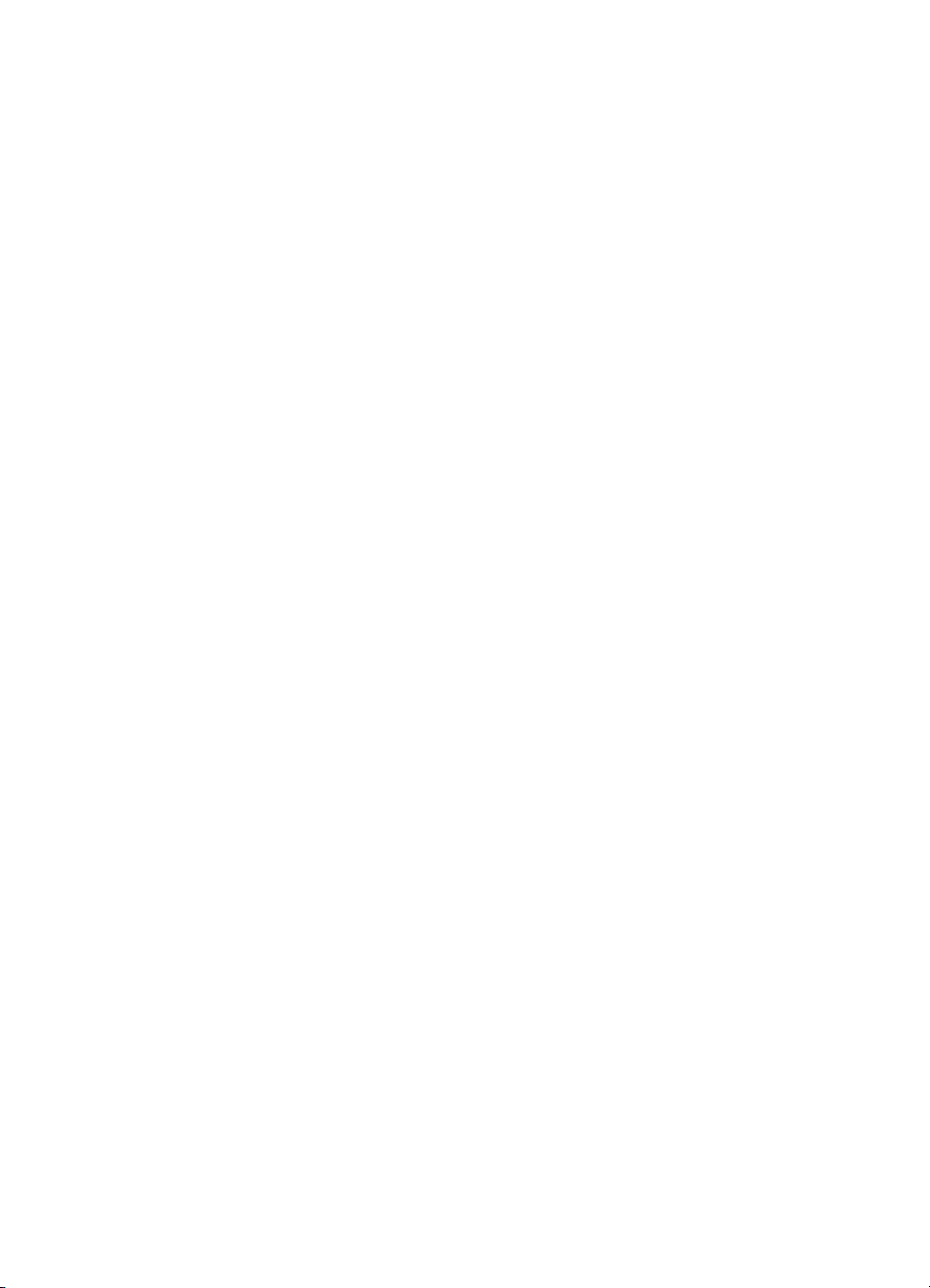
Verkkosivun tulostaminen.........................................................................................................29
Verkkosivun tulostaminen (Windows).................................................................................30
Verkkosivun tulostaminen (Mac OS X)...............................................................................30
Valokuvien tulostaminen...........................................................................................................31
Valokuvien tulostaminen valokuvapaperille (Windows)......................................................31
Valokuvien tulostaminen valokuvapaperille (Mac OS X)....................................................32
Tulostaminen erikoiselle tai kokomukautetulle paperille...........................................................32
Tulostaminen erikoiselle tai kokomukautetulle paperille (Windows)...................................33
Tulostaminen erikoiselle tai kokomukautetulle paperille (Mac OS)....................................33
Reunattomien asiakirjojen tulostaminen...................................................................................34
Reunattomien asiakirjojen tulostaminen (Windows)...........................................................35
Reunattomien asiakirjojen tulostaminen (Mac OS X).........................................................35
3 Skannaaminen
Alkuperäiskappaleen skannaaminen........................................................................................38
Alkuperäiskappaleen skannaaminen tuotteen ohjauspaneelista........................................38
Skannatun asiakirjan muokkaaminen käyttämällä OCR-tekstintunnistusohjelmistoa..............39
4 Kopioiminen
Asiakirjojen kopioiminen...........................................................................................................40
Kopiointiasetusten muuttaminen..............................................................................................41
5 Faksi
Faksin lähettäminen.................................................................................................................42
Perusfaksin lähettäminen...................................................................................................42
Faksin lähettäminen manuaalisesti puhelimesta................................................................43
Faksin lähettäminen käyttämällä näyttövalintaa.................................................................44
Faksin lähettäminen muistista............................................................................................45
Faksin ajastaminen lähetettäväksi myöhemmin.................................................................45
Faksin lähettäminen useille vastaanottajille.......................................................................47
Faksin lähettäminen virheenkorjaustilassa.........................................................................47
Faksin vastaanottaminen..........................................................................................................48
Faksin vastaanottaminen manuaalisesti.............................................................................48
Faksien varmuuskopion määrittäminen..............................................................................49
Vastaanotettujen faksien uudelleentulostaminen muistista................................................50
Faksin vastaanoton kysely.................................................................................................50
Faksien lähettäminen edelleen toiseen numeroon.............................................................51
Vastaanotettavien faksien paperikoon määrittäminen........................................................52
Tulevien faksien automaattinen pienentäminen.................................................................52
Faksinumeroiden estäminen..............................................................................................53
Numeroiden lisääminen roskafaksiluetteloon...............................................................53
Numeroiden poistaminen roskafaksiluettelosta............................................................54
Roskafaksiraportin tulostaminen..................................................................................54
Faksien vastaanotto tietokoneeseen (Faksi tietokoneeseen ja Fax to Mac)......................54
Faksi tietokoneeseen ja Fax to Mac -ohjelmien vaatimukset.......................................55
Faksi tietokoneeseen ja Fax to Mac -ohjelmien aktivointi............................................55
Faksi tietokoneeseen ja Fax to Mac -asetusten muuttaminen.....................................55
Faksi tietokoneeseen tai Fax to Mac -ohjelman käytöstä poistaminen........................56
2
Page 7
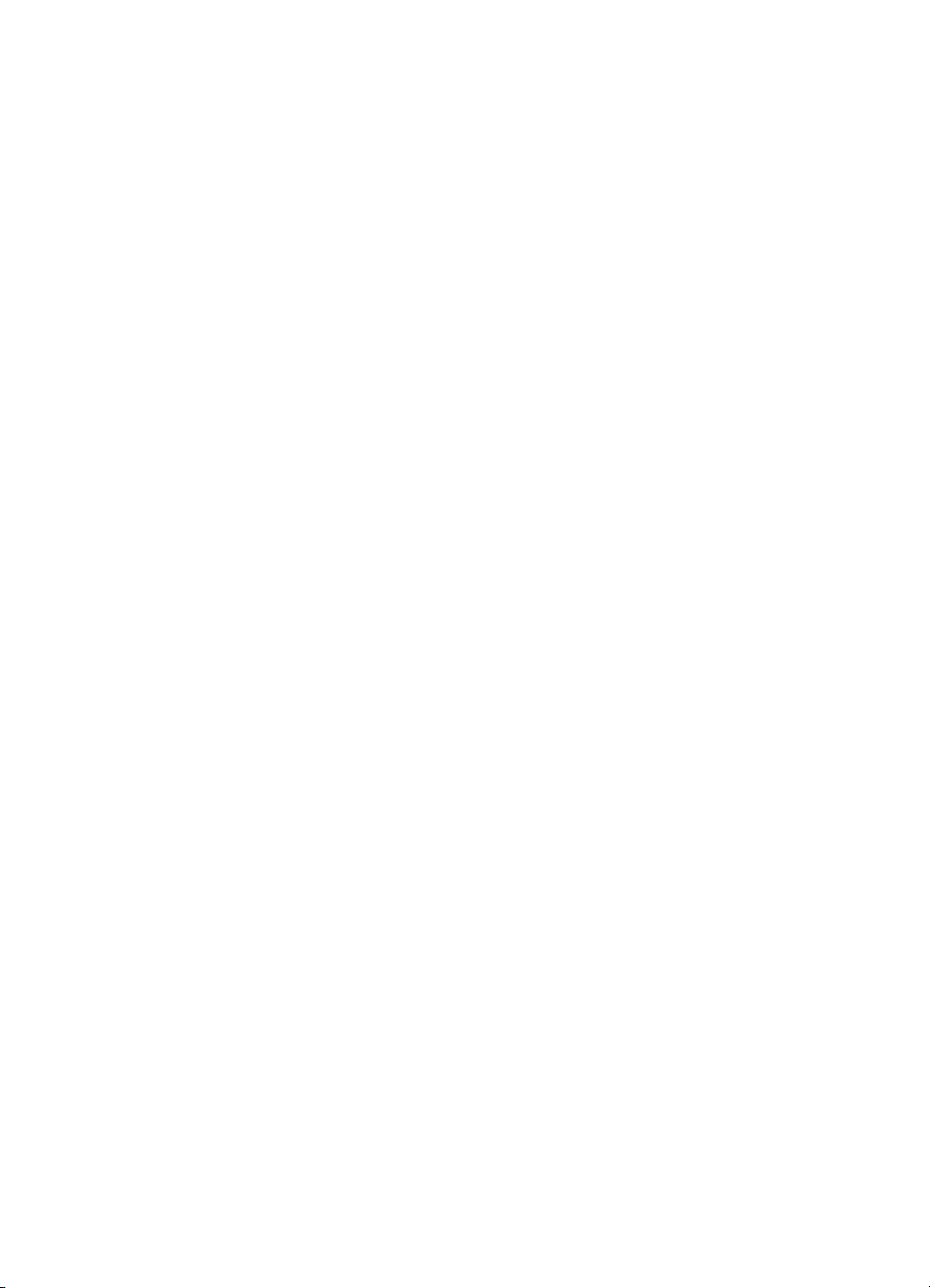
Sisältö
Faksiasetusten muuttaminen....................................................................................................57
Faksin ylätunnisteen määrittäminen...................................................................................57
Vastaustilan määrittäminen (automaattinen vastaaminen).................................................57
Vastaamista edeltävien hälytysten lukumäärän määrittäminen..........................................58
Soittoäänen muuttaminen (erottuva soittoääni)..................................................................58
Faksin virheenkorjaustilan määrittäminen..........................................................................59
Numeron valintatyypin määrittäminen................................................................................59
Uudelleenvalinta-asetusten määrittäminen........................................................................60
Faksin nopeuden määrittäminen........................................................................................60
Faksin äänenvoimakkuuden määrittäminen.......................................................................61
FoIP (Fax over Internet Protocol).............................................................................................61
Raporttien käyttäminen.............................................................................................................61
Faksin lähettämisen vahvistusraportin tulostaminen..........................................................62
Faksin virheraportin tulostaminen.......................................................................................63
Faksilokin tulostaminen ja tarkasteleminen........................................................................63
Faksilokin tyhjentäminen....................................................................................................64
Edellisen faksitapahtuman tietojen tulostaminen................................................................65
Soittajaraportin tulostaminen..............................................................................................65
6 Mustekasettien huoltaminen
Tietoja mustekaseteista............................................................................................................66
Arvioitujen mustemäärien tarkistaminen...................................................................................67
Mustekasettien käsitteleminen.................................................................................................68
Mustekasettien vaihtaminen.....................................................................................................68
Tulostustarvikkeiden säilyttäminen...........................................................................................72
Mustekasettien erityiskunnossapito..........................................................................................72
Mustekasettien kohdistaminen...........................................................................................72
Mustekasettien puhdistaminen...........................................................................................75
7 Ongelmanratkaisu
HP-tuki......................................................................................................................................76
Sähköisen tuen saaminen..................................................................................................77
HP:n puhelintuki.................................................................................................................77
Ennen kuin soitat..........................................................................................................77
Puhelintuen ajanjakso..................................................................................................78
Puhelintuen numerot....................................................................................................78
Puhelintuen ajanjakson jälkeen....................................................................................80
Yleiset vianmääritysvihjeet ja -resurssit....................................................................................80
Tulostusongelmien ratkaiseminen............................................................................................81
Laitteen virta katkeaa odottamatta.....................................................................................81
Ohjauspaneelin näyttöön tulee virheilmoitus......................................................................81
Kohdistus epäonnistuu.......................................................................................................81
Laite ei vastaa (mitään ei tulostu).......................................................................................81
Tulostaminen kestää kauan................................................................................................82
Tyhjä tai osittainen sivu tulostuu.........................................................................................82
Sivulta puuttuu jotakin tai jotakin on väärin........................................................................83
Teksti tai kuvat on sijoitettu väärin .....................................................................................83
Laite tulostaa puoli sivua ja poistaa sen jälkeen paperin....................................................84
3
Page 8
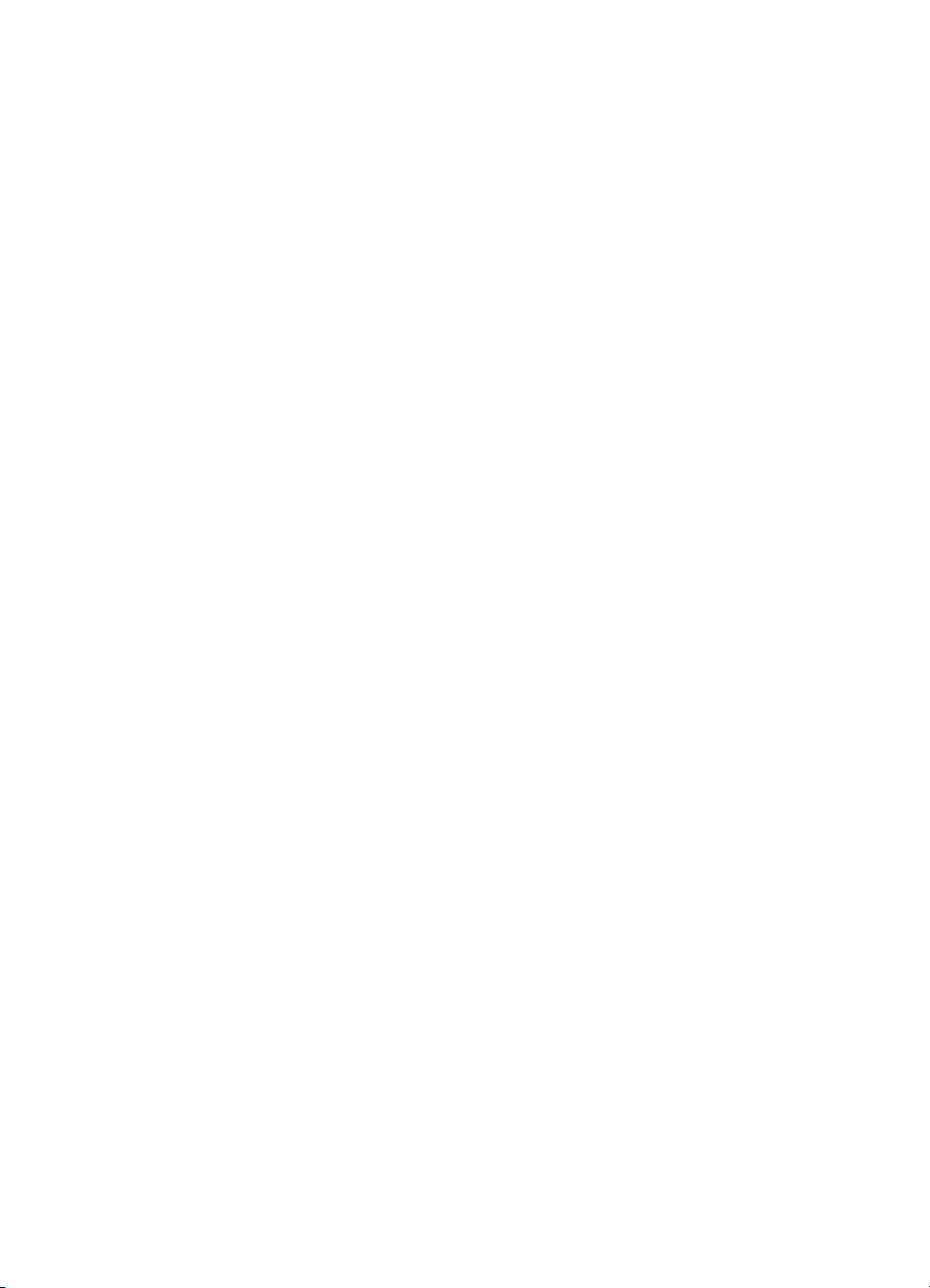
Tulostuslaatu on heikko ja tulokset odottamattomia.................................................................84
Ratkaisu 1: Käytä aitoja HP-kasetteja................................................................................84
Ratkaisu 2: Tarkista paperin tila.........................................................................................85
Ratkaisu 3: Odota jonkin aikaa (mikäli mahdollista)...........................................................86
Ratkaisu 4: Tarkista tulostusasetukset...............................................................................86
Vaihe 1: Tarkista tulostuslaadun asetukset..................................................................86
Vaihe 2: Tarkista Tulosta harmaasävyisenä -asetus....................................................86
Ratkaisu 5: Tarkista arvioidut mustemäärät ja vaihda lähes tai kokonaan tyhjät
mustekasetit........................................................................................................................87
Ratkaisu 6: Tulosta ja arvioi diagnostiikkaraportti sekä määritä mahdolliset
ongelmat.............................................................................................................................88
Tulostuslaadun diagnostiikkaraportti............................................................................89
Itsetestiraportti..............................................................................................................94
Ratkaisu 7: Mustekasettien puhdistaminen........................................................................96
Ratkaisu 8: Mustekasettien kohdistaminen........................................................................97
Ratkaisu 9: Ongelmia aiheuttavan mustekasetin vaihtaminen...........................................97
Ratkaisu 10: Huollata laite..................................................................................................97
Mustesuuttimia ympäröivän alueen puhdistaminen..................................................................98
Paperin syöttöön liittyvien ongelmien ratkaiseminen..............................................................100
Kopiointiongelmien ratkaiseminen..........................................................................................102
Yhtään kopiota ei tule ulos...............................................................................................102
Kopiot ovat tyhjiä..............................................................................................................102
Asiakirjoja puuttuu tai ne ovat haalistuneita.....................................................................103
Koko pienenee..................................................................................................................103
Kopiointilaatu on huono....................................................................................................103
Kopioissa on näkyviä virheitä...........................................................................................104
Laite tulostaa puoli sivua ja poistaa sen jälkeen paperin..................................................104
Väärä paperikoko.............................................................................................................105
Skannausongelmien ratkaiseminen........................................................................................105
Skanneri ei tee mitään......................................................................................................105
Skannaaminen kestää liian kauan....................................................................................105
Asiakirjasta jäi osa skannaamatta tai siitä puuttuu tekstiä................................................106
Tekstiä ei voi muokata......................................................................................................106
Näyttöön tulee virheilmoituksia.........................................................................................107
Skannatun kuvan laatu on huono.....................................................................................107
Skannatuissa töissä on näkyviä virheitä...........................................................................108
Faksiongelmien ratkaiseminen...............................................................................................108
Faksitesti epäonnistuu......................................................................................................109
Selvitä langallisen verkon (ethernet) ongelmat (vain joissakin malleissa)..............................121
Verkon yleinen vianmääritys.............................................................................................121
Luotu verkkoportti ei vastaa laitteen IP-osoitetta (Windows)............................................122
4
Page 9
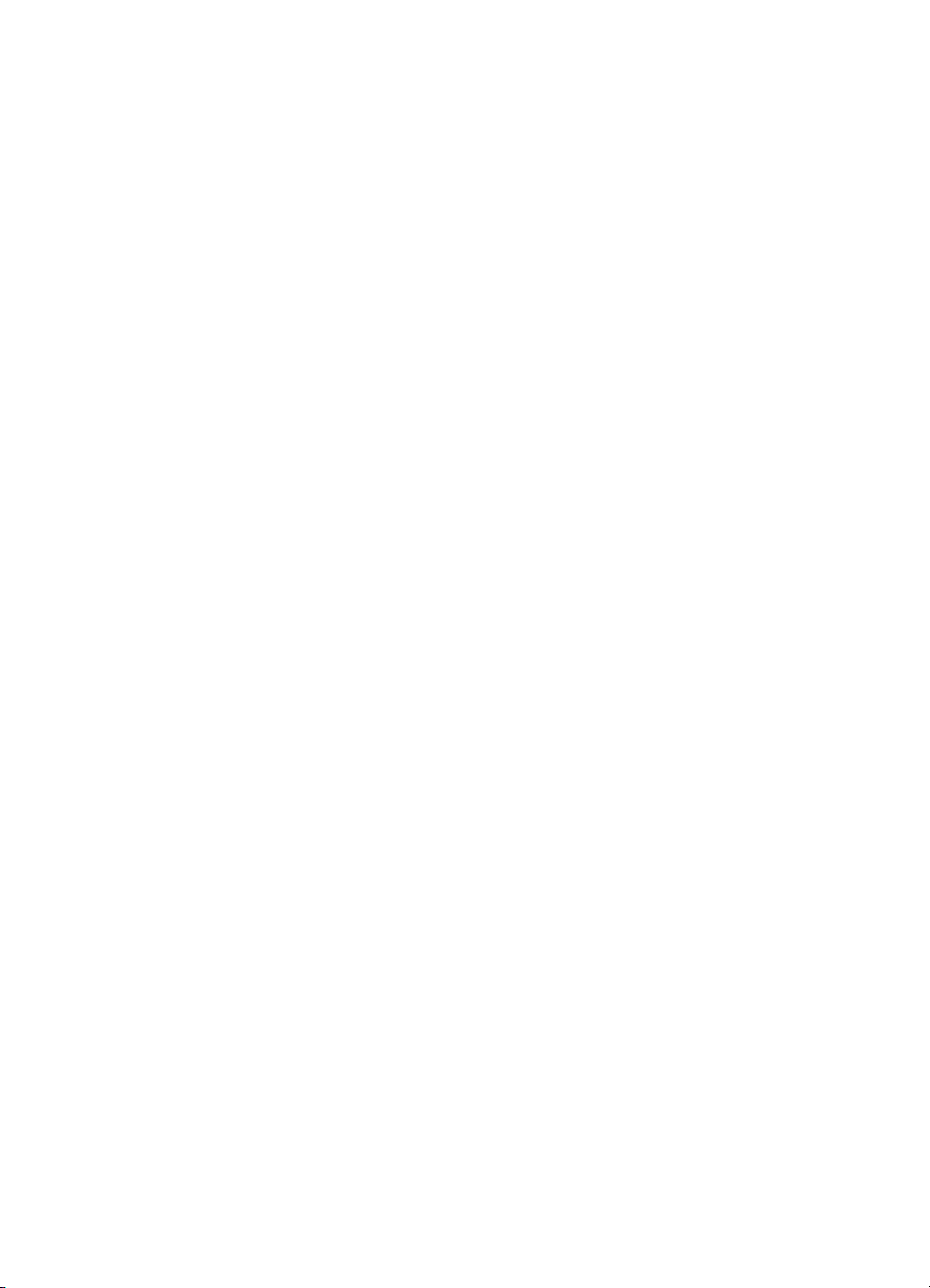
Sisältö
Selvitä langattoman verkon ongelmat (vain joissakin malleissa)............................................122
Langattoman verkon vianmääritys....................................................................................122
Langattoman verkon lisävianmäritys................................................................................123
Vaihe 1: Varmista, että tietokone on liitetty verkkoon.................................................123
Vaihe 2: Varmista, että HP-laite on liitetty verkkoon...................................................124
Vaihe 3: Tarkista, estääkö palomuuriohjelmisto tiedonsiirron....................................125
Vaihe 4: Varmista, että HP-laite on verkossa ja käyttövalmis....................................126
Vaihe 5: Varmista, että HP-laitteen langaton versio on määritetty
oletustulostinohjaimeksi (vain Windows)....................................................................126
Vaihe 6: Varmista, että HP-verkkolaitteiden tukipalvelu on käynnissä (vain
Windows)....................................................................................................................127
Laiteosoitteiden lisääminen langattomaan tukiasemaan (WAP)................................127
Palomuurin määrittäminen HP-laitteiden käyttöä varten........................................................128
Laitehallintaongelmien ratkaiseminen....................................................................................129
Sulautettua web-palvelinta ei voi avata............................................................................130
Sulautettu web-palvelin (EWS) on käytettävissä vain englanniksi...................................131
Asennusongelmien vianmääritys............................................................................................131
Laitteiston asennusta koskevia suosituksia......................................................................131
Ohjelmiston asennusta koskevia suosituksia...................................................................132
Tulostimen tila- ja itsetestiraportin lukeminen.........................................................................133
Verkkokokoonpanosivun lukeminen (vain joissakin malleissa)..............................................135
Tukosten poistaminen............................................................................................................136
Paperitukosten poistaminen.............................................................................................136
Paperitukosten välttäminen..............................................................................................137
A Tekniset tiedot
Takuutiedot.............................................................................................................................139
Hewlett-Packardin rajoitettu takuu....................................................................................140
Mustekasetin takuutiedot..................................................................................................141
Laitteen tekniset tiedot............................................................................................................142
Fyysiset tiedot...................................................................................................................142
Tuotteen ominaisuudet ja tiedot.......................................................................................142
Prosessorin ja muistin tiedot.............................................................................................142
Järjestelmävaatimukset....................................................................................................143
Verkkoyhteyskäytäntöjen tekniset tiedot (vain joissakin malleissa)..................................143
Sulautetun web-palvelimen tekniset tiedot (vain joissakin malleissa)..............................144
Tulostusmateriaalien tiedot...............................................................................................144
Tuetut tulostusmateriaalin koot...................................................................................144
Tuetut tulostusmateriaalityypit ja -painot....................................................................146
Vähimmäismarginaalien asettaminen.........................................................................147
Kaksipuolisen tulostamisen ohjeet.........................................................................148
Tulostustarkkuus...............................................................................................................148
Tulostuksen tekniset tiedot...............................................................................................148
Kopioinnin tekniset tiedot..................................................................................................149
Faksin tekniset tiedot........................................................................................................150
Skannauksen tekniset tiedot.............................................................................................150
Käyttöympäristö................................................................................................................150
Sähköä koskevat tekniset tiedot.......................................................................................150
Melua koskevat tekniset tiedot.........................................................................................151
5
Page 10
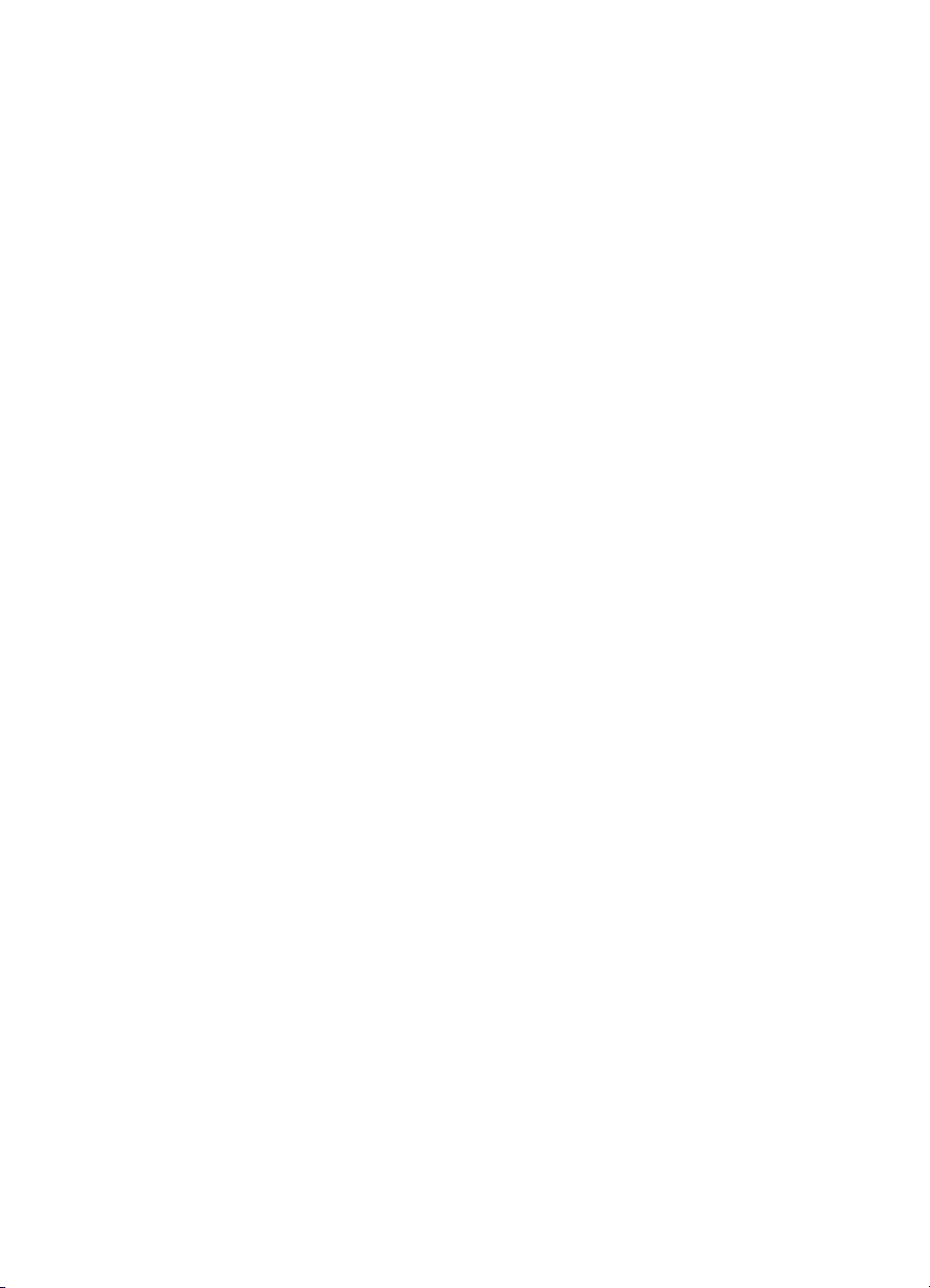
Lainsäädännön edellyttämät tiedot.........................................................................................152
FCC-ilmoitus.....................................................................................................................153
Ilmoitus Koreassa asuville käyttäjille................................................................................153
VCCI (luokka B) -vaatimustenmukaisuutta koskeva lausunto Japanissa asuville
käyttäjille...........................................................................................................................153
Virtajohtoa koskeva ilmoitus Japanissa asuville käyttäjille...............................................154
Melutasoa koskeva ilmoitus Saksaa varten......................................................................154
LED-merkkivaloa koskeva ilmoitus...................................................................................154
Ilmoitus Yhdysvaltain puhelinverkon käyttäjille: FCC-vaatimukset...................................155
Ilmoitus Kanadan puhelinverkon käyttäjille.......................................................................155
Ilmoitus käyttäjille ETA-alueella........................................................................................157
Ilmoitus Saksan puhelinverkon käyttäjille.........................................................................157
Australian langallisia fakseja koskeva ilmoitus.................................................................157
Langattomien laitteiden lainsäädäntöä koskevat huomautukset......................................157
Altistuminen radiotaajuussäteilylle..............................................................................158
Ilmoitus Brasiliassa asuville käyttäjille........................................................................158
Ilmoitus Kanadassa asuville käyttäjille.......................................................................158
Ilmoitus Taiwanissa asuville käyttäjille.......................................................................158
Euroopan unionin lainsäädännön mukainen ilmoitus.................................................159
Lainsäädännön edellyttämä mallinumero.........................................................................159
Vaatimustenmukaisuusvakuutus......................................................................................160
Tuotteen ympäristöohjelma....................................................................................................162
Paperinkulutus..................................................................................................................162
Muovi................................................................................................................................162
Materiaaliturvallisuustiedotteet.........................................................................................162
Kierrätysohjelma...............................................................................................................162
HP Inkjet -tarvikkeiden kierrätysohjelma..........................................................................162
Hävitettävien laitteiden käsittely kotitalouksissa Euroopan unionin alueella....................163
Virrankulutus.....................................................................................................................163
Kemialliset aineet.............................................................................................................164
RoHS-ilmoitukset (vain Kiina)...........................................................................................164
Kolmansien osapuolten lisenssit............................................................................................165
HP Officejet 4500 Desktop...............................................................................................166
HP Officejet 4500.............................................................................................................169
HP Officejet 4500 Wireless...............................................................................................176
B HP:n tarvikkeet ja lisävarusteet
Tulostustarvikkeiden tilaaminen verkosta...............................................................................183
Tarvikkeet...............................................................................................................................183
Tuetut mustekasetit..........................................................................................................184
HP-tulostusmateriaalit.......................................................................................................184
6
Page 11
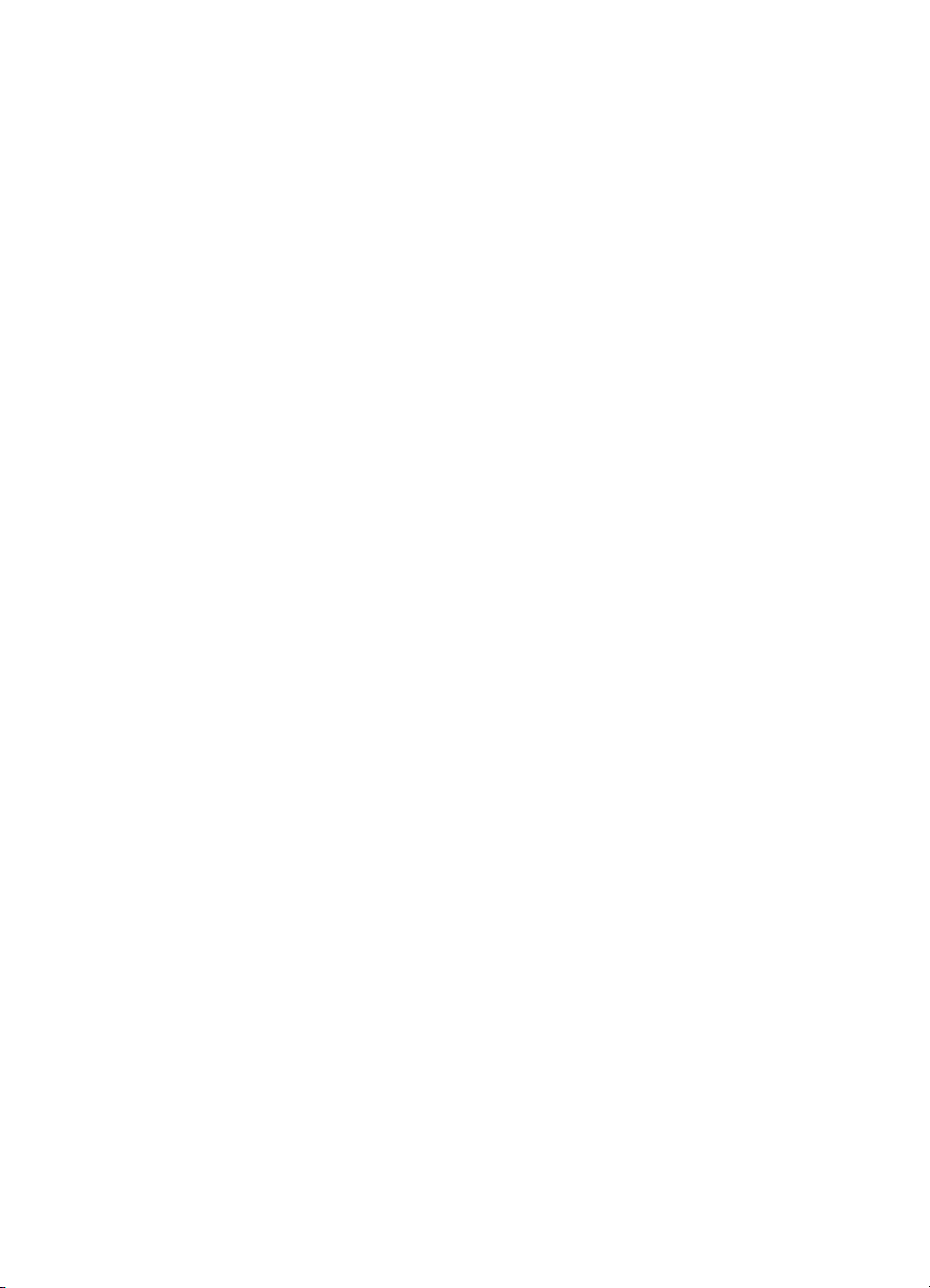
Sisältö
C Faksin lisäasetukset
Faksitoiminnon asentaminen (rinnakkaispuhelinjärjestelmät)................................................185
Oikean faksiasetuksen valitseminen koti- tai toimistoasennusta varten...........................186
Asennus A: Erillinen faksilinja (äänipuheluja ei vastaanoteta).........................................188
Asennus B: Laitteen asentaminen käyttämään DSL-yhteyttä..........................................189
Asennus C: Laitteen asentaminen PBX-puhelinjärjestelmään tai ISDN-linjaan...............190
Asennus D: Faksi ja erottuva soitto -palvelu samassa linjassa........................................191
Asennus E: Jaettu ääni- ja faksilinja.................................................................................192
Asennus F: Jaettu ääni- ja faksilinja, kun käytössä on vastaajapalvelu...........................193
Asennus G: Tietokonemodeemin kanssa jaettu faksilinja (äänipuheluja ei
vastaanoteta)....................................................................................................................194
Laitteen asentaminen käytettäessä tietokonemodeemia............................................194
Laitteen asentaminen käytettäessä DSL/ADSL-modeemia........................................195
Asennus H: Jaettu puhe- ja faksilinja tietokonemodeemin kanssa...................................196
Jaettu ääni- ja faksilinja, kun käytössä on tietokonemodeemi....................................196
Jaettu ääni- ja faksilinja, kun käytössä on DSL/ADSL-modeemi................................198
Asennus I: Jaettu ääni- ja faksilinja, kun käytössä on puhelinvastaaja............................199
Asennus J: Jaettu ääni- ja faksilinja, kun käytössä on tietokonemodeemi ja
puhelinvastaaja.................................................................................................................200
Jaettu ääni- ja faksilinja, kun käytössä on tietokonemodeemi ja puhelinvastaaja......201
Jaettu ääni- ja faksilinja, kun käytössä on DSL/ADSL-modeemi ja
puhelinvastaaja...........................................................................................................203
Asennus K: Jaettu ääni- ja faksilinja, kun käytössä on tietokonemodeemi ja
vastaaja............................................................................................................................204
Faksin sarja-asennus.............................................................................................................206
Faksiasetusten testaaminen...................................................................................................207
D Verkkoasetukset (vain joissakin malleissa)
Verkon perusasetusten muuttaminen.....................................................................................208
Verkkoasetusten tarkasteleminen ja tulostaminen...........................................................208
Langattoman radion kytkeminen päälle ja pois päältä (vain joissakin malleissa).............208
Verkon lisäasetusten muuttaminen........................................................................................208
Linkin nopeuden määrittäminen.......................................................................................209
IP-asetusten tarkasteleminen...........................................................................................209
IP-asetusten muuttaminen................................................................................................209
Laitteen määrittäminen langatonta yhteyttä varten (vain joissakin malleissa)........................210
Langattoman 802.11-verkon asetusten kuvaus................................................................211
Langattoman yhteyden asetusten määrittäminen laitteen ohjauspaneelista ohjatulla
langattomalla asennustoiminnolla....................................................................................211
Langattoman tiedonsiirron määrittäminen asennusohjelmalla (Windows).......................212
Langattoman yhteyden määrittäminen asennusohjelmalla (Mac OS X)...........................212
Laitteen yhdistäminen langattoman ad hoc -verkon avulla...............................................213
Langattoman tiedonsiirron poistaminen käytöstä.............................................................213
Langattoman testisivun tulostaminen...............................................................................213
Langattoman verkon asetusten palauttaminen.................................................................213
Yhteystyypin muuttaminen...............................................................................................213
Ohjeet langattoman verkon suojauksen varmistamiseksi.................................................214
Laiteosoitteiden lisääminen langattomaan tukiasemaan............................................214
Muut ohjeet.................................................................................................................214
Ohjeet häiriöiden vähentämiseksi langattomassa verkossa.............................................215
Ohjelmiston poistaminen ja asentaminen uudelleen..............................................................215
7
Page 12
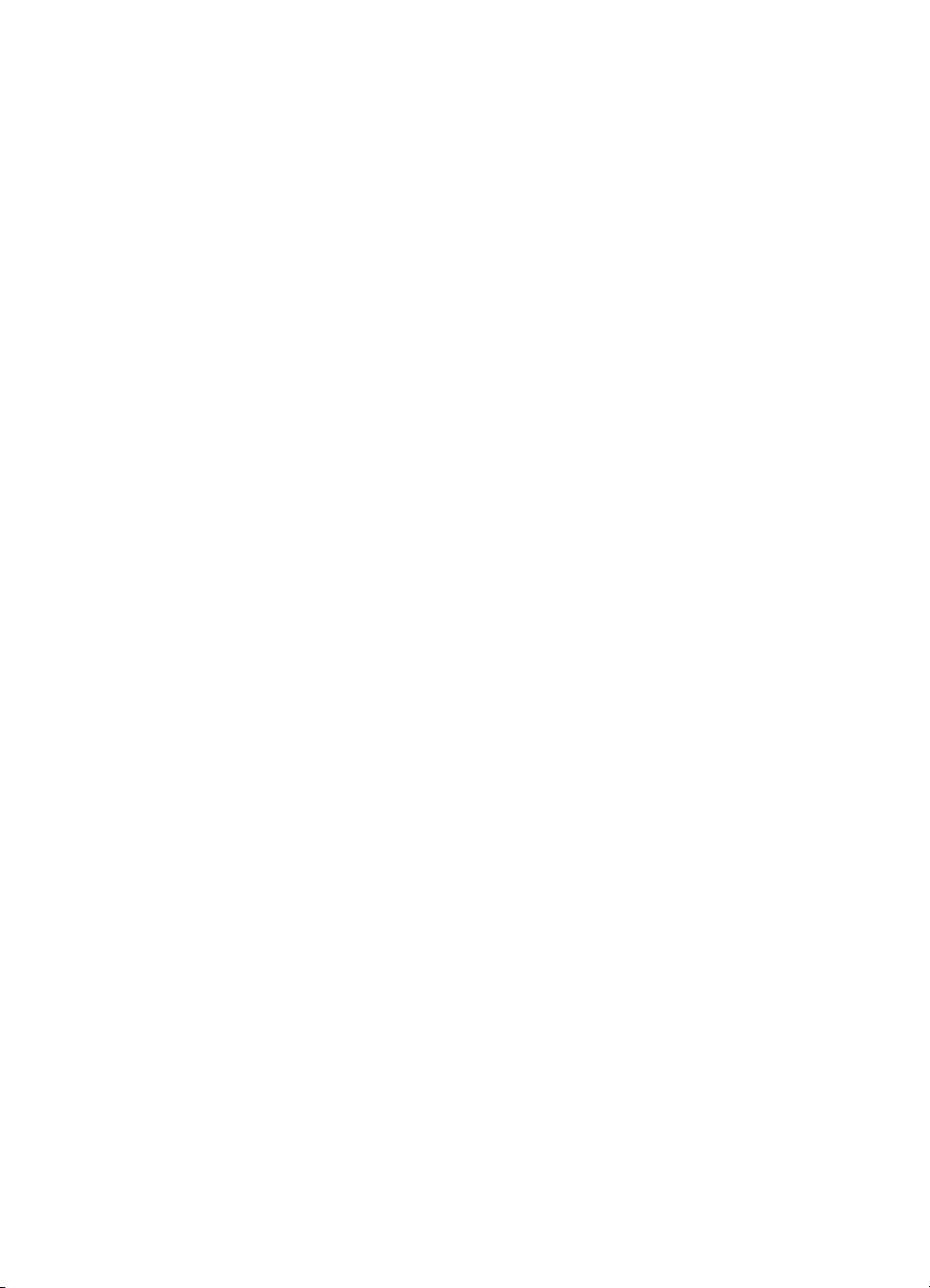
E Laitteen hallintatyökalut
Työkaluryhmä (Windows).......................................................................................................217
HP:n ratkaisukeskuksen käyttö (Windows)............................................................................217
HP Utility -apuohjelma (Mac OS X)........................................................................................218
Sulautettu web-palvelin (vain joissakin malleissa)..................................................................218
F Virheet (Windows)
Faksin muisti on täynnä..........................................................................................................220
Laitteesta on katkaistu virta....................................................................................................220
Muste vähissä.........................................................................................................................220
Tulostuskasetin ongelma........................................................................................................221
Ratkaisu 1: Asenna mustekasetit oikein...........................................................................221
Ratkaisu 2: Sammuta tuote ja käynnistä se.....................................................................223
Ratkaisu 3: Puhdista sähköiset liitinpinnat.......................................................................223
Ratkaisu 4: Vaihda mustekasetti......................................................................................223
Väärä paperityyppi..................................................................................................................223
Kasetin kelkka ei pääse liikkumaan........................................................................................223
Paperitukos.............................................................................................................................223
Paperitukos.............................................................................................................................223
Tulostimessa ei ole paperia....................................................................................................224
Tulostin on ei linjalla -tilassa...................................................................................................224
Tulostus keskeytetty...............................................................................................................224
Asiakirja ei tulostunut..............................................................................................................224
Yleiset tulostimen virheet........................................................................................................225
Kohdista kasetti......................................................................................................................225
Hakemisto....................................................................................................................................226
8
Page 13
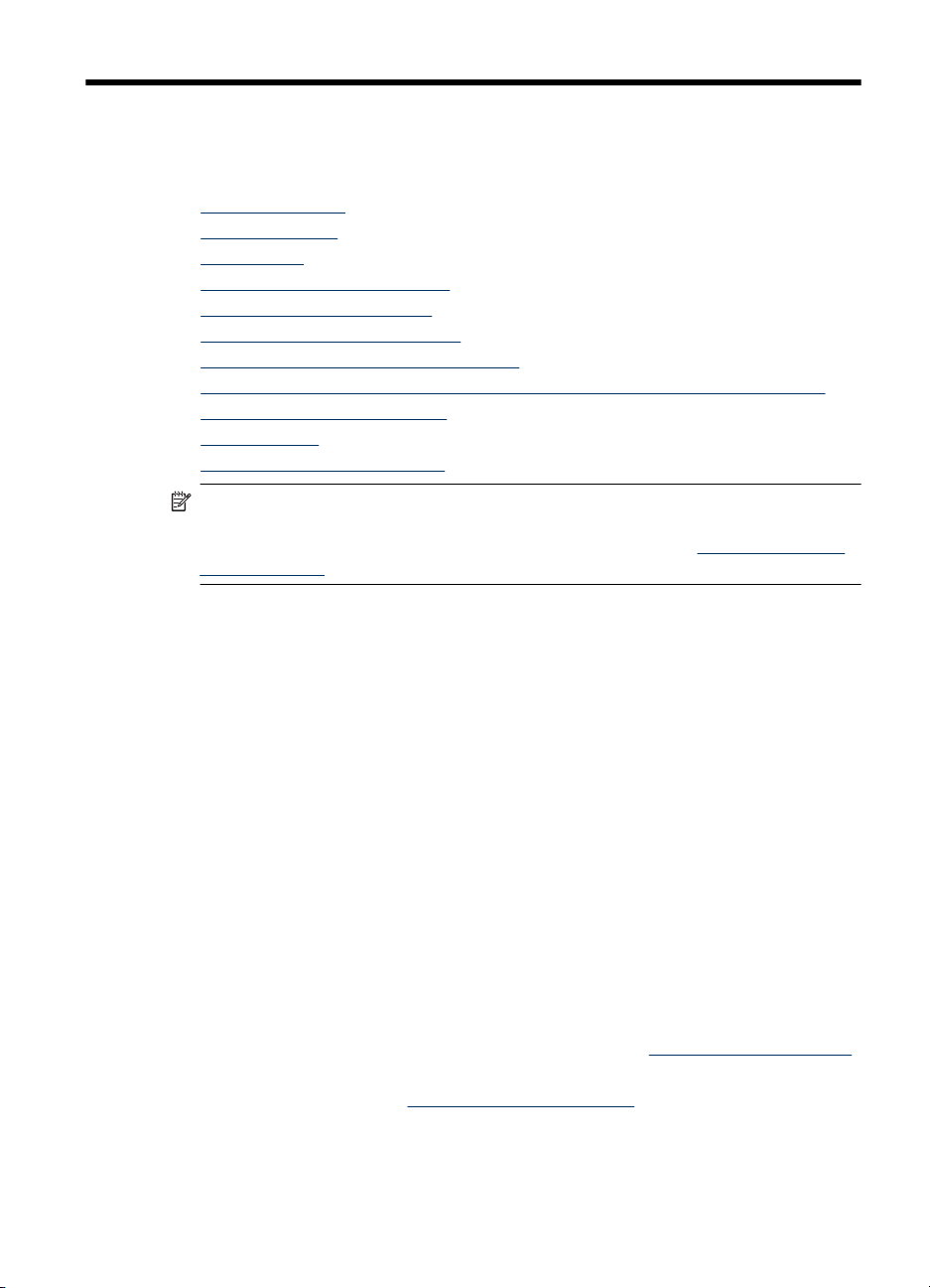
1 Aluksi
Tässä oppaassa on laitteen käyttöön ja ongelmien ratkaisuun liittyviä tietoja.
Helppokäyttöisyys
•
Ympäristövihjeitä
•
Laitteen osat
•
Tuotteen ohjauspaneelin käyttö
•
Laitteen mallinumeron sijainti
•
Tulostusmateriaalin valitseminen
•
Alkuperäiskappaleen asettaminen lasille
•
Alkuperäiskappaleiden asettaminen automaattiseen asiakirjansyöttölaitteeseen
•
Tulostusmateriaalin lisääminen
•
Laitteen huolto
•
Virran katkaiseminen laitteesta
•
Huomautus Jos käytät laitetta tietokoneella, jossa on Windows XP Starter Edition-,
Windows Vista Starter Edition- tai Windows 7 Starter Edition -käyttöjärjestelmä, jotkin
toiminnot eivät ehkä ole käytettävissä. Lisätietoja on kohdassa
yhteensopivuus.
Helppokäyttöisyys
Laitteessa on useita ominaisuuksia, joiden avulla vammaisten on helpompi käyttää sitä.
Näkökyky
Myös henkilöt, joiden näkökyky on heikentynyt, pystyvät käyttämään laitteen ohjelmistoa
käyttöjärjestelmän helppokäyttötoiminnoilla. Se tukee myös useimpia avustavia
tekniikoita, kuten näytönlukijoita, Braille-lukijoita ja puhetta tekstiksi muuttavia
sovelluksia. Värisokeita varten on ohjelman ja laitteen ohjauspaneelin värillisissä
painikkeissa teksti tai kuvake, joka kuvaa kutakin toimintoa.
Liikuntakyky
Käyttäjät, joiden liikuntakyky on heikko, voivat käyttää laitteen ohjelmiston toimintoja
näppäimistökomentojen avulla. Ohjelmisto tukee myös Windowsin
helppokäyttötoimintoja, esimerkiksi alas jäävät näppäimet-, lukitusnäppäimet- ja
hiirinäppäimet-toimintoja. Käyttäjät, joiden voimat tai ulottuvuus ovat heikot, voivat
käyttää apunaan laitteen kantta, paperilokeroita ja paperiohjaimia.
Tuki
Lisätietoja tämän tuotteen helppokäyttöisyysominaisuuksista ja HP:n sitoutumisesta
helppokäyttöisyyteen on HP:n verkkosivustossa osoitteessa
Lisätietoja Mac OS X -käyttöjärjestelmien helppokäyttöisyydestä on Applen
verkkosivustossa osoitteessa
Käyttöjärjestelmän
www.hp.com/accessibility.
www.apple.com/accessibility.
Aluksi 9
Page 14
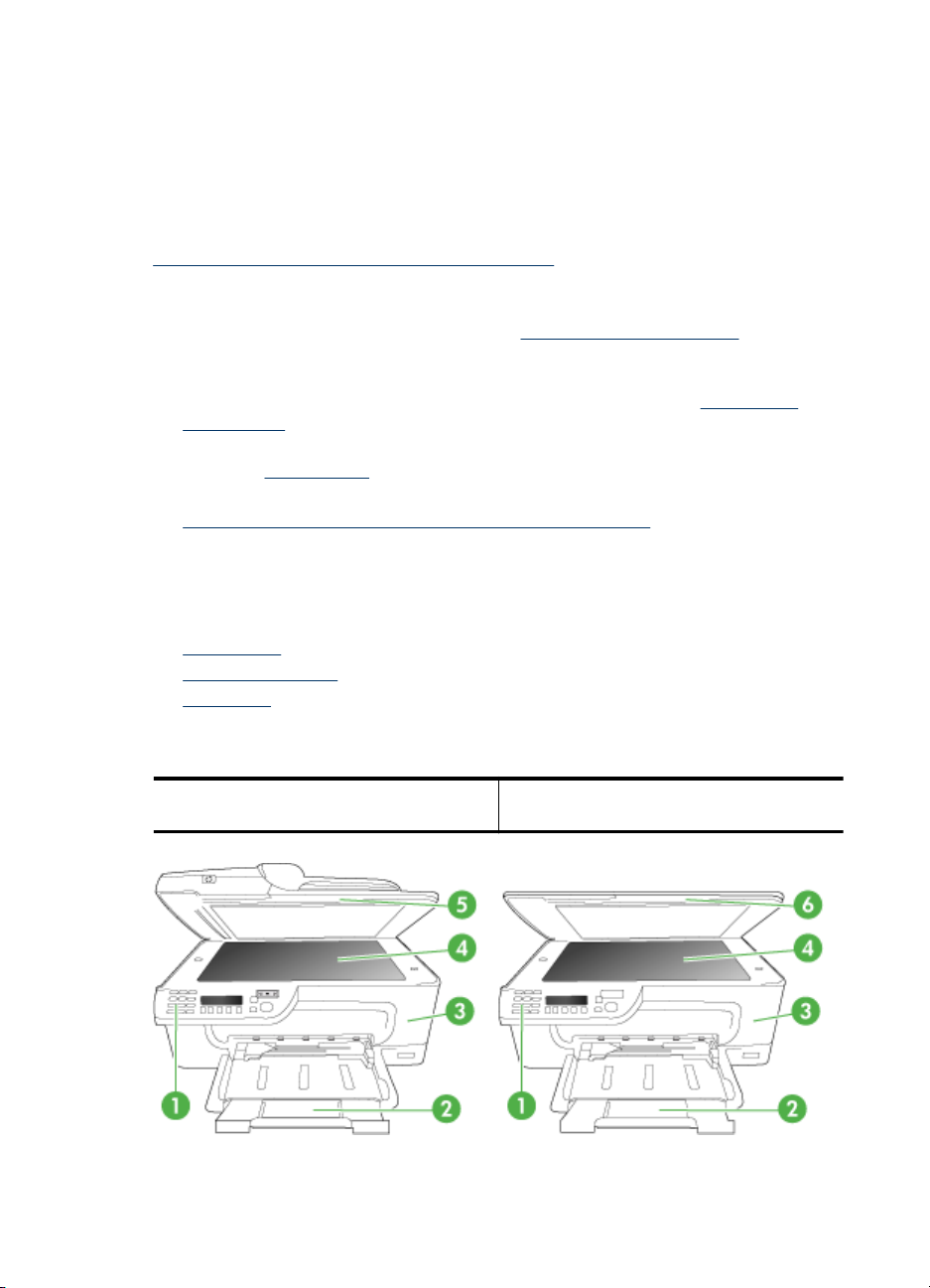
Luku 1
Ympäristövihjeitä
HP auttaa asiakkaitaan pienentämään ekologista jalanjälkeään. HP tarjoaa alla olevat
ympäristövinkit, joiden avulla voit arvioida ja vähentää tulostusvalintojesi vaikutusta.
Tämän tuotteen erityisominaisuuksien lisäksi saat lisätietoja HP:n ympäristöaloitteista
HP Eco Solutions -sivustosta.
www.hp.com/hpinfo/globalcitizenship/environment/
• Kaksipuolinen tulostaminen: Käytä paperia säästävää tulostusta tulostamalla
kaksipuolisia asiakirjoja, joissa on samalla arkilla useita sivuja. Tämä vähentää
paperin kulutusta. Lisätietoja on kohdassa
• Smart Web Printing (Windows): HP Smart Web Printing -käyttöliittymässä on
Leikekirja- ja Leikkeiden muokkaus -ikkunat, joissa voit säilyttää, järjestellä ja
tulostaa internetistä keräämiäsi leikkeitä. Lisätietoja on kohdassa
tulostaminen.
• Energiansäästötiedot: Tämän tuotteen ENERGY STAR® -status on nähtävissä
kohdassa
• Kierrätysmateriaalit: Lisätietoja HP-tuotteiden kierrätyksestä on osoitteessa
www.hp.com/hpinfo/globalcitizenship/environment/recycle/.
Virrankulutus.
Laitteen osat
Tässä osassa käsitellään seuraavia aiheita:
•
Laite edestä
Tulostustarvikealue
•
Laite takaa
•
Kaksipuolinen tulostaminen.
Verkkosivun
Laite edestä
HP Officejet 4500 / HP Officejet 4500 Wireless
10 Aluksi
(langaton)
HP Officejet 4500 Desktop
Page 15
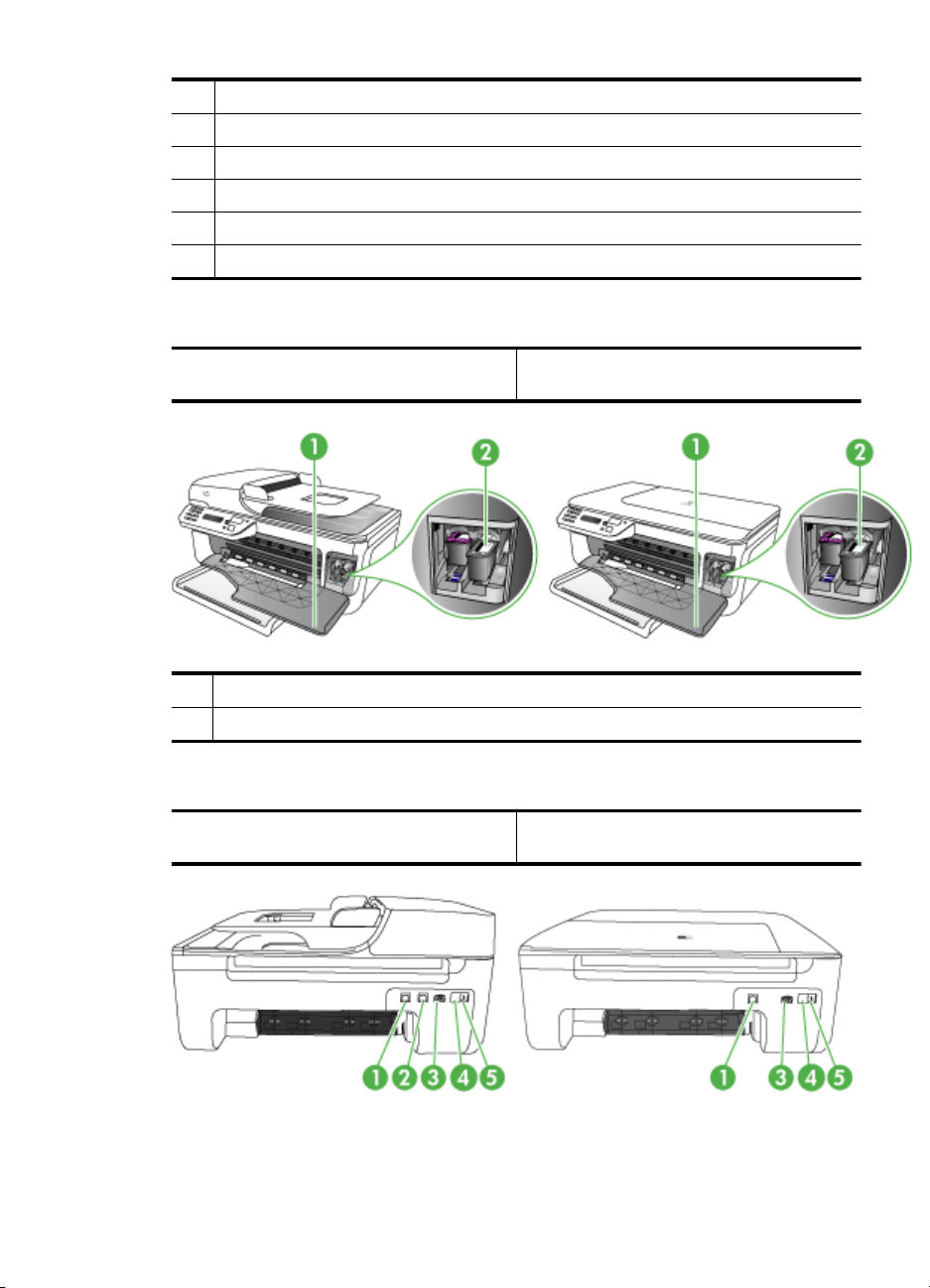
1 Ohjauspaneeli
2 Ensisijainen syöttölokero
3 Tulostuskasettien suojakansi
4 Skannerin lasi
5 Automaattinen asiakirjansyöttölokero
6 Skannerin kansi
Tulostustarvikealue
Laite takaa
HP Officejet 4500 / HP Officejet 4500 Wireless
(langaton)
1 Tulostuskasettien suojakansi
2 Mustekasetti
HP Officejet 4500 / HP Officejet 4500 Wireless
(langaton)
HP Officejet 4500 Desktop
HP Officejet 4500 Desktop
Laitteen osat 11
Page 16
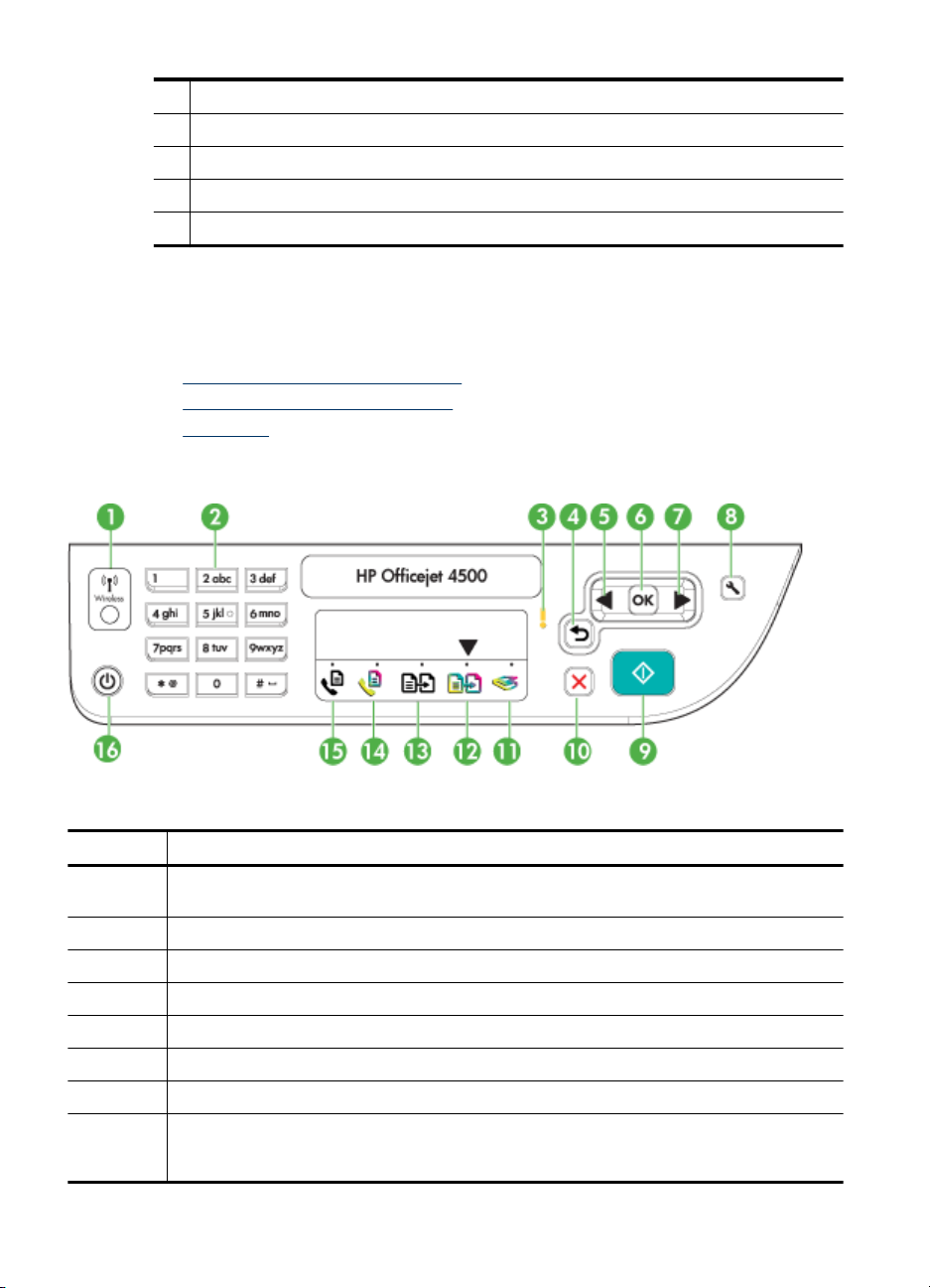
Luku 1
1 USB (Universal Serial Bus) -portti
2 Ethernet-portti (vain HP Officejet 4500)
3 Virtajohdon liitin
4 1-LINE (faksi)
5 2-EXT (puhelin)
Tuotteen ohjauspaneelin käyttö
Tässä osassa käsitellään seuraavia aiheita:
•
Yleiskuvaus painikkeista ja valoista
Tuotteen asetuksien muuttaminen
•
Viestityypit
•
Yleiskuvaus painikkeista ja valoista
Seuraavan kaavion ja siihen liittyvien taulukoiden avulla voi nopeasti tutustua laitteen
ohjauspaneelin toimintoihin.
Numero Nimi ja kuvaus
1 Langaton-painike (HP Officejet 4500 Wireless): Kytkee langattoman 802.11-toiminnon käyttöön
2 Näppäimistö: Arvojen näppäilemistä varten.
3 Valvontavalo: Osoittaa virhetilaa.
4 Takaisin-painike: Palaa edellisiin asetuksiin tai ylemmän tason valikkoon.
5 Vasen nuolipainike: Siirtyy eteenpäin valikkojen asetuksissa.
6 OK-painike: Valitsee senhetkisen valikon tai asetuksen.
7 Oikea nuolipainike: Siirtyy taaksepäin valikkojen asetuksissa.
8 Asetukset: Tätä painiketta painamalla voit tuoda näkyviin asetusvalikon, jonka toiminnoilla
12 Aluksi
tai pois käytöstä. Painikkeessa palaa valo, kun langaton-ominaisuus on käytössä.
luodaan raportteja, käytetään huoltoasetuksia ja avataan ohjevalikko. Kun valitset aiheen
ohjevalikosta, tietokoneen ruutuun tulee ohjeikkuna.
Page 17
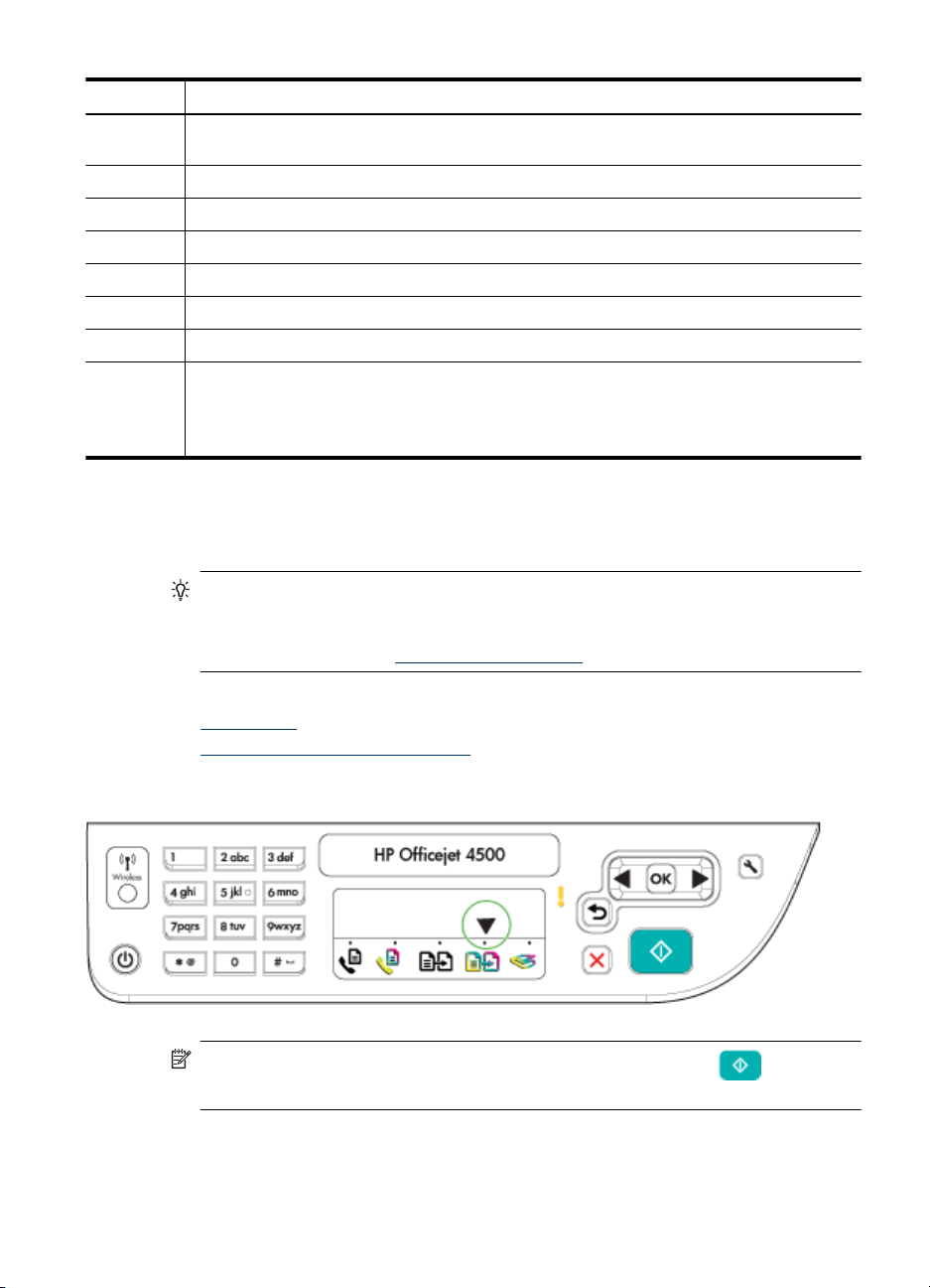
(jatkoa)
Numero Nimi ja kuvaus
9 Aloita: Tätä painiketta painamalla voit aloittaa kopioinnin, faksaamisen tai skannauksen.
10 Peruuta: Tätä painiketta painamalla voit lopettaa työn tai poistua valikosta tai asetuksista.
11 Skannaustoiminnon osoitin
12 Värikopiointitoiminnon osoitin
13 Mustavalkokopiointitoiminnon osoitin
14 Värifaksaustoiminnon osoitin
15 Mustavalkofaksaustoiminnon osoitin
16 Virta: Tätä painiketta painamalla voit kytkeä ja katkaista laitteen virran. Virtapainikkeen valo
Aloita-painikkeen painaminen käsittelee työn valitun toiminnon mukaisesti.
palaa, kun laitteen virta on kytketty. Merkkivalo vilkkuu, kun laite käsittelee työtä.
Kun laitteesta on katkaistu virta, laite kuluttaa yhä hieman virtaa. Voit katkaista virrankulutuksen
kokonaan katkaisemalla laitteen virran ja irrottamalla laitteen virtajohdon pistorasiasta.
Tuotteen asetuksien muuttaminen
Ohjauspaneelin avulla voit muuttaa tuotteen tilaa ja asetuksia, tulostaa raportteja tai
saada ohjeita tuotteen käyttöön.
Vihje Jos tuote on liitetty tietokoneeseen, voit muuttaa tuotteen asetuksia myös
tietokoneessasi olevilla ohjelmistotyökaluilla, kuten Työkaluryhmä (Windows), HP
Utility -apuohjelma (Mac OS X) tai sulautettu web-palvelin (EWS). Lisätietoja näistä
työkaluista on kohdassa
Tässä osassa käsitellään seuraavia aiheita:
•
Tilan valinta
Tuotteen asetuksien muuttaminen
•
Laitteen hallintatyökalut.
Tilan valinta
Tilan ilmaisinnuoli ohjauspaneelissa kertoo tuotteelle valitun tilan.
Huomautus Kun olet valinnut tilan ja vaihtanut asetukset, paina (Aloita) -
painiketta aloittaaksesi työn.
Tuotteen ohjauspaneelin käyttö 13
Page 18
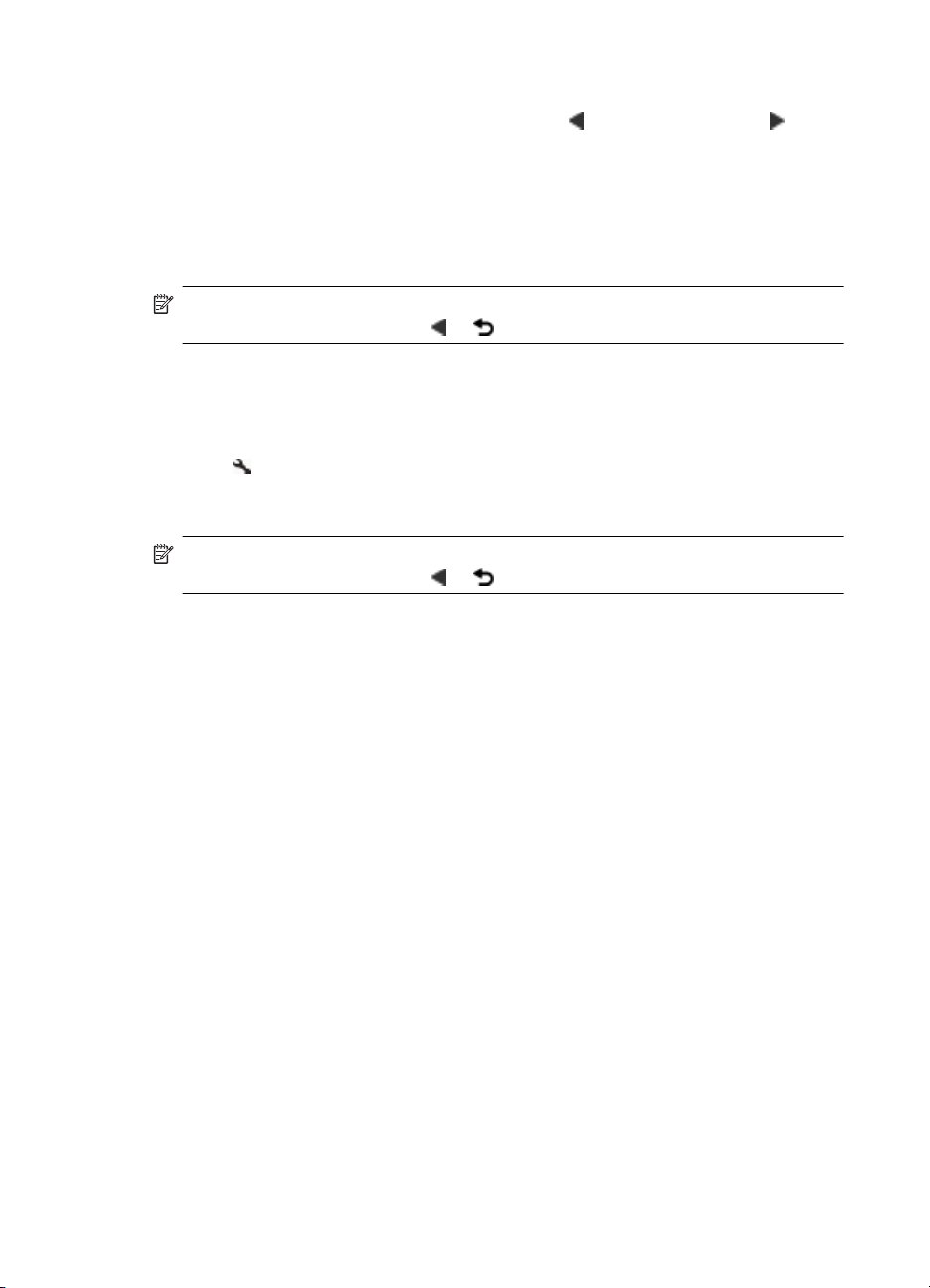
Luku 1
Toisen tilan valinta
Valitse haluamasi tila painamalla vasen nuolipainike
- tai oikea nuolipainike -
painiketta ja paina sitten OK.
Tilan asetuksien muuttaminen
1. Kun olet valinnut tilan, selaa käytettävissä olevia asetuksia nuolipainikkeilla ja paina
OK valitaksesi asetuksen, jonka haluat muuttaa.
2. Vaihda asetuksia nuolipainikkeilla ja valitse sitten OK.
Huomautus Voit poistaa näytössä olevan virheellisen tekstin seuraavilla
painikkeilla: vasen nuolipainike
tai .
Tuotteen asetuksien muuttaminen
Voit muuttaa tuotteen asetuksia tai tulostaa raportteja Asetukset -valikon vaihtoehtojen
avulla:
1. Paina
(Asetukset) -painiketta
2. Selaa valikkoja nuolipainikkeilla.
3. Valitse valikko tai vaihtoehto painamalla OK.
Huomautus Voit poistaa näytössä olevan virheellisen tekstin seuraavilla
painikkeilla: vasen nuolipainike
tai .
Viestityypit
Tuotteen käytön aikana ohjauspaneelin näytössä näkyy viestejä. Viestit antavat tietoja
tuotteen toiminnoista. Osa viestityypeistä antaa vain tietoja tuotteen tilasta, mutta toiset
viestityypit saattavat vaatia käyttäjältä toimia (jotka on yleensä määritetty itse viestissä),
ennen kuin tuote voi jatkaa toimintaa.
Tilaviestit
Tilaviestit ilmaisevat laitteen nykyisen tilan. Ne ilmoittavat laitteen normaalista
toiminnasta, eivätkä ne vaadi käyttäjän toimia. Viestit muuttuvat laitteen tilan muuttuessa.
Aina kun laite on valmis, se ei ole varattuna ja siinä ei ole ratkaisemattomia varoituksia,
näyttöön tulee tilasanoma VALMIS, kun laitteen virta kytketään.
Varoitusviestit
Varoitusviestit ilmoittavat tapauksista, jotka vaativat huomiotasi, mutta eivät estä laitteen
käyttöä. Esimerkki varoitusviestistä on vähäisen musteen määrän varoitus. Nämä viestit
näkyvät näytössä, kunnes ongelma on ratkaistu.
Virheilmoitukset
Virheilmoitukset ilmoittavat toimista, jotka on tehtävä virheen korjaamiseksi. Tällaisia
toimia ovat esimerkiksi tulostusmateriaalin lisääminen tai tulostusmateriaalitukoksen
poistaminen. Yleensä punainen valvontavalo vilkkuu näiden ilmoitusten yhteydessä. Voit
jatkaa tulostusta suorittamalla ensin tarvittavat toimet.
14 Aluksi
Page 19
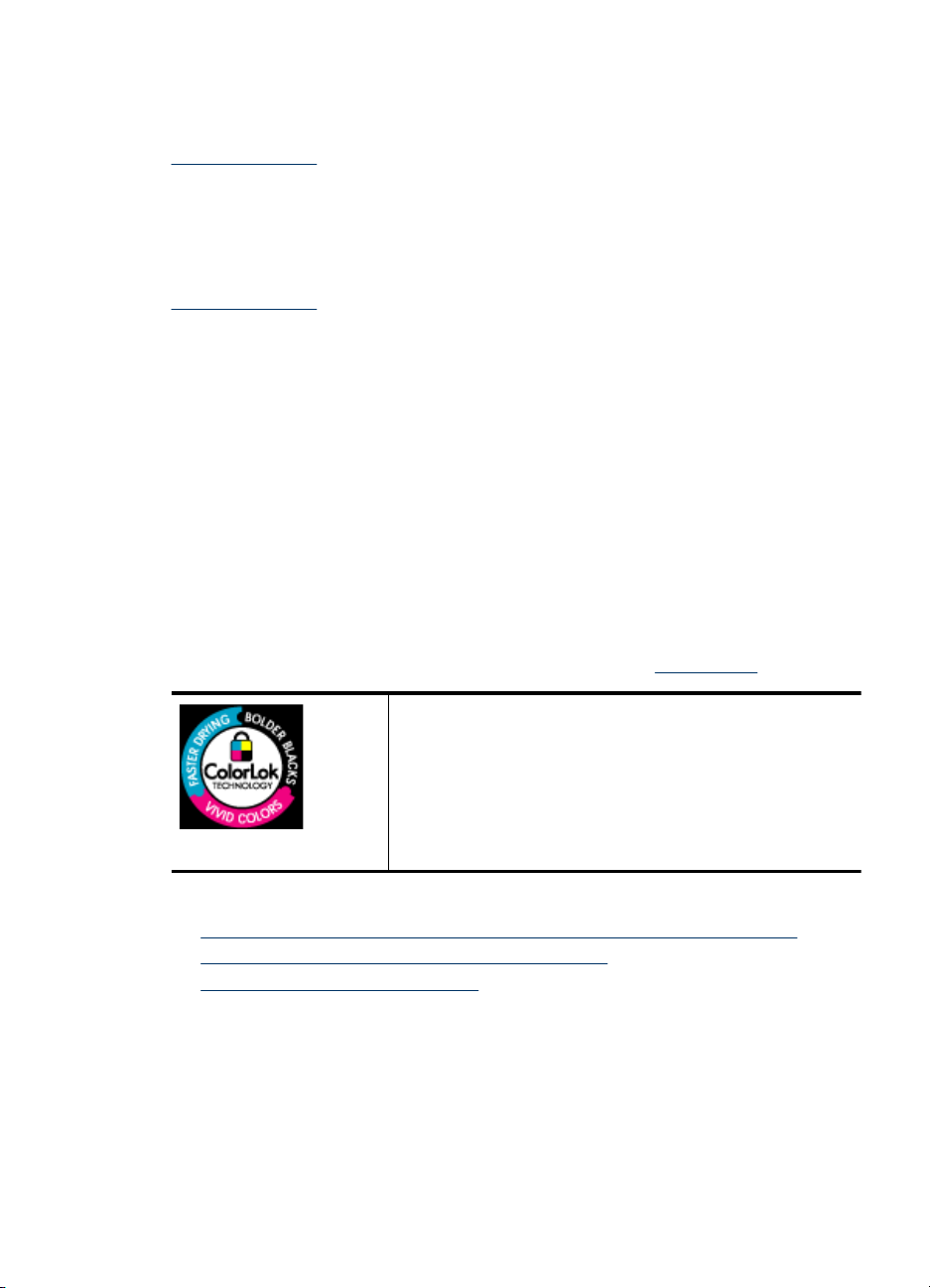
Jos virheilmoituksessa on virhekoodi, paina virtakytkintä sammuttaaksesi laitteen ja kytke
se sitten uudelleen päälle. Useimmissa tapauksissa tämä ratkaisee ongelman. Jos viesti
ei häviä, laitteesi tarvitsee mahdollisesti huoltoa. Katso lisätietoja kohdasta
Ongelmanratkaisu.
Kriittiset virheilmoitukset
Kriittiset virheilmoitukset ilmoittavat laiteviasta. Jotkin näistä ilmoituksista voidaan poistaa
katkaisemalla virta painamalla virtapainiketta ja kytkemällä virta sitten uudelleen. Jos
kriittinen virheilmoitus ei poistu, laite on toimitettava huoltoon. Lisätietoja on kohdassa
Ongelmanratkaisu.
Laitteen mallinumeron sijainti
Laitteen etupuolella olevan mallinimen lisäksi laitteella on erityinen mallinumero. Tätä
numeroa käytetään asiakastukitilanteissa ja selvitettäessä, mitä tarvikkeita tai
lisävarusteita laitteelle on saatavana.
Mallinumero on painettu tarralle, joka sijaitsee laitteen sisäpuolella, lähellä
mustekasetteja.
Tulostusmateriaalin valitseminen
Laite on suunniteltu tulostamaan useimmille toimistopaperityypeille. Kokeile useita
tulostusmateriaalityyppejä, ennen kuin hankit suuria määriä tiettyä materiaalia. Käytä HPtulostusmateriaaleja parhaan tulostuslaadun takaamiseksi. Lisätietoja HP:n
tulostusmateriaaleista on HP:n verkkosivustossa osoitteessa
www.hp.com.
HP suosittelee ColorLok-logolla varustettujen tavallisten
papereiden käyttämistä tavallisten asiakirjojen tulostamiseen ja
kopiointiin. Kaikki ColorLok-logolla varustetut paperit on testattu
riippumattomasti korkeiden luotettavuus- ja
tulostuslaatuvaatimusten täyttämiseksi. Papereilla tuotetut
asiakirjat ovat tarkkoja, niiden värit ovat eloisia, mustat syvempiä
ja ne kuivuvat muita tavallisia papereita nopeammin. ColorLoklogolla varustettuja papereita on saatavana eri painoisina ja
kokoisina suurimmilta paperinvalmistajilta.
Tässä osassa käsitellään seuraavia aiheita:
•
Suositeltujen paperityyppien valitseminen tulostamista ja kopioimista varten
Suositeltavat paperit valokuvien tulostamista varten
•
Materiaalin valinta- ja käyttövihjeitä
•
Suositeltujen paperityyppien valitseminen tulostamista ja kopioimista varten
Parhaan tulostuslaadun saavutat HP-papereilla, jotka on suunniteltu erityisesti kyseiseen
projektiin liittyvää tulostusta varten.
Tulostusmateriaalin valitseminen 15
Page 20
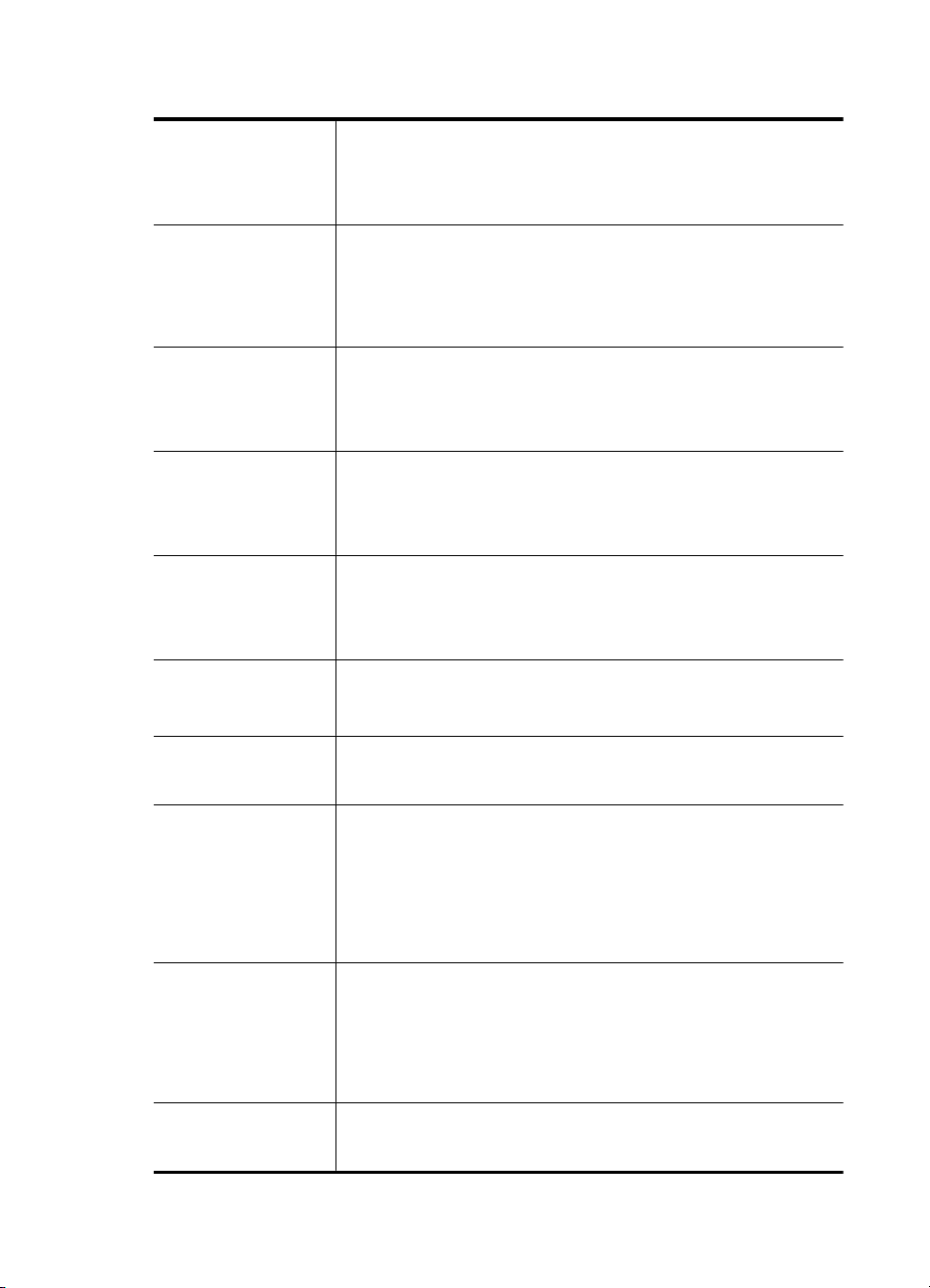
Luku 1
Paperityyppien saatavuus saattaa vaihdella maittain ja alueittain.
HP-esitepaperi
HP Superior -
mustesuihkupaperi
HP Bright White mustesuihkupaperi
HP-tulostuspaperi HP-tulostuspaperi on laadukas monitoimipaperi. Sille tulostetut
HP-toimistopaperi HP-toimistopaperi on laadukas monitoimipaperi. Se soveltuu
HP-uusiotoimistopaperi HP-uusiotoimistopaperi on laadukas monitoimipaperi, joka on
HP Premium esityspaperi
HP Professional -paperi
HP Premium mustesuihkukalvot
HP Advanced valokuvapaperi
HP Everyday valokuvapaperi
HP:n silitettävä
siirtokuva
Nämä paperit on päällystetty molemmilta puolilta kiiltäväksi tai
mattapintaiseksi kaksipuolista käyttöä varten. Ne soveltuvat
erinomaisesti lähes valokuvatasoisten tulosteiden, raporttien
kansilehtien, esitysten, esitteiden, erilaisten kirjekuorien ja kalenterien
tulostamiseen.
HP Bright White -mustesuihkupaperille tulostettavien asiakirjojen
värikontrasti on hyvä ja teksti terävää. Paperi on riittävän
läpikuultamaton, joten sen molemmille puolille voi tulostaa värillisiä
tulostustöitä. Tämän vuoksi paperi soveltuu hyvin tiedotteiden,
raporttien ja mainoslehtisten tekemiseen. ColorLok-tekniikan ansiosta
tuhriintuminen on vähäisempää, mustat syvempiä ja värit eloisampia.
asiakirjat näyttävät ja tuntuvat vakuuttavammilta kuin tavalliselle
yleispaperille tai kopiopaperille tulostetut asiakirjat. Paperin ColorLok tekniikka vähentää tahriutumista sekä varmistaa täyteläisen mustan ja
elävät värit. Tulosteet säilyvät kauan, koska paperi ei sisällä happoa.
kopioiden, luonnosten, muistioiden ja muiden jokapäiväisten
asiakirjojen tulostamiseen. Paperin ColorLok -tekniikka vähentää
tahriutumista sekä varmistaa täyteläisen mustan ja elävät värit.
Hapottomuus pidentää asiakirjojen säilymisaikaa.
valmistettu 30-prosenttisesti kierrätetystä kuidusta. Paperin ColorLok
Technology -ominaisuus vähentää tahriutumista sekä varmistaa
täyteläisen mustan ja elävät värit. Tulosteet säilyvät kauan, koska
paperi ei sisällä happoa.
Nämä raskaat, kaksipuoliset mattapintaiset paperit soveltuvat
erinomaisesti esityksiin, sopimusehdotuksiin, raportteihin ja
uutiskirjeisiin. Raskas paperi näyttää ja tuntuu vaikuttavalta.
HP Premium -mustesuihkukalvoilla voit tehdä värillisistä esityksistä
vieläkin eloisampia ja vaikuttavampia. Kalvot ovat helppokäyttöisiä,
kuivuvat nopeasti eivätkä tahriinnu.
Paksun valokuvapaperin heti kuivuva pinnoite helpottaa kuvien
käsittelyä ja estää niiden tahraantumisen. Paperi on vettä ja kosteutta
kestävää sekä tahriintumatonta, eivätkä sormenjäljet tartu sen pintaan.
Sillä tulostetut valokuvat näyttävät ja tuntuvat liikkeessä kehitetyiltä.
Paperia on saatavana useassa eri koossa, kuten A4, 8,5 x 11 tuumaa,
10 x 15 cm (4 x 6 tuumaa), 13 x 18 cm (5 x 7 tuumaa), ja kahdella
pinnoitteella – kiiltävä tai pehmeä kiilto (satiinimatta). Tulosteet säilyvät
kauan, koska paperi ei sisällä happoa.
Tulosta värikkäitä, jokapäiväisiä kuvia edullisesti paperilla, joka on
kehitetty tavalliseen valokuvatulostukseen. Tämä edullinen
valokuvapaperi kuivuu nopeasti ja on helppo käsitellä. Saat teräviä ja
tarkkoja kuvia, kun käytät tätä paperia minkä tahansa
mustesuihkutulostimen kanssa. Saatavana puolikiiltävällä pinnoitteella
A4- sekä 8,5 x 11 tuuman ja 10 x 15 cm:n kokoisena. Hapottomuus
pidentää asiakirjojen säilymisaikaa.
HP:n silitettäviä siirtokuvia (värillisille tai vaaleille tai valkoisille
kankaille) voit tehdä digitaalisista valokuvista esimerkiksi omiin Tpaitoihin.
16 Aluksi
Page 21
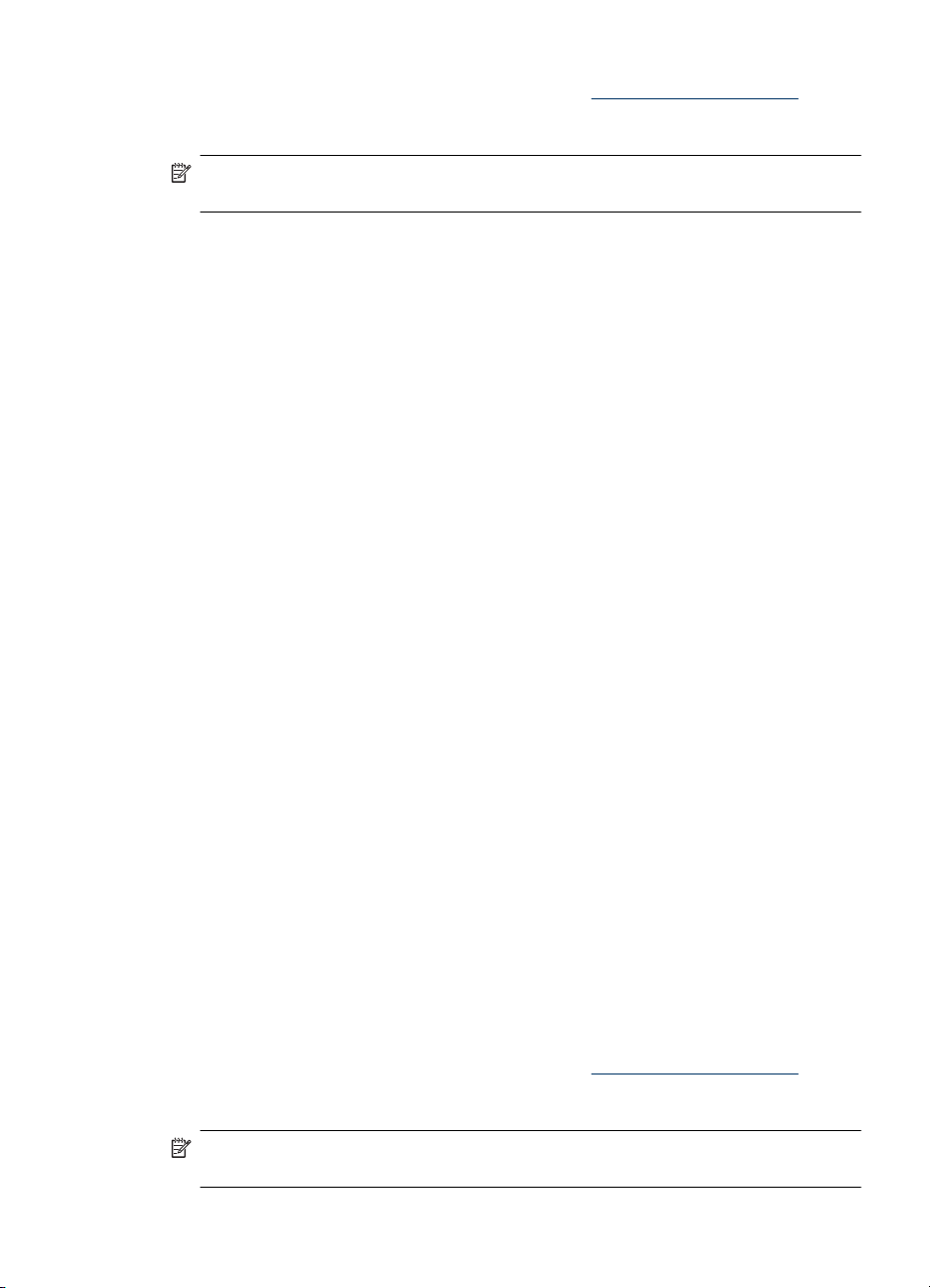
HP-papereita ja muita tarvikkeita voi tilata osoitteesta www.hp.com/buy/supplies. Valitse
kehotettaessa maa tai alue. Valitse myös tuote ja napsauta sitten sivulla olevaa
ostolinkkiä.
Huomautus HP:n verkkosivuston jotkin osat ovat tällä hetkellä käytettävissä vain
englanninkielisenä.
HP Photo Value Pack pakkaukset
HP Photo Value Pack -pakkauksissa on alkuperäiset HP-mustekasetit ja HP Advanced
-valokuvapaperi kätevästi samassa paketissa, mikä säästää aikaasi ja mahdollistaa
edullisten ammattitasoisten kuvien tulostamisen HP-tulostimella. Alkuperäiset HPmusteet ja HP Advanced -valokuvapaperi on suunniteltu toimimaan yhdessä, jotta
valokuvistasi tulee pitkäikäisiä ja värikkäitä kerta toisensa jälkeen. Sopivat erinomaisesti
koko loman valokuvien tai useampien jaettavien kappaleiden tulostamiseen.
Suositeltavat paperit valokuvien tulostamista varten
Parhaan tulostuslaadun saavutat HP-papereilla, jotka on suunniteltu erityisesti kyseiseen
projektiin liittyvää tulostusta varten.
Paperityyppien saatavuus saattaa vaihdella maittain ja alueittain.
HP Advanced -valokuvapaperi
Paksun valokuvapaperin heti kuivuva pinnoite helpottaa kuvien käsittelyä ja estää niiden
tahraantumisen. Paperi on vettä ja kosteutta kestävää sekä tahriintumatonta, eivätkä
sormenjäljet tartu sen pintaan. Sillä tulostetut valokuvat näyttävät ja tuntuvat liikkeessä
kehitetyiltä. Paperia on saatavilla useita kokoja, kuten A4, 8,5 x 11 tuumaa, 10 x 15 cm
(4 x 6 tuumaa) ja 13 x 18 cm (5 x 7 tuumaa) sekä kiiltävä- ja himmeäpintaisena. Tulosteet
säilyvät kauan, koska paperi ei sisällä happoa.
HP Everyday -valokuvapaperi
Tulosta värikkäitä, jokapäiväisiä kuvia edullisesti paperilla, joka on kehitetty tavalliseen
valokuvatulostukseen. Tämä edullinen valokuvapaperi kuivuu nopeasti, joten tulosteita
on helppo käsitellä. Käyttämällä tätä paperia voit tulostaa teräviä kuvia millä tahansa
mustesuihkutulostimella. Saatavana puolikiiltävällä pinnoitteella A4- sekä 8,5 x 11
tuuman ja 10 x 15 cm:n kokoisena. Hapottomuus pidentää tulosteiden säilymisaikaa.
HP Photo Value Pack pakkaukset
HP Photo Value Pack -pakkauksissa on alkuperäiset HP-mustekasetit ja HP Advanced
-valokuvapaperi kätevästi samassa paketissa, mikä säästää aikaasi ja mahdollistaa
edullisten ammattitasoisten kuvien tulostamisen HP-tulostimella. Alkuperäiset HPmusteet ja HP Advanced -valokuvapaperi on suunniteltu toimimaan yhdessä, jotta
valokuvistasi tulee pitkäikäisiä ja värikkäitä kerta toisensa jälkeen. Sopivat erinomaisesti
koko loman valokuvien tai useampien jaettavien kappaleiden tulostamiseen.
HP-papereita ja muita tarvikkeita voi tilata osoitteesta
kehotettaessa maa tai alue. Valitse myös tuote ja napsauta sitten sivulla olevaa
ostolinkkiä.
Huomautus HP:n verkkosivuston jotkin osat ovat tällä hetkellä käytettävissä vain
englanninkielisenä.
www.hp.com/buy/supplies. Valitse
Tulostusmateriaalin valitseminen 17
Page 22
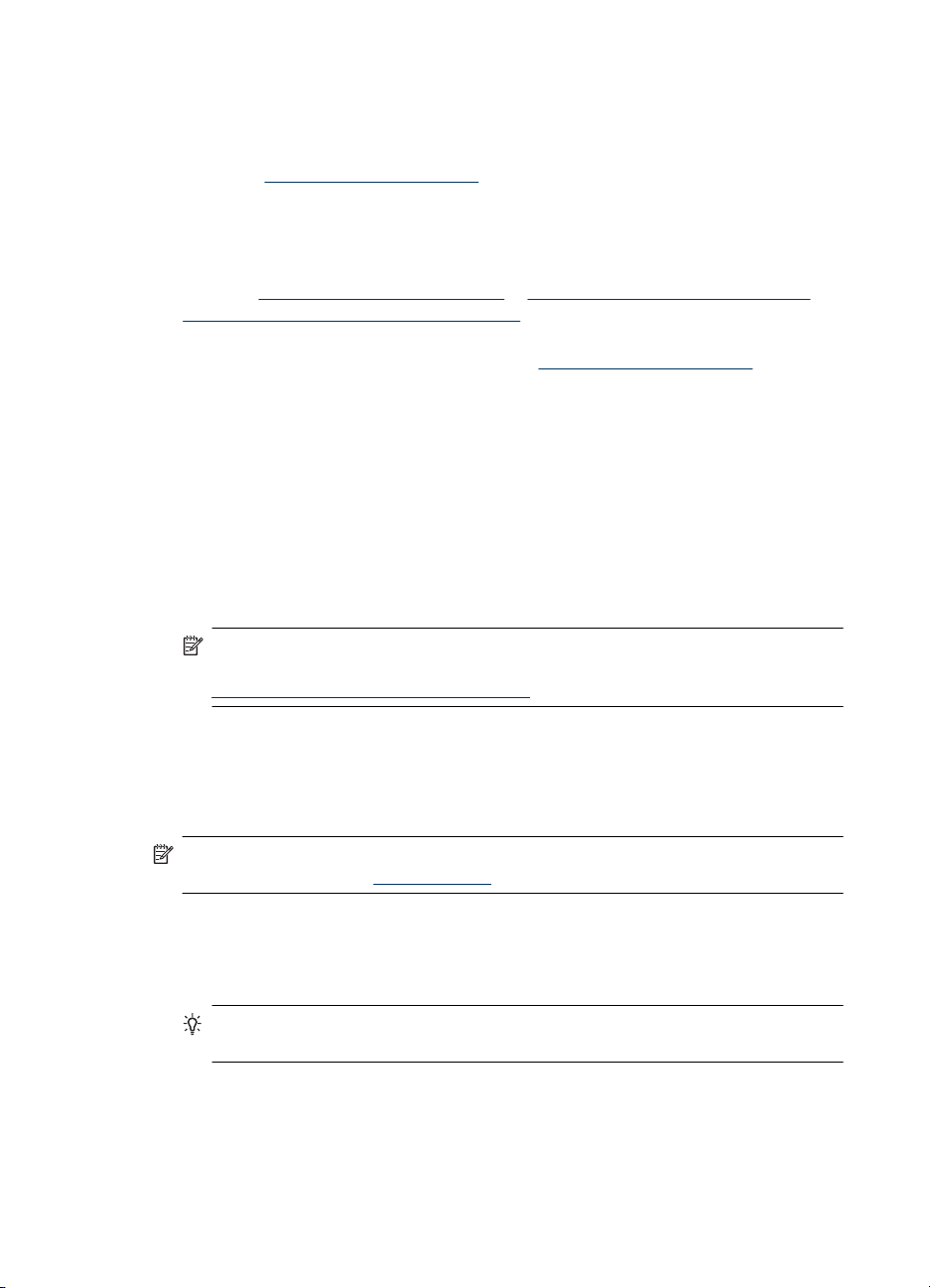
Luku 1
Materiaalin valinta- ja käyttövihjeitä
Noudattamalla seuraavia ohjeita tulostuksen laatu on paras mahdollinen.
• Käytä aina tulostusmateriaalia, joka vastaa laitteen vaatimuksia. Lisätietoja on
kohdassa
• Lisää kerralla vain yhdenlaista materiaalia lokeroon tai automaattiseen
asiakirjansyöttölaitteeseen (ADF, vain joissakin malleissa).
• Kun lisäät paperia lokeroon tai automaattiseen asiakirjansyöttölaitteeseen (vain
joissakin malleissa), varmista, että materiaali on oikein asetettu. Lisätietoja on
kohdissa
automaattiseen asiakirjansyöttölaitteeseen.
• Älä aseta liikaa paperia lokeroon tai automaattiseen asiakirjansyöttölaitteeseen (vain
joissakin malleissa). Lisätietoja on kohdassa
• Älä käytä seuraavia materiaaleja lokeroissa tai automaattisessa
asiakirjansyöttölaitteessa (vain joissakin malleissa) välttääksesi tukokset, huonon
tulostuslaadun ja muut tulostusongelmat:
◦ Moniosaiset lomakkeet
◦ Vahingoittunut, käpristynyt tai ryppyinen tulostusmateriaali
◦ Aukkoja tai reikiä sisältävä tulostusmateriaali
◦ Voimakkaasti kuvioitu, kohokuvioitu tai mustetta huonosti imevä
◦ Liian kevyt tai helposti venyvä tulostusmateriaali
◦ Niittejä tai paperinliittimiä sisältävä tulostusmateriaali
Tulostusmateriaalien tiedot.
Tulostusmateriaalin lisääminen ja Alkuperäiskappaleiden asettaminen
tulostusmateriaali
Tulostusmateriaalien tiedot.
Huomautus Skannerin lasin avulla voit skannata, kopioida tai faksata
asiakirjoja, joiden sivut eivät vastaa näitä ohjeita. Lisätietoja on kohdassa
Alkuperäiskappaleen asettaminen lasille.
Alkuperäiskappaleen asettaminen lasille
Voit kopioida, skannata tai lähettää faksina enintään Letter- tai A4-kokoisia
alkuperäiskappaleita asettamalla ne skannerin lasille.
Huomautus Monet erikoistoiminnot eivät toimi oikein, jos lasi tai kansi on likainen.
Lisätietoja on kohdassa
Alkuperäiskappaleen asettaminen lasille
1. Nosta skannerin kansi.
2. Aseta alkuperäiskappale tulostuspuoli alaspäin.
Vihje Myös lasin reunaan merkityt merkit osoittavat, mihin kohtaan
alkuperäiskappale asetetaan.
Laitteen huolto.
18 Aluksi
Page 23
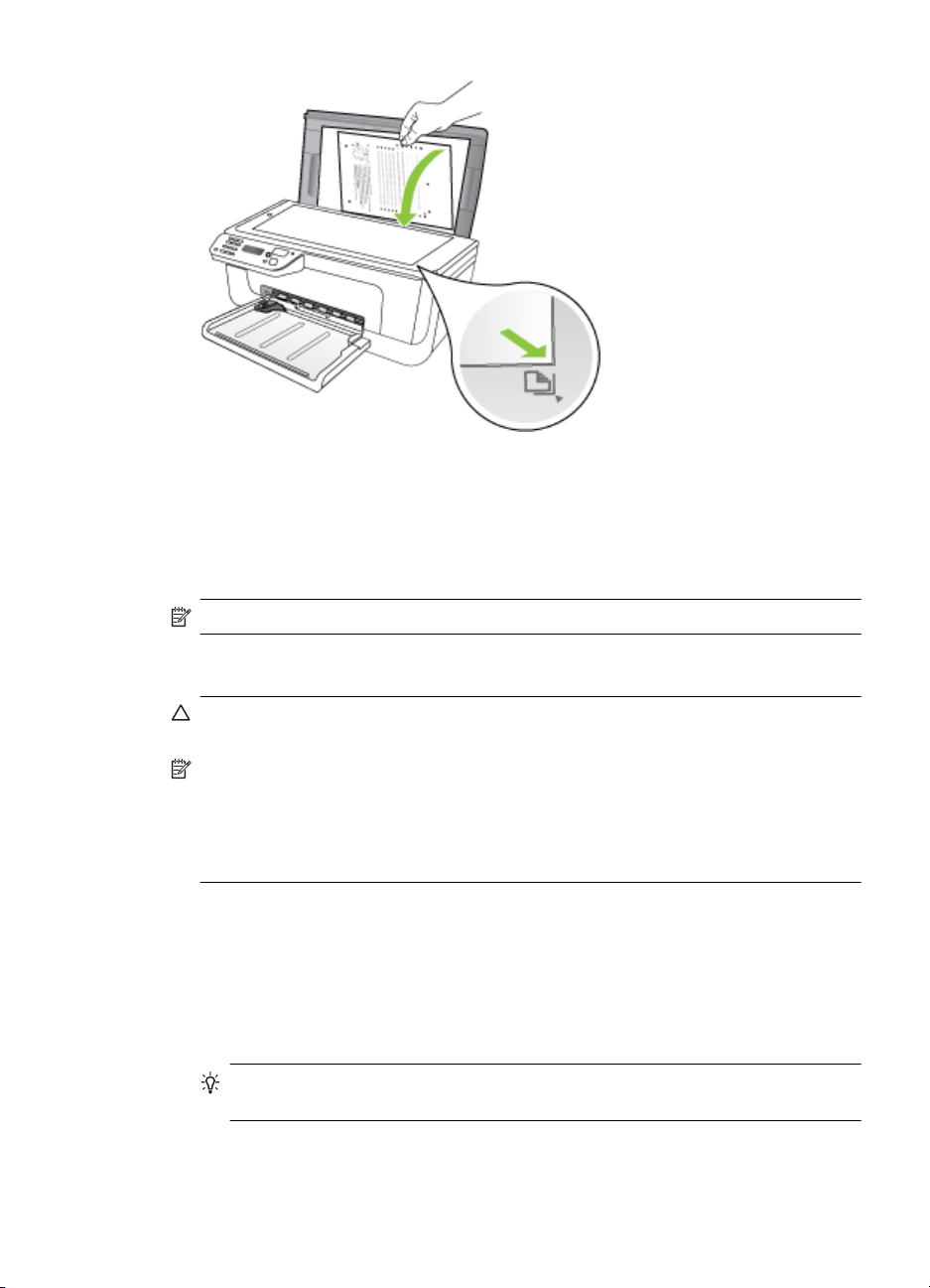
3. Sulje kansi.
Alkuperäiskappaleiden asettaminen automaattiseen asiakirjansyöttölaitteeseen
Huomautus Automaattinen asiakirjansyöttölaite on vain joissakin malleissa.
Voit kopioida, skannata tai faksata yksipuolisen, yksi- tai monisivuisen, A4- tai Letterkokoisen asiakirjan sijoittamalla sen asiakirjan syöttölokeroon.
Varoitus Älä aseta valokuvia automaattiseen asiakirjansyöttölaitteeseen, koska se
voi vahingoittaa valokuvia.
Huomautus Kaksipuolisia Legal-kokoisia asiakirjoja ei voi skannata, kopioida tai
faksata automaattisella asiakirjansyöttölaitteella.
Huomautus Jotkin ominaisuudet, kuten Sovita sivulle -kopiointitoiminto, eivät
toimi, kun asetat alkuperäiskappaleet automaattiseen asiakirjansyöttölaitteeseen.
Alkuperäiskappaleet on asetettava skannerin lasille.
Asiakirjojen syöttölokeroon mahtuu enintään 50 arkkia tavallista paperia.
Alkuperäiskappaleiden asettaminen syöttölokeroon
1. Aseta alkuperäiskappale syöttölokeroon tulostettu puoli ylöspäin. Aseta arkit siten,
että ne menevät laitteeseen yläreuna edellä. Liu'uta paperit automaattiseen
asiakirjansyöttölaitteeseen niin pitkälle, että kuulet äänimerkin tai näyttöön tulee
sanoma, joka ilmoittaa lisättyjen sivujen havaitsemisesta.
Vihje Myös asiakirjansyöttölaitteen lokeroon painettu kaavio opastaa
alkuperäiskappaleiden lisäämisessä asiakirjansyöttölaitteen lokeroon.
Alkuperäiskappaleiden asettaminen automaattiseen asiakirjansyöttölaitteeseen 19
Page 24
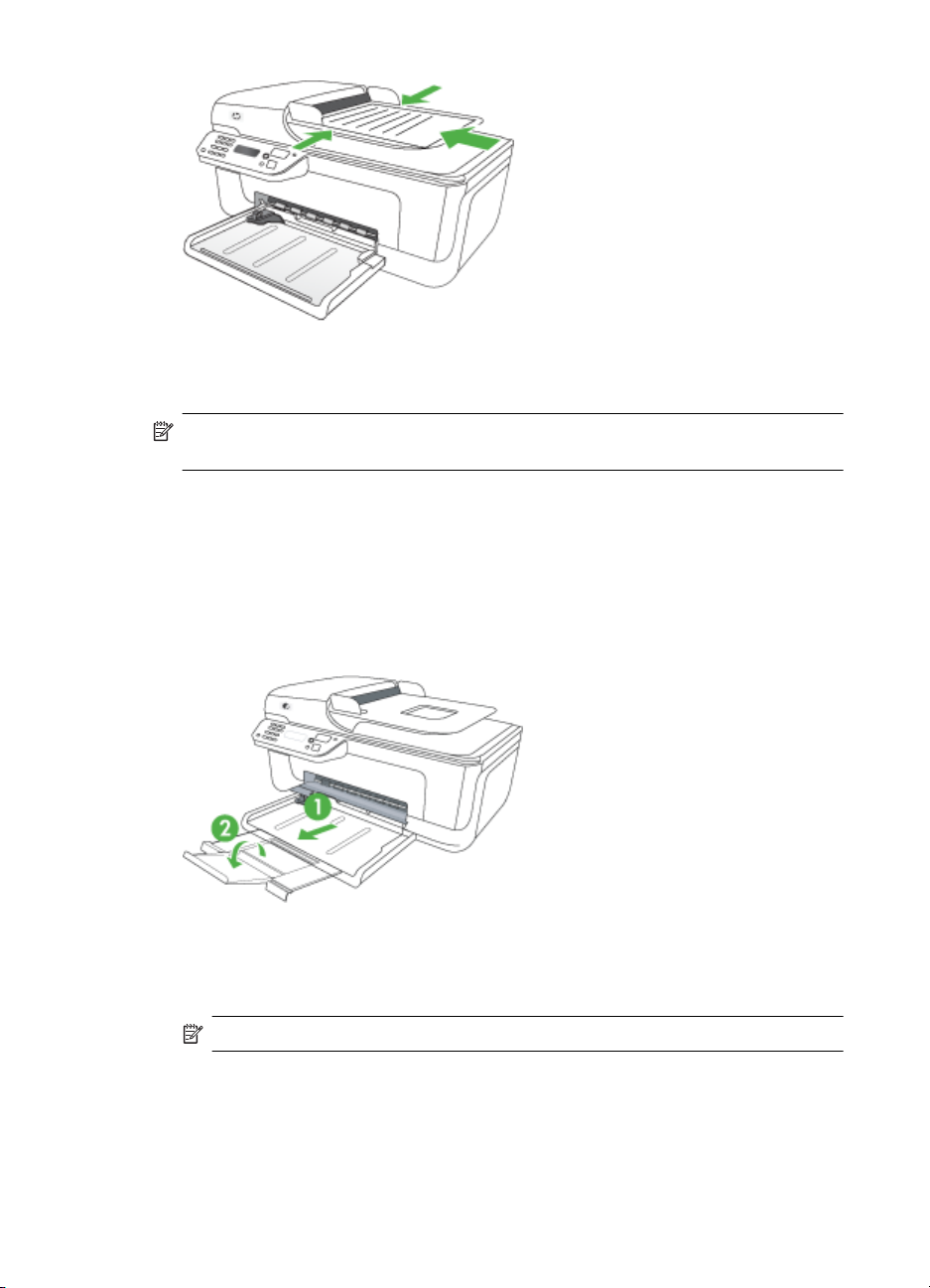
Luku 1
2. Siirrä paperipinon ohjaimia sisäänpäin, kunnes ne ovat paperipinon vasenta ja oikeaa
reunaa vasten.
Huomautus Poista kaikki alkuperäiskappaleet syöttölokerosta, ennen kuin nostat
laitteen kantta.
Tulostusmateriaalin lisääminen
Tämä osa sisältää ohjeet tulostusmateriaalin lisäämisestä laitteeseen.
Tulostusmateriaalin lisääminen
1. Vedä lokeron jatke ulos.
2. Aseta tulostusmateriaali tulostuspuoli alaspäin lokeron oikeaa laitaa vasten.
20 Aluksi
Varmista, että tulostusmateriaalipino osuu lokeron oikeaan reunaan ja takareunaan
eikä se ylitä lokeron reunamerkintää.
Huomautus Älä lisää paperia laitteen tulostaessa.
• Kirjekuoret: Aseta kirjekuoret lokeroon läpät ylöspäin ja oikealle tai takareunaan
päin. Käyttämäsi kirjekuoren tyypistä riippuen läpän taitteen tulee olla
suunnattuna joko vasemmalle tai lokeron takaosaan päin.
• Valokuvapaperi: Jos valokuvapaperin yhdessä reunassa on repäisyliuska,
varmista, että liuska on suunnattu tuotteen takaosaan päin.
Page 25
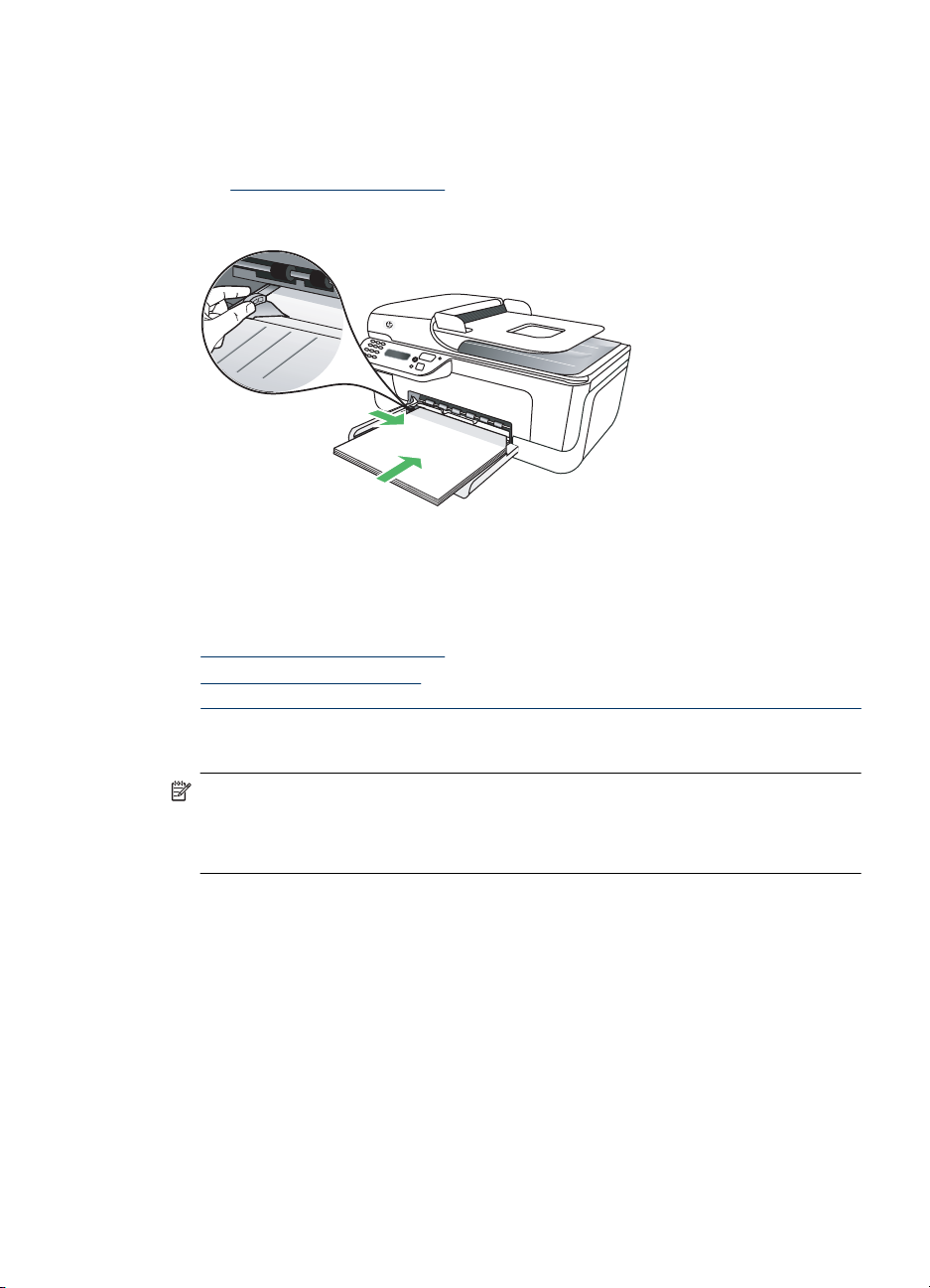
• Kalvot: Aseta kalvot lokeroon karkea puoli alaspäin ja liimanauha tuotteen
takaosaan suunnattuna.
• Erikoiskokoiset tulostusmateriaalit: Käytä vain laitteen tukemia
erikoiskokoisia tulostusmateriaaleja. Lisätietoja on kohdassa
Tulostusmateriaalien tiedot.
3. Liu'uta lokeron tulostusmateriaalin ohjaimia lisätyn tulostusmateriaalin koon mukaan.
Laitteen huolto
Tässä osassa on ohjeita siitä, kuinka voit pitää laitteen parhaassa mahdollisessa
toimintakunnossa. Nämä huoltotoimet tulee tehdä aina tarpeen mukaan.
•
Skannerin lasin puhdistaminen
Ulkopintojen puhdistaminen
•
Automaattisen asiakirjansyöttölaitteen (ADF, vain joissakin malleissa) puhdistaminen
•
Skannerin lasin puhdistaminen
Huomautus Skannerin lasille, skannerin kannen alustaan tai skannerin kehykseen
kulkeutunut pöly tai lika hidastaa suorituskykyä, heikentää skannauslaatua ja
huonontaa erilaisten erikoistoimintojen tarkkuutta. Erikoistoiminto voi olla esimerkiksi
kopioiden sovittaminen tietyn sivukoon mukaisiksi.
Skannerin lasin puhdistaminen
1. Katkaise virta laitteesta.
2. Nosta skannerin kansi.
Laitteen huolto 21
Page 26
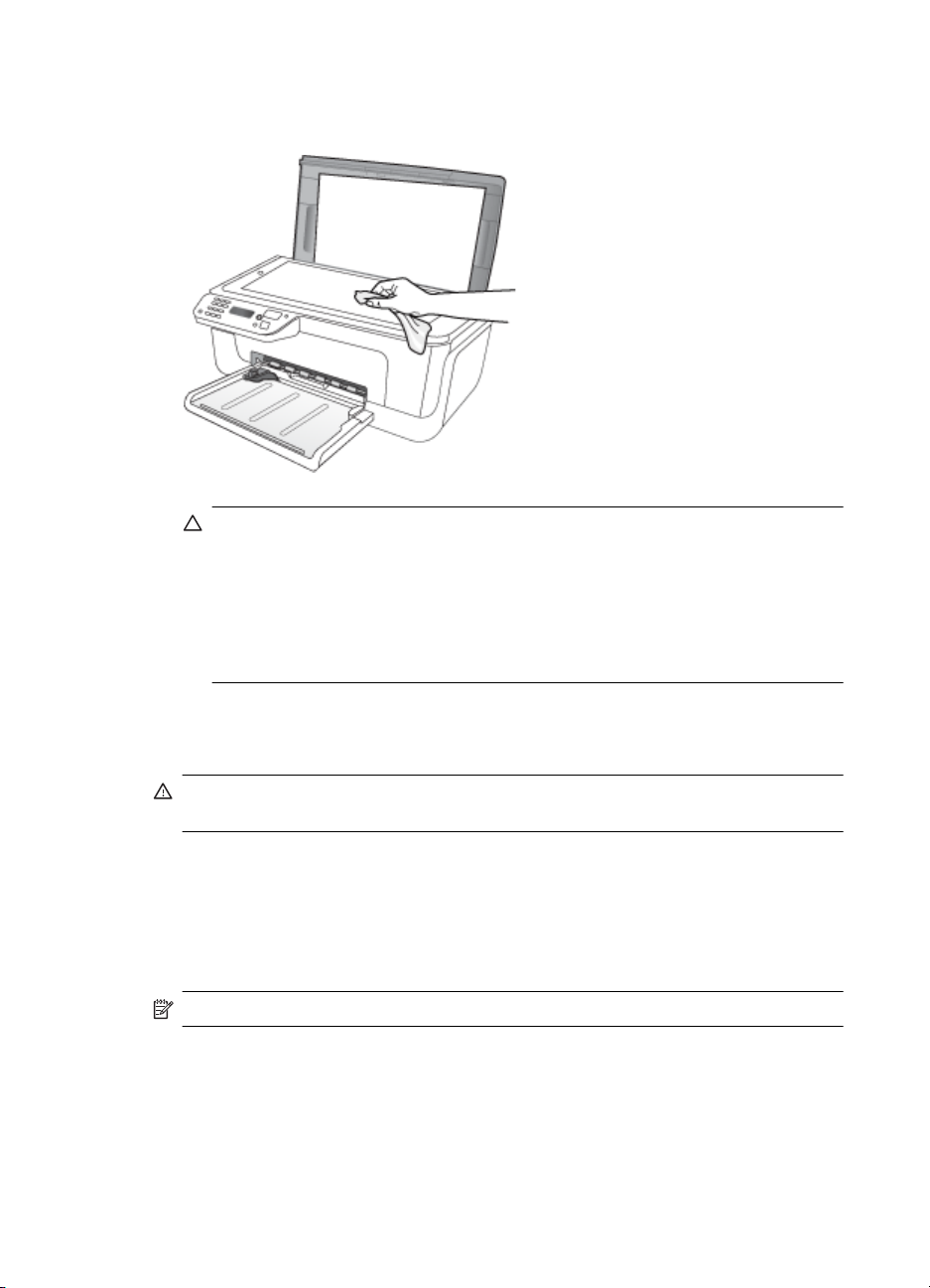
Luku 1
3. Puhdista lasi pehmeällä nukkaamattomalla kankaalla, johon on suihkutettu mietoa
lasinpuhdistusainetta. Kuivaa lasi kuivalla pehmeällä ja nukkaamattomalla kankaalla.
Varoitus Käytä skannerin lasin puhdistamiseen vain lasinpuhdistusainetta.
Vältä puhdistusaineita, joissa on hankausaineita, asetonia, bentseeniä tai
hiilitetrakloridia. Ne voivat vahingoittaa skannerin lasia. Vältä isopropanolia,
koska se voi jättää jälkiä lasiin.
Varoitus Älä suihkuta lasinpuhdistusainetta suoraan lasiin. Jos
lasinpuhdistusainetta käytetään liikaa, aine voi valua lasin alle ja vahingoittaa
skanneria.
4. Sulje skannerin kansi ja käynnistä laite.
Ulkopintojen puhdistaminen
Varoitus Ennen kuin ryhdyt puhdistamaan laitetta, katkaise virta ja irrota virtajohto
pistorasiasta.
Pyyhi pöly, tahrat ja lika pois tulostimen sisäpinnoilta pehmeällä, kostealla ja
nukkaamattomalla kankaalla. Laitteen ulkopuoli ei tarvitse puhdistamista. Älä läikytä
nestettä laitteen sisälle tai ohjauspaneelille.
Automaattisen asiakirjansyöttölaitteen (ADF, vain joissakin malleissa) puhdistaminen
Huomautus Automaattinen asiakirjansyöttölaite on vain joissakin malleissa.
Jos automaattinen asiakirjansyöttölaite ottaa useita sivuja kerralla tai ei poimi tavallista
paperia, voit puhdistaa telat ja erotinlevyn. Nosta automaattisen asiakirjansyöttölaitteen
kansi, jotta voisit käsitellä laitteen sisällä olevaa poimintamekanismia. Puhdista telat ja
erotinlevy ja sulje kansi.
22 Aluksi
Page 27
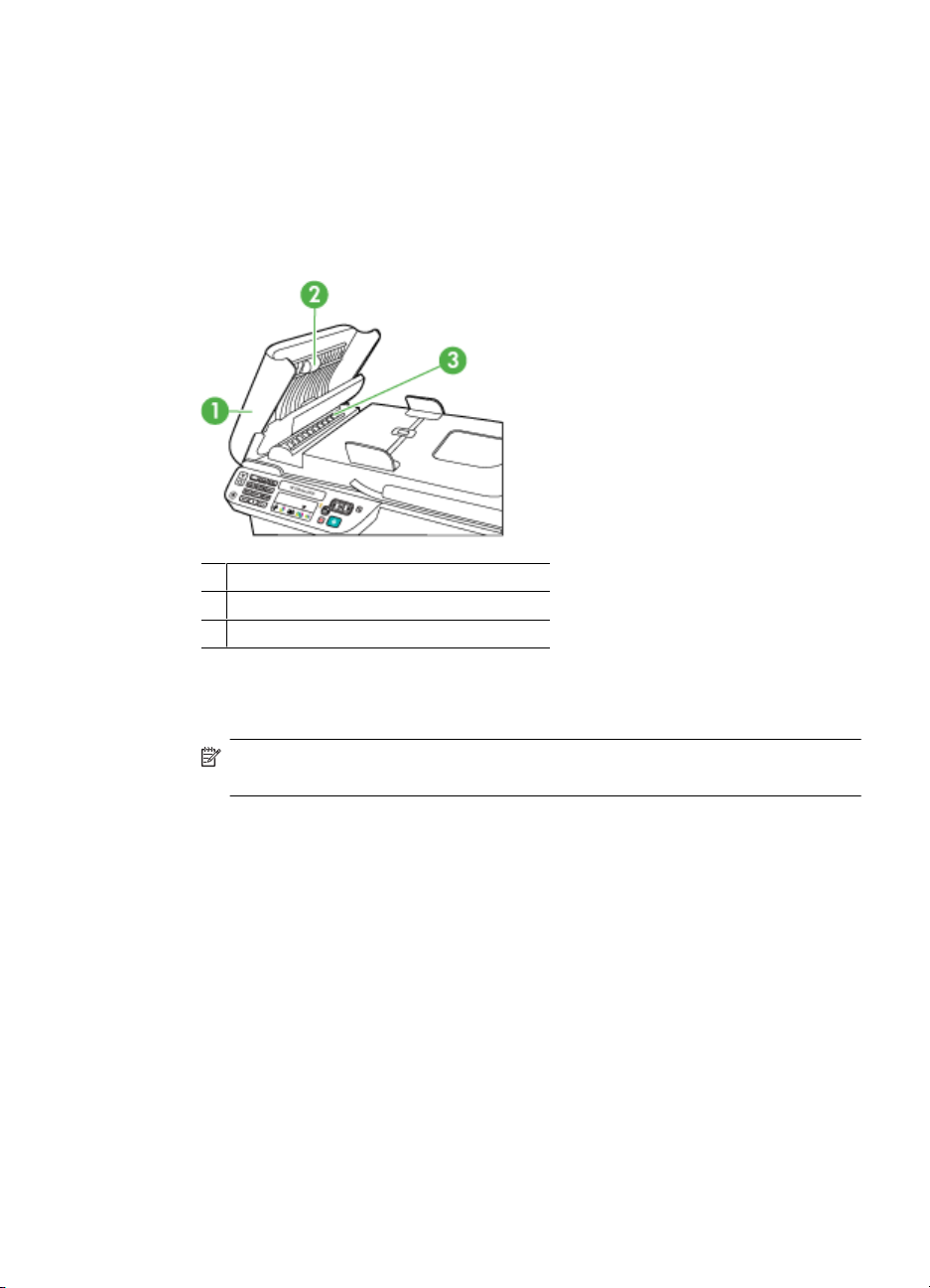
Jos skannattuissa asiakirjoissa tai fakseissa näkyy viivoja tai pölyä, puhdista
automaattisen asiakirjansyöttölaitteen muovinauha.
Telojen tai erotinlevyn puhdistaminen
1. Poista kaikki alkuperäiskappaleet syöttölokerosta.
2. Nosta automaattisen asiakirjansyöttölaitteen kansi (1).
Näin pääset helposti käsittelemään teloja (2) ja erotinlevyä (3) alla esitetyllä tavalla.
1 Automaattisen asiakirjansyöttölaitteen kansi
2 Telat
3 Erotinlevy
3. Kostuta puhdas, nukaton kangas tislatulla vedellä ja purista liika vesi pois.
4. Pyyhi kankaalla teloihin tai erotinlevyyn mahdollisesti jäänyt lika.
Huomautus Jos lika ei irtoa tislatulla vedellä, kokeile isopropyylialkoholia
(spriitä).
5. Sulje automaattisen asiakirjansyöttölaitteen kansi.
Laitteen huolto 23
Page 28
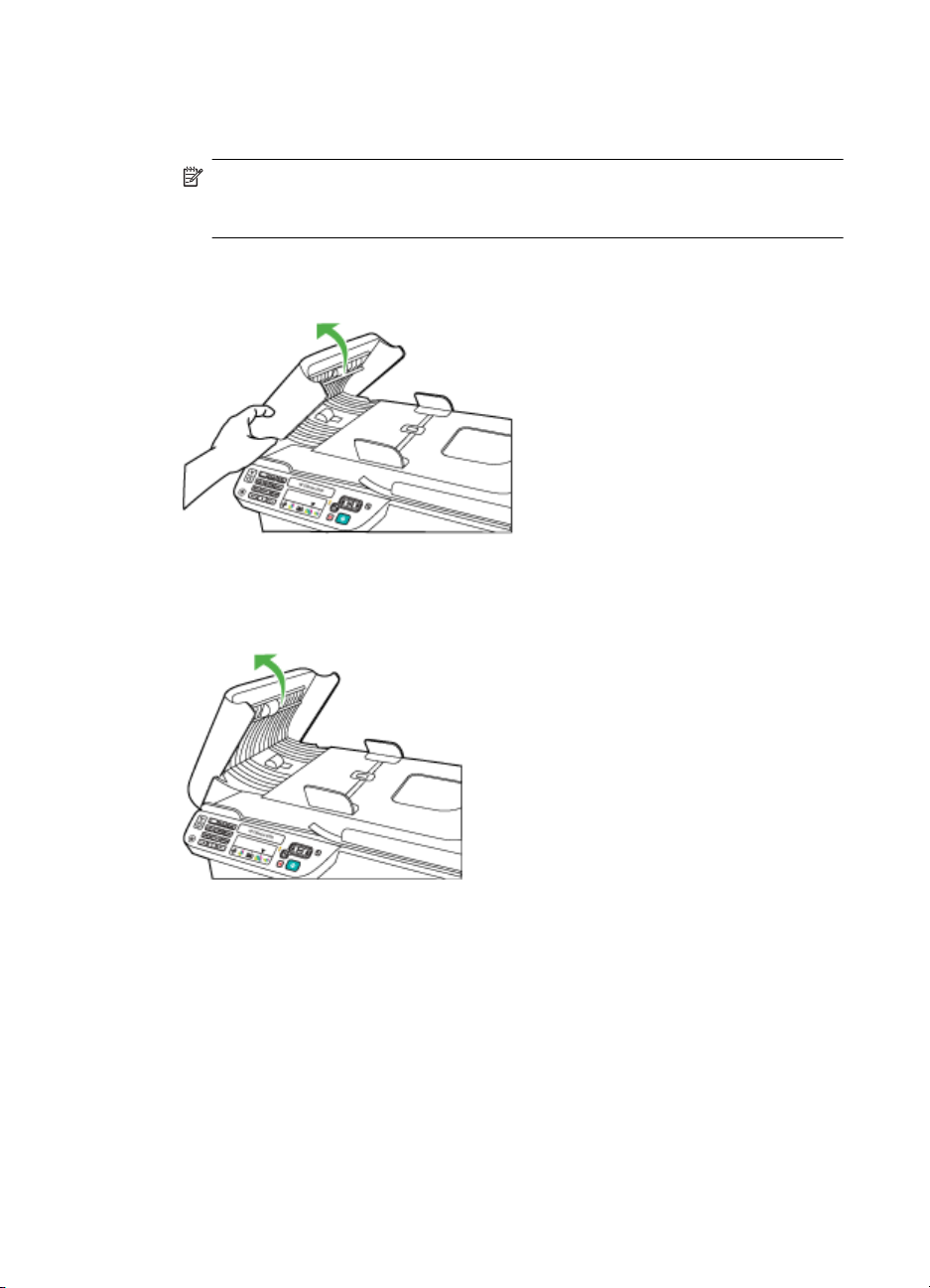
Luku 1
Automaattisen asiakirjansyöttölaitteen alla olevan kapean muovipinnan
puhdistaminen
1. Katkaise laitteesta virta ja irrota virtajohto.
Huomautus Päivämäärä- ja aikatieto saattavat kadota. Tämä riippuu siitä,
kuinka kauan virtajohto on irrotettuna. Laitteen päivämäärä ja kellonaika on ehkä
määritettävä uudelleen, kun kytket virtajohdon.
2. Nosta automaattisen asiakirjansyöttölaitteen kantta, kunnes se pysähtyy, ja vapauta
salpa vipuamalla kevyesti kantta.
3. Jatka automaattisen asiakirjansyöttölaitteen kannen nostamista, kunnes kansi on
pystyasennossa.
24 Aluksi
Page 29
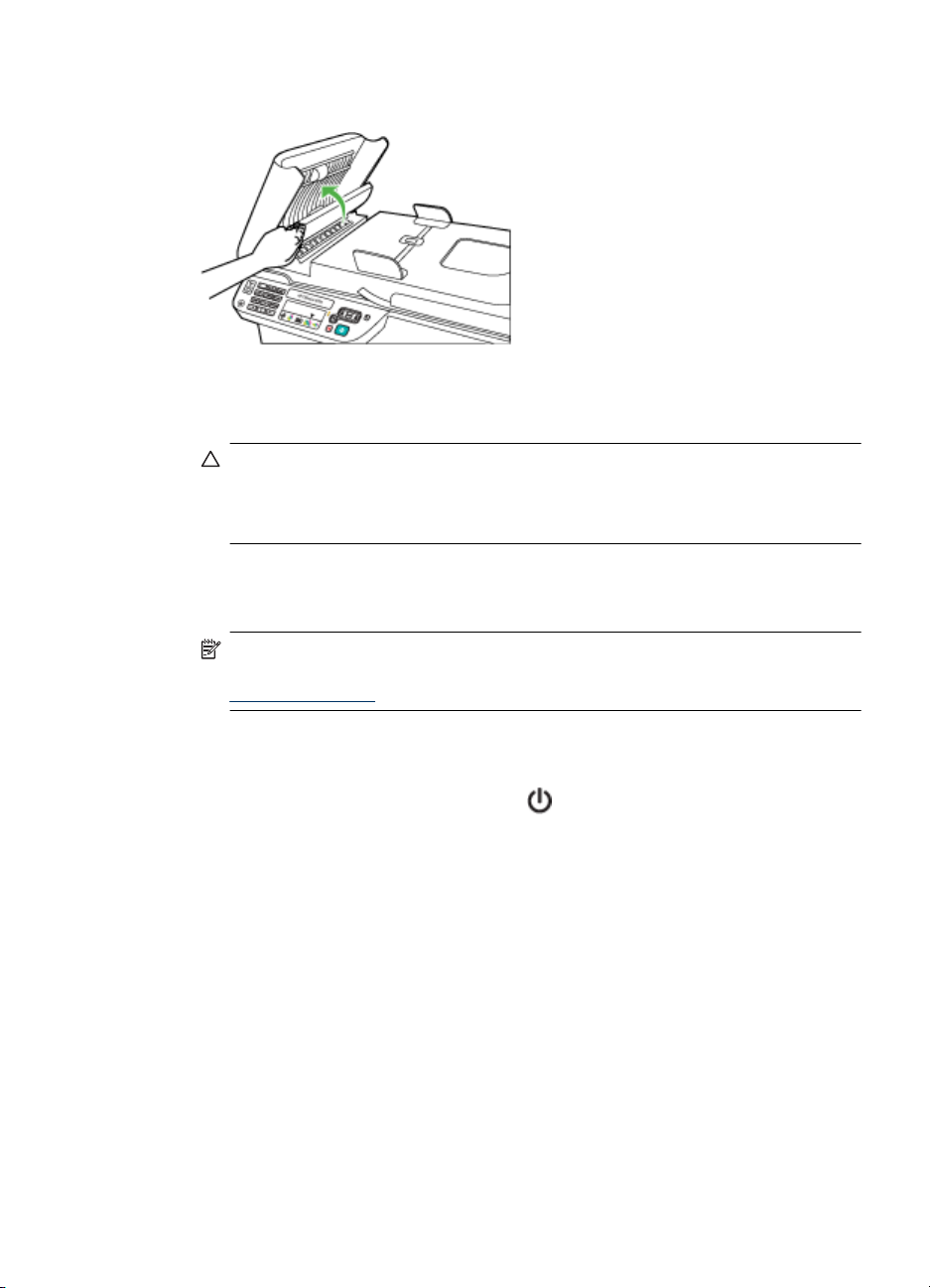
4. Nosta automaattisen asiakirjansyöttölaitteen mekanismia.
5. Puhdista muovinauha pehmeällä liinalla tai sienellä, joka on kostutettu
lasinpuhdistukseen tarkoitetulla puhdistusaineella.
Varoitus Älä käytä lasin puhdistuksessa hankaavia puhdistusaineita, asetonia,
bentseeniä tai hiilitetrakloridia. Nämä aineet voivat vahingoittaa lasia. Älä kaada
tai suihkuta nesteitä suoraan muovinauhalle. Neste voi vuotaa lasin alle ja
vahingoittaa laitetta.
6. Laske automaattisen asiakirjansyöttölaitteen kansi alas varovasti muovinauhan
siirtämisen välttämiseksi ja sulje automaattisen asiakirjansyöttölaitteen kansi.
7. Liitä virtajohto ja kytke virta laitteeseen.
Huomautus Jos pölyä tai viivoja näkyy vielä laitteen puhdistamisen jälkeenkin,
saatat joutua tilaamaan uuden muovinauhan. Lisätietoja on kohdassa
Ongelmanratkaisu.
Virran katkaiseminen laitteesta
Katkaise tuotteesta virta painamalla tuotteen (Virta) -painiketta. Odota, että virran
merkkivalo sammuu, ennen kuin irrotat virtajohdon tai katkaiset jatkojohdosta virran. Jos
tuotteen virta katkaistaan väärin, tulostuskasetin vaunu ei palaa oikeaan asentoon, mikä
aiheuttaa mustekasetteihin ja tulostuslaatuun liittyviä ongelmia.
Virran katkaiseminen laitteesta 25
Page 30
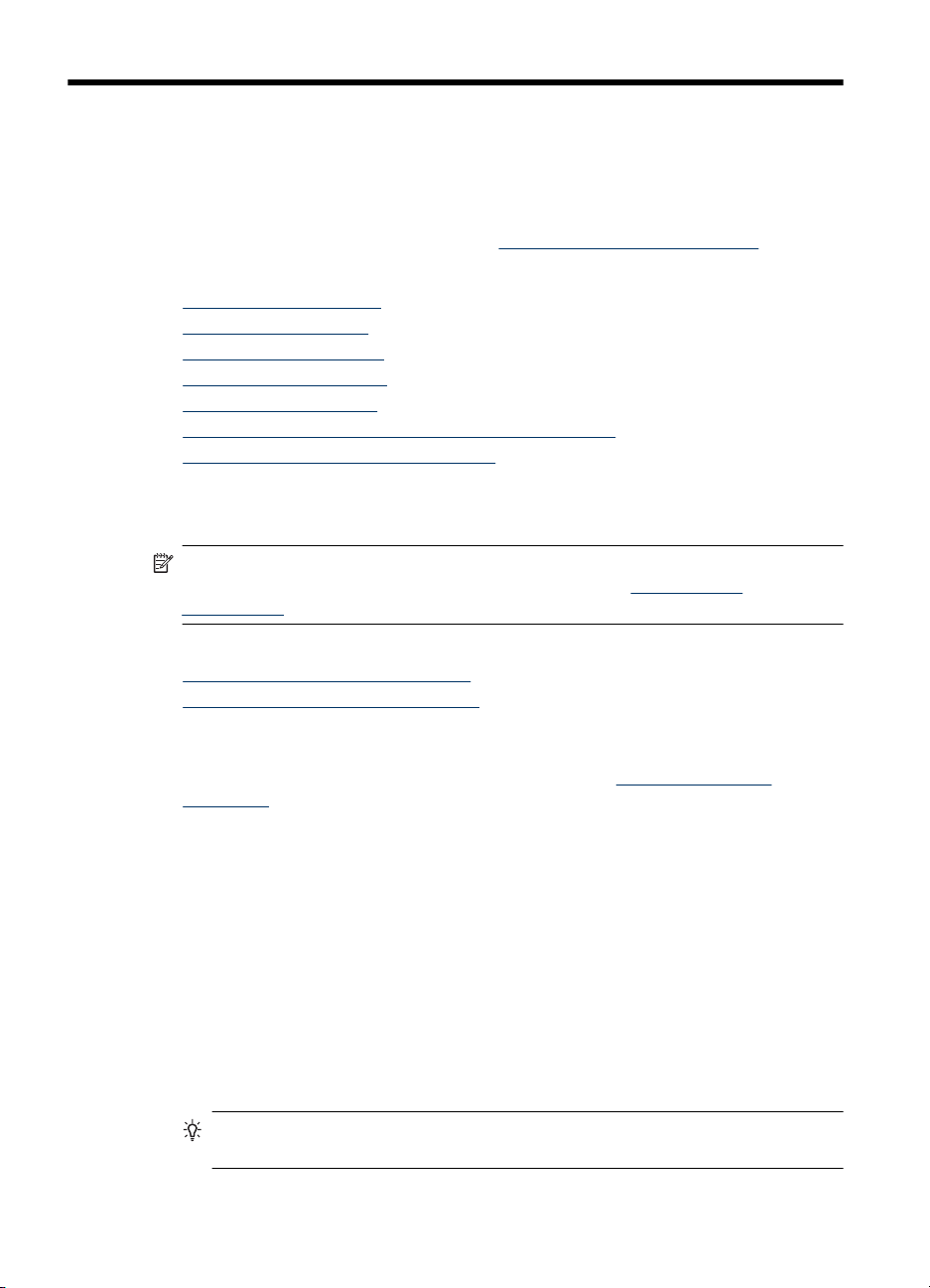
2 Tulostaminen
Ohjelmisto käsittelee automaattisesti useimmat tulostusasetukset. Asetuksia on tarpeen
muuttaa manuaalisesti vain silloin, kun haluat muuttaa tulostuslaatua, tulostaa erikoisille
paperityypeille tai käyttää erityistoimintoja. Lisätietoja asiakirjoille parhaiten soveltuvan
tulostusmateriaalin valinnasta on kohdassa
Tässä osassa käsitellään seuraavia aiheita:
•
Asiakirjojen tulostaminen
Esitteiden tulostaminen
•
Kirjekuorien tulostaminen
•
Verkkosivun tulostaminen
•
Valokuvien tulostaminen
•
Tulostaminen erikoiselle tai kokomukautetulle paperille
•
Reunattomien asiakirjojen tulostaminen
•
Asiakirjojen tulostaminen
Huomautus Tiettyjä paperityyppejä käytettäessä voi tulostaa arkin molemmille
puolille (kaksipuolinen tulostus). Lisätietoja on kohdassa
tulostaminen.
Noudata käyttöjärjestelmääsi koskevia ohjeita.
•
Asiakirjojen tulostaminen (Windows)
Asiakirjojen tulostaminen (Mac OS X)
•
Tulostusmateriaalin valitseminen.
Kaksipuolinen
Asiakirjojen tulostaminen (Windows)
1. Aseta syöttölokeroon paperia. Lisätietoja on kohdassa Tulostusmateriaalin
lisääminen.
2. Valitse sovellusohjelman Tiedosto-valikosta Tulosta.
3. Valitse tuote, jolla haluat tulostaa.
4. Jos haluat muuttaa asetuksia, napsauta painiketta, joka avaa Ominaisuudet-
valintaikkunan.
Painikkeen nimi voi olla eri sovelluksissa erilainen, esimerkiksi Ominaisuudet,
Asetukset, Tulostinasetukset tai Tulostin.
5. Napsauta tulostustehtävän tyyppiä Tulostuksen pikavalinnat -luettelosta. Näytössä
näkyvät pikavalinnan esimääritetyt oletusasetukset.
6. Jos muutat Tulostuksen pikavalinnat -välilehden asetuksia, voit tallentaa
mukautetut asetukset uudeksi tulostuksen pikavalinnaksi:
a. Valitse pikavalinta ja valitse sitten Tallenna nimellä.
b. Voit poistaa pikavalinnan valitsemalla sen ja valitsemalla sitten Poista.
Vihje Valintaikkunan muiden välilehtien ominaisuuksien avulla voit muuttaa
useampia tulostustyön asetuksia.
26 Tulostaminen
Page 31

7. Valitse OK.
8. Aloita tulostus valitsemalla Tulosta tai OK.
Asiakirjojen tulostaminen (Mac OS X)
1. Aseta syöttölokeroon paperia. Lisätietoja on kohdassa Tulostusmateriaalin
lisääminen.
2. Jos tietokoneessasi on Mac OS X (v10.4) -käyttöjärjestelmä, noudata näitä ohjeita:
a. Valitse sovellusohjelman File (Tiedosto) -valikosta Page Setup (Arkin
määritykset).
b. Valitse haluamasi tulostin Format for (Muokkaus kohteelle) -
ponnahdusvalikosta.
c. Määritä sivun ominaisuudet, kuten paperin koko, suunta ja kuvan sovitus.
d.Valitse OK.
3. Valitse sovellusohjelman File (Tiedosto) -valikosta Print (Tulosta).
4. Varmista, että valittuna on tuote, jota haluat käyttää.
5. Tee projektissa tarvittavat muutokset tulostusasetuksiin luetteloruuduissa.
Huomautus Jos tietokoneessasi on Mac OS X (v10.5) -käyttöjärjestelmä,
valitse Printer (Tulostin) -valinnan vieressä oleva sininen kolmio päästäksesi
muuttamaan asetuksia.
6. Aloita tulostaminen valitsemalla Print (Tulosta).
Esitteiden tulostaminen
Noudata käyttöjärjestelmääsi koskevia ohjeita.
Huomautus Jos haluat määrittää tulostusasetukset kaikkia tulostustöitä varten, tee
muutokset tulostinohjaimessa.
Saat lisätietoja Windows-tulostinohjaimen toiminnoista ohjaimen verkko-ohjeesta.
Lisätietoja tietyllä sovelluksella tulostamisesta on sovelluksen mukana toimitetuissa
ohjekirjoissa.
• Esitteiden tulostaminen (Windows)
Esitteiden tulostaminen (Mac OS X)
•
Esitteiden tulostaminen (Windows)
1. Aseta syöttölokeroon paperia. Lisätietoja on kohdassa Tulostusmateriaalin
lisääminen.
2. Valitse sovellusohjelman Tiedosto-valikosta Tulosta.
3. Valitse tuote, jolla haluat tulostaa.
4. Jos haluat muuttaa asetuksia, napsauta painiketta, joka avaa Ominaisuudet-
valintaikkunan.
Painikkeen nimi voi olla eri sovelluksissa erilainen, esimerkiksi Ominaisuudet,
Asetukset, Tulostinasetukset tai Tulostin.
5. Valitse Tulostuksen pikavalinnat -luettelosta Esitetulostus – Reunaton.
Oletusasetukset näkyvät näytössä.
Esitteiden tulostaminen 27
Page 32

Luku 2
6. Voit muuttaa muita tulostusasetuksia.
Vihje Valintaikkunan muiden välilehtien ominaisuuksien avulla voit muuttaa
useampia tulostustyön asetuksia.
7. Aloita tulostaminen valitsemalla Tulosta.
Esitteiden tulostaminen (Mac OS X)
1. Aseta syöttölokeroon paperia. Lisätietoja on kohdassa Tulostusmateriaalin
lisääminen.
2. Jos tietokoneessasi on Mac OS X (v10.4) -käyttöjärjestelmä, noudata näitä ohjeita:
a. Valitse sovellusohjelman File (Tiedosto) -valikosta Page Setup (Arkin
määritykset).
b. Valitse haluamasi tulostin Format for (Muokkaus kohteelle) -
ponnahdusvalikosta.
c. Määritä sivun ominaisuudet, kuten paperin koko, suunta ja kuvan sovitus.
d.Valitse OK.
3. Valitse sovellusohjelman File (Tiedosto) -valikosta Print (Tulosta).
4. Varmista, että valittuna on tuote, jota haluat käyttää.
5. Valitse ponnahdusvalikosta Paper Type/Quality (Paperin tyyppi ja laatu) (sijaitsee
Orientation (Tulostussuunta) -asetuksen alla Mac OS X v10.5:ssä) ja valitse sitten
seuraavat asetukset:
• Paperityyppi: Tulostustyölle soveltuva esitepaperityyppi
• Laatu: Normaali tai Paras
Huomautus Jos tietokoneessasi on Mac OS X (v10.5) -käyttöjärjestelmä,
valitse Printer (Tulostin) -valinnan vieressä oleva sininen kolmio päästäksesi
muuttamaan asetuksia.
6. Valitse muut haluamasi tulostusasetukset ja aloita tulostus valitsemalla Print
(Tulosta).
Kirjekuorien tulostaminen
Vältä käyttämästä kirjekuoria, joissa on erittäin kiiltävä pinta, tarranauhoja, hakasia tai
ikkunoita. Vältä myös kirjekuoria, joissa on paksut, epäsäännölliset tai kiharretut reunat
tai rypistyneitä, repeytyneitä tai muuten vahingoittuneita alueita.
Varmista, että tuotteeseen asettamasi kirjekuoret ovat tiiviitä ja taitoiltaan teräviä.
Huomautus Lisätietoja kirjekuorille tulostamisesta on käyttämäsi ohjelmiston
käyttöohjeissa.
Noudata käyttöjärjestelmääsi koskevia ohjeita.
•
Kirjekuorien tulostaminen (Windows)
Kirjekuorien tulostaminen (Mac OS X)
•
28 Tulostaminen
Page 33

Kirjekuorien tulostaminen (Windows)
1. Aseta syöttölokeroon paperia. Lisätietoja on kohdassa Tulostusmateriaalin
lisääminen.
2. Valitse sovellusohjelman Tiedosto-valikosta Tulosta.
3. Valitse tuote, jolla haluat tulostaa.
4. Jos haluat muuttaa asetuksia, napsauta painiketta, joka avaa Ominaisuudet-
valintaikkunan.
Painikkeen nimi voi olla eri sovelluksissa erilainen, esimerkiksi Ominaisuudet,
Asetukset, Tulostinasetukset tai Tulostin.
5. Muuta Ominaisuudet-välilehdessä tulostussuunnaksi Vaaka.
6. Valitse Perusasetukset-alueen avattavasta Koko-luettelosta Lisää. Valitse sitten
oikea kirjekuorityyppi.
Vihje Valintaikkunan muiden välilehtien ominaisuuksien avulla voit muuttaa
useampia tulostustyön asetuksia.
7. Valitse OK ja aloita sitten tulostus valitsemalla Tulosta tai OK.
Kirjekuorien tulostaminen (Mac OS X)
1. Aseta syöttölokeroon paperia. Lisätietoja on kohdassa Tulostusmateriaalin
lisääminen.
2. Jos tietokoneessasi on Mac OS X (v10.4) -käyttöjärjestelmä, noudata näitä ohjeita:
a. Valitse sovellusohjelman File (Tiedosto) -valikosta Page Setup (Arkin
määritykset).
b. Valitse haluamasi tulostin Page Setup (Arkin määritykset) -
ponnahdusvalikosta.
c.Valitse Orientation (Tulostussuunta) -vaihtoehdoista vaaka.
d.Valitse OK.
3. Valitse sovellusohjelman File (Tiedosto) -valikosta Print (Tulosta).
4. Varmista, että valittuna on tuote, jota haluat käyttää.
5. Jos tietokoneessasi on Mac OS X (v10.5) -käyttöjärjestelmä, noudata näitä ohjeita:
•Valitse Paper Size (Paperikoko) -ponnahdusvalikosta sopiva kirjekuoren koko.
•Valitse Orientation (Tulostussuunta) -vaihtoehdoista vaaka.
Huomautus Jos tietokoneessasi on Mac OS X (v10.5) -käyttöjärjestelmä,
valitse Printer (Tulostin) -valinnan vieressä oleva sininen kolmio päästäksesi
muuttamaan asetuksia.
6. Valitse muut haluamasi tulostusasetukset ja aloita tulostus valitsemalla Print
(Tulosta).
Verkkosivun tulostaminen
Vihje Jotta verkkosivut tulostuisivat oikein, tulostussuunnaksi kannattaa määrittää
Vaaka.
Verkkosivun tulostaminen 29
Page 34

Luku 2
Jos käyttöjärjestelmä on Windows ja selain Internet Explorer 6.0 tai uudempi, HP Smart
Web Printing -ohjelma voi helpottaa verkkotulostusta. Voit määrittää, mitä ja kuinka haluat
verkosta tulostaa. HP Smart Web Printing -ohjelman voi käynnistää Internet Explorerin
työkaluriviltä. Lisätietoja HP Smart Web Printing -ohjelmasta on sen mukana toimitetussa
ohjetiedostossa.
Huomautus Tiettyjä paperityyppejä käytettäessä voi tulostaa arkin molemmille
puolille (kaksipuolinen tulostus). Lisätietoja on kohdassa
tulostaminen.
Noudata käyttöjärjestelmääsi koskevia ohjeita.
•
Verkkosivun tulostaminen (Windows)
Verkkosivun tulostaminen (Mac OS X)
•
Verkkosivun tulostaminen (Windows)
1. Aseta syöttölokeroon paperia. Lisätietoja on kohdassa Tulostusmateriaalin
lisääminen.
2. Valitse sovellusohjelman Tiedosto-valikosta Tulosta.
3. Valitse tuote, jolla haluat tulostaa.
4. Valitse verkkosivulta ne kohteet, jotka haluat mukaan tulosteeseen, jos selaimesi
tukee tätä toimintoa.
Esimerkiksi Internet Explorer -selaimessa voi valita Asetukset-välilehdestä Näytön
asettelun mukaisesti-, Vain valittu kehys- ja Tulosta kaikki linkitetyt tiedostot asetukset.
5. Aloita tulostus valitsemalla Tulosta tai OK.
Kaksipuolinen
Verkkosivun tulostaminen (Mac OS X)
1. Aseta syöttölokeroon paperia. Lisätietoja on kohdassa Tulostusmateriaalin
lisääminen.
2. Jos tietokoneessasi on Mac OS X (v10.4) -käyttöjärjestelmä, noudata näitä ohjeita:
a. Valitse sovellusohjelman File (Tiedosto) -valikosta Page Setup (Arkin
määritykset).
b. Valitse haluamasi tulostin Format for (Muokkaus kohteelle) -
ponnahdusvalikosta.
c. Määritä sivun ominaisuudet, kuten paperin koko, suunta ja kuvan sovitus.
d.Valitse OK.
3. Valitse sovellusohjelman File (Tiedosto) -valikosta Print (Tulosta).
4. Varmista, että valittuna on tuote, jota haluat käyttää.
30 Tulostaminen
Page 35

5. Joissakin selaimissa on erityisiä vaihtoehtoja verkkosivujen tulostamiseen. Valitse
Print (Tulosta) -valintaikkunasta oman selaimesi vaihtoehto, jos se on käytettävissä
(sijaitsee Orientation (Tulostussuunta) -asetuksen alla Mac OS X v10.5:ssä).
Lisätietoja on selaimen mukana toimitetuissa ohjeissa.
Huomautus Jos tietokoneessasi on Mac OS X (v10.5) -käyttöjärjestelmä,
valitse Printer (Tulostin) -valinnan vieressä oleva sininen kolmio päästäksesi
muuttamaan asetuksia.
6. Valitse muut haluamasi tulostusasetukset ja aloita tulostus valitsemalla Print
(Tulosta).
Valokuvien tulostaminen
Älä jätä ylimääräisiä valokuvapapereita syöttölokeroon. Paperi voi alkaa käpristyä, mikä
voi heikentää tulostuslaatua. Käytä tulostukseen vain sileitä paperiarkkeja.
Noudata käyttöjärjestelmääsi koskevia ohjeita.
•
Valokuvien tulostaminen valokuvapaperille (Windows)
Valokuvien tulostaminen valokuvapaperille (Mac OS X)
•
Valokuvien tulostaminen valokuvapaperille (Windows)
1. Aseta syöttölokeroon paperia. Lisätietoja on kohdassa Tulostusmateriaalin
lisääminen.
2. Valitse sovellusohjelman Tiedosto-valikosta Tulosta.
3. Valitse tuote, jolla haluat tulostaa.
4. Jos haluat muuttaa asetuksia, napsauta painiketta, joka avaa Ominaisuudet-
valintaikkunan.
Painikkeen nimi voi olla eri sovelluksissa erilainen, esimerkiksi Ominaisuudet,
Asetukset, Tulostinasetukset tai Tulostin.
5. Valitse Tulostuksen pikavalinnat -luettelosta Valokuvatulostus – Reunaton tai
Valokuvatulostus valkoisilla reunoilla. Oletusasetukset näkyvät näytössä.
Huomautus Saat parhaan mahdollisen tarkkuuden, kun käytät Suurin
mahdollinen dpi -asetusta tuettuja valokuvapaperityyppejä käyttäessäsi. Jos
Suurin mahdollinen dpi -asetusta ei ole avattavassa Tulostuslaatu-luettelossa,
voit ottaa sen käyttöön Lisäasetukset-välilehdessä.
6. Jos muutat Tulostuksen pikavalinnat -välilehden asetuksia, voit tallentaa
mukautetut asetukset uudeksi tulostuksen pikavalinnaksi:
• Valitse pikavalinta ja valitse sitten Tallenna nimellä.
• Voit poistaa pikavalinnan valitsemalla sen ja valitsemalla sitten Poista.
Vihje Valintaikkunan muiden välilehtien ominaisuuksien avulla voit muuttaa
useampia tulostustyön asetuksia.
7. Jos haluat tulostaa valokuvan mustavalkoisena, valitse Lisäasetukset-välilehden
Väriasetukset-alueelta Tulosta harmaasävyisenä -valintaruutu.
8. Valitse OK ja aloita sitten tulostus valitsemalla Tulosta tai OK.
Valokuvien tulostaminen 31
Page 36

Luku 2
Valokuvien tulostaminen valokuvapaperille (Mac OS X)
1. Aseta syöttölokeroon paperia. Lisätietoja on kohdassa Tulostusmateriaalin
lisääminen.
2. Jos tietokoneessasi on Mac OS X (v10.4) -käyttöjärjestelmä, noudata näitä ohjeita:
a. Valitse sovellusohjelman File (Tiedosto) -valikosta Page Setup (Arkin
määritykset).
b. Valitse haluamasi tulostin Format for (Muokkaus kohteelle) -
ponnahdusvalikosta.
c. Määritä sivun ominaisuudet, kuten paperin koko, suunta ja kuvan sovitus.
d.Valitse OK.
3. Valitse sovellusohjelman File (Tiedosto) -valikosta Print (Tulosta).
4. Varmista, että valittuna on tuote, jota haluat käyttää.
5. Jos käytössäsi on Mac OS X (v10.4), valitse tarpeen vaatiessa Advanced
(Lisäasetukset).
6. Valitse ponnahdusvalikosta Paper Type/Quality (Paperin tyyppi ja laatu) (sijaitsee
Orientation (Tulostussuunta) -asetuksen alla Mac OS X v10.5:ssä) ja valitse sitten
seuraavat asetukset:
• Paperityyppi: Tulostustyöhön soveltuva valokuvapaperityyppi
• Laatu: Paras tai Suurin mahdollinen dpi
Huomautus Jos tietokoneessasi on Mac OS X (v10.5) -käyttöjärjestelmä,
valitse Printer (Tulostin) -valinnan vieressä oleva sininen kolmio päästäksesi
muuttamaan asetuksia.
7. Jos tarpeellista, valitse Color Options (Väriasetukset) -valinnan vieressä oleva
kolmio.
Valitse muut haluamasi tulostusasetukset ja aloita tulostus valitsemalla Print
(Tulosta).
8. Valitse sopivat Valokuvankorjaus-asetukset:
• Ei käytössä: HP Real Life -tekniikoita ei käytetä kuvankäsittelyyn.
• Perusasetus: tarkentaa kuvan automaattisesti, säätää kuvan terävyyttä hillitysti.
9. Jos haluat tulostaa valokuvan mustavalkoisena, valitse Väri-valikosta Harmaasävy
ja valitse sitten jokin seuraavista vaihtoehdoista:
• Huippulaatuinen: Harmaasävykuvien tulostuksessa käytetään kaikkia värejä.
Asetus saa aikaan tasaisia ja luonnollisia harmaasävyjä.
• Vain musta tulostuskasetti: Harmaasävykuvien tulostuksessa käytetään
mustaa mustetta. Harmaasävyt muodostuvat erilaisista mustien pisteiden
kuvioista, jolloin kuvasta saattaa tulla rakeinen.
Tulostaminen erikoiselle tai kokomukautetulle paperille
Jos sovellus tukee erikoiskokoisia papereita, määritä koko sovelluksen avulla ennen
asiakirjan tulostusta. Muussa tapauksessa määritä koko tulostinohjaimessa. Kun
aiemmin luotuja asiakirjoja tulostetaan erikoiskokoiselle paperille, asiakirja on ehkä
muotoiltava uudelleen.
Käytä vain laitteen tukemia erikoiskokoisia papereita. Lisätietoja on kohdassa
Tulostusmateriaalien tiedot.
32 Tulostaminen
Page 37

Huomautus Tiettyjä paperityyppejä käytettäessä voi tulostaa arkin molemmille
puolille (kaksipuolinen tulostus). Lisätietoja on kohdassa
tulostaminen.
Noudata käyttöjärjestelmääsi koskevia ohjeita.
•
Tulostaminen erikoiselle tai kokomukautetulle paperille (Windows)
Tulostaminen erikoiselle tai kokomukautetulle paperille (Mac OS)
•
Kaksipuolinen
Tulostaminen erikoiselle tai kokomukautetulle paperille (Windows)
1. Aseta syöttölokeroon paperia. Lisätietoja on kohdassa Tulostusmateriaalin
lisääminen.
2. Valitse sovellusohjelman Tiedosto-valikosta Tulosta.
3. Valitse tuote, jolla haluat tulostaa.
4. Jos haluat muuttaa asetuksia, napsauta painiketta, joka avaa Ominaisuudet-
valintaikkunan.
Painikkeen nimi voi olla eri sovelluksissa erilainen, esimerkiksi Ominaisuudet,
Asetukset, Tulostinasetukset tai Tulostin.
5. Määritä tarvittaessa koko tulostinohjaimessa:
a.Valitse Ominaisuudet-välilehden avattavasta Koko-luettelosta Mukautettu.
b. Anna uudelle erikoiskoolle nimi.
c. Kirjoita mitat Leveys- ja Pituus-ruutuihin ja valitse sitten Tallenna.
d.Valitse OK.
Huomautus Saat parhaan mahdollisen tarkkuuden, kun käytät Suurin
mahdollinen dpi -asetusta tuettuja valokuvapaperityyppejä käyttäessäsi. Jos
Suurin mahdollinen dpi -asetusta ei ole avattavassa Tulostuslaatu-luettelossa,
voit ottaa sen käyttöön Lisäasetukset-välilehdessä.
6. Varmista, että erikoiskoko on valittuna Koko-luettelossa.
7. Valitse paperityyppi:
a. Valitse avattavasta Paperityyppi-luettelosta Lisää.
b. Valitse haluamasi paperityyppi ja valitse sitten OK.
8. Valitse OK ja aloita sitten tulostus valitsemalla Tulosta tai OK.
Tulostaminen erikoiselle tai kokomukautetulle paperille (Mac OS)
Huomautus Erikoiskoko pitää määrittää tulostusohjelmistossa, ennen kuin voit
tulostaa sen mukaiselle paperille. Lisäohjeita on kohdassa
määrittäminen (Mac OS X).
1. Aseta syöttölokeroon haluamaasi paperia. Lisätietoja on kohdassa
Tulostusmateriaalin lisääminen.
2. Jos tietokoneessasi on Mac OS X (v10.4) -käyttöjärjestelmä, noudata näitä ohjeita:
a. Valitse sovellusohjelman File (Tiedosto) -valikosta Page Setup (Arkin
määritykset).
b. Valitse haluamasi tulostin Format for (Muokkaus kohteelle) -
ponnahdusvalikosta.
Tulostaminen erikoiselle tai kokomukautetulle paperille 33
Erikoiskokojen
Page 38

Luku 2
c. Määritä sivun ominaisuudet, kuten paperin koko, suunta ja kuvan sovitus.
d.Valitse OK.
3. Valitse sovellusohjelman File (Tiedosto) -valikosta Print (Tulosta).
4. Varmista, että valittuna on tuote, jota haluat käyttää.
5. Jos käytössäsi on Mac OS X (v10.4), valitse tarpeen vaatiessa Advanced
(Lisäasetukset).
6. Valitse avattavasta valikosta Paper Handling (Paperin käsittely) (sijaitsee
Orientation (Tulostussuunta) -asetuksen alla Mac OS X v10.5:ssä).
Huomautus Jos tietokoneessasi on Mac OS X (v10.5) -käyttöjärjestelmä,
valitse Printer (Tulostin) -valinnan vieressä oleva sininen kolmio päästäksesi
muuttamaan asetuksia.
7. Valitse Destination Paper Size (Kohdepaperin koko) -kohdassa Scale to fit paper
size (Sovita paperikokoon) ja valitse sitten mukautettu erikoiskoko.
Valitse muut haluamasi tulostusasetukset ja aloita tulostus valitsemalla Print
(Tulosta).
8. Muuta muita haluamiasi asetuksia ja aloita sitten tulostus valitsemalla Print
(Tulosta).
Erikoiskokojen määrittäminen (Mac OS X)
1. Valitse sovellusohjelman File (Tiedosto) -valikosta Page Setup (Arkin
määritykset) (Mac OS X v10.4) tai Print (Tulosta) (Mac OS X v10.5).
2. Valitse haluamasi tulostin Format for (Muokkaus kohteelle) -ponnahdusvalikosta.
3. Valitse Paper Size (Paperikoko) -ponnahdusvalikossa Manage Custom Sizes
(Hallinnoi muokattuja kokoja).
4. Valitse näytön vasemmasta laidasta +, kaksoisnapsauta kohtaa Untitled
(Nimetön) ja kirjoita uuden erikoiskoon nimi.
5. Kirjoita paperin mitat Width (Leveys)- ja Height (Korkeus) -kohtiin ja määritä sitten
tarvittaessa marginaalit.
6. Valitse avattavasta valikosta Paper Handling (Paperin käsittely) (sijaitsee
Orientation (Tulostussuunta) -asetuksen alla Mac OS X v10.5:ssä).
7. Valitse OK.
Reunattomien asiakirjojen tulostaminen
Reunatonta tulostusta käyttämällä voit tulostaa joidenkin standardikokojen ja
valokuvamateriaalien reunoihin asti.
Huomautus Reunattomia asiakirjoja ei voi tulostaa, jos paperityypiksi on valittu
Tavallinen paperi.
Huomautus Avaa tiedosto ohjelmasovelluksessa ja määritä kuvakoko, ennen kuin
tulostat reunattoman asiakirjan. Varmista, että koko vastaa materiaalikokoa, jolle aiot
kuvan tulostaa.
Huomautus Kaikki sovellukset eivät tue reunatonta tulostusta.
34 Tulostaminen
Page 39

Noudata käyttöjärjestelmääsi koskevia ohjeita.
•
Reunattomien asiakirjojen tulostaminen (Windows)
Reunattomien asiakirjojen tulostaminen (Mac OS X)
•
Reunattomien asiakirjojen tulostaminen (Windows)
1. Aseta syöttölokeroon paperia. Lisätietoja on kohdassa Tulostusmateriaalin
lisääminen.
2. Valitse sovellusohjelman Tiedosto-valikosta Tulosta.
3. Valitse tuote, jolla haluat tulostaa.
4. Jos haluat muuttaa asetuksia, napsauta painiketta, joka avaa Ominaisuudet-
valintaikkunan.
Painikkeen nimi voi olla eri sovelluksissa erilainen, esimerkiksi Ominaisuudet,
Asetukset, Tulostinasetukset tai Tulostin.
5. Valitse Ominaisuudet-välilehti.
6. Valitse Koko-luettelosta Lisää ja valitse sitten lokeroon asetetun reunattoman
materiaalin koko. Jos reunattoman kuvan voi tulostaa määritetyssä koossa,
Reunaton-valintaruutu on valittu.
7. Valitse avattavasta Paperityyppi-luettelosta Lisää ja sitten haluamasi paperityyppi.
8. Valitse Reunaton-valintaruutu, jos se ei ole jo valittuna.
Jos reunattoman paperin koko ja paperityyppi eivät vastaa toisiaan, laitteen
ohjelmisto näyttää ilmoituksen ja pyytää käyttäjää valitsemaan jonkin muun tyypin tai
koon.
9. Valitse OK ja aloita sitten tulostus valitsemalla Tulosta tai OK.
Reunattomien asiakirjojen tulostaminen (Mac OS X)
1. Aseta syöttölokeroon paperia. Lisätietoja on kohdassa Tulostusmateriaalin
lisääminen.
2. Jos tietokoneessasi on Mac OS X (v10.4) -käyttöjärjestelmä, noudata näitä ohjeita:
a. Valitse sovellusohjelman File (Tiedosto) -valikosta Page Setup (Arkin
määritykset).
b. Valitse haluamasi tulostin Format for (Muokkaus kohteelle) -
ponnahdusvalikosta.
c. Määritä sivun ominaisuudet, kuten paperin koko, suunta ja kuvan sovitus.
d.Valitse OK.
3. Valitse sovellusohjelman File (Tiedosto) -valikosta Print (Tulosta).
4. Varmista, että valittuna on tuote, jota haluat käyttää.
5. Jos käytössäsi on Mac OS X (v10.4), valitse tarpeen vaatiessa Advanced
(Lisäasetukset).
Reunattomien asiakirjojen tulostaminen 35
Page 40

Luku 2
6. Valitse ponnahdusvalikosta Paper Type/Quality (Paperin tyyppi ja laatu) (sijaitsee
Orientation (Tulostussuunta) -asetuksen alla Mac OS X v10.5:ssä) ja valitse sitten
seuraavat asetukset:
• Paperityyppi: Tulostustyöhön soveltuva paperityyppi
• Laatu: Paras tai Suurin mahdollinen dpi
Huomautus Jos tietokoneessasi on Mac OS X (v10.5) -käyttöjärjestelmä,
valitse Printer (Tulostin) -valinnan vieressä oleva sininen kolmio päästäksesi
muuttamaan asetuksia.
7. Valitse tarvittaessa sopivat Valokuvankorjaus-asetukset:
• Ei käytössä: HP Real Life -tekniikoita ei käytetä kuvankäsittelyyn.
• Perusasetus: tarkentaa kuvan automaattisesti, säätää kuvan terävyyttä hillitysti.
8. Valitse muut haluamasi tulostusasetukset ja aloita tulostus valitsemalla Print
(Tulosta).
Kaksipuolinen tulostaminen
Tiettyjä paperityyppejä käytettäessä voi tulostaa arkin molemmille puolille (kaksipuolinen
tulostus).
•
Kaksipuolinen tulostaminen (Windows)
Kaksipuolinen tulostaminen (Mac OS X)
•
Kaksipuolinen tulostaminen (Windows)
1. Aseta syöttölokeroon paperia. Lisätietoja on kohdissa Tulostusmateriaalin
lisääminen ja Kaksipuolisen tulostamisen ohjeet.
2. Valitse sovellusohjelman Tiedosto-valikosta Tulosta.
3. Valitse Tulostuksen pikavalinnat -luettelosta Kaksipuolinen tulostaminen.
4. Valitse OK ja aloita sitten tulostus valitsemalla Tulosta tai OK.
5. Seuraa mahdollisia näytön ohjeita.
Kaksipuolinen tulostaminen (Mac OS X)
1. Aseta syöttölokeroon paperia. Lisätietoja on kohdissa Tulostusmateriaalin
lisääminen ja Kaksipuolisen tulostamisen ohjeet.
2. Valitse sovellusohjelman File (Tiedosto) -valikosta Print (Tulosta).
3. Varmista, että valittuna on tuote, jota haluat käyttää.
4. Valitse ponnahdusvalikosta Paper Handling (Paperin käsittely) (sijaitsee
Orientation (Tulostussuunta) -asetuksen alla Mac OS X v10.5:ssä) ja valitse sitten
Odd numbered pages (Parittomat sivut) tai Odd only (Vain parittomat).
5. Muuta muita haluamiasi asetuksia ja valitse Print (Tulosta).
6. Kun parittomat sivut on tulostettu, käännä tulostettuja sivuja 180 astetta ja aseta ne
takaisin lokeroon.
Huomautus Varmista, että juuri tulostettu teksti on ylöspäin.
7. Valitse File (Tiedosto) -valikosta Print (Tulosta).
36 Tulostaminen
Page 41

8. Valitse ponnahdusvalikosta Paper Handling (Paperin käsittely) ja valitse sitten
Even numbered pages (Parilliset sivut) tai Even only (Vain parilliset).
9. Aloita tulostaminen valitsemalla Print (Tulosta).
Kaksipuolinen tulostaminen 37
Page 42

3 Skannaaminen
Tuotteen ohjauspaneelin avulla voit skannata alkuperäiskappaleita ja lähettää skannatut
kuvat eri kohteisiin, kuten tietokoneessa olevaan kansioon tai ohjelmaan. Skannaus on
mahdollista myös tuotteen mukana toimitetulla HP-ohjelmistolla ja tietokoneen TWAINtai WIA-yhteensopivilla ohjelmilla.
HP-ohjelmiston avulla voit muuttaa skannattujen asiakirjojen sisältämän tekstin muotoon,
joka tukee haku-, kopiointi-, liimaus- ja muokkaustoimintoja.
Huomautus Skannaustoiminnot ovat käytettävissä vasta, kun olet asentanut
ohjelman.
Tässä osassa käsitellään seuraavia aiheita:
Alkuperäiskappaleen skannaaminen
•
Skannatun asiakirjan muokkaaminen käyttämällä OCR-tekstintunnistusohjelmistoa
•
Alkuperäiskappaleen skannaaminen
Voit käynnistää skannauksen tietokoneesta tai laitteen ohjauspaneelista.
Voit käyttää skannaustoimintoja vain, kun laite ja tietokone on kytketty toisiinsa ja
molemmat ovat käynnissä. HP-ohjelmiston täytyy olla asennettuna ja käynnissä ennen
skannaamista. Jos HP-ohjelmisto on käynnissä Windows-käyttöjärjestelmässä, näytön
alareunassa olevan tehtäväpalkin oikeassa reunassa, kellonajan vieressä
(ilmaisinalueella) näkyy laitteen kuvake.
Huomautus Jos suljet Windowsin ilmaisinalueessa olevan HP Digital Imaging
Monitor -kuvakkeen, jotkin laitteen skannaustoiminnot eivät välttämättä ole
käytettävissä. Lisäksi näyttöön voi tulla Ei yhteyttä -virheilmoitus. Jos näin tapahtuu,
voit palauttaa kaikki toiminnot käynnistämällä tietokoneen uudelleen tai
käynnistämällä HP Digital Imaging Monitor -ohjelman.
Huomautus Jos tietokoneessasi on Windows-käyttöjärjestelmä, voit skannata
kuvan myös HP:n ratkaisukeskuksen avulla. Tämän ohjelmiston avulla voit muokata
skannattua kuvaa ja käyttää sitä omissa projekteissasi. Lisätietoja on ohjelman
mukana toimitetussa käytönaikaisessa ohjeessa.
Tässä osassa käsitellään seuraavia aiheita:
•
Alkuperäiskappaleen skannaaminen tuotteen ohjauspaneelista
Alkuperäiskappaleen skannaaminen tuotteen ohjauspaneelista
Voit lähettää skannatun kuvan tietokoneeseen, joka on liitetty suoraan laitteeseen.
Skannatun asiakirjan voi lähettää myös tietokoneeseen asennettuun ohjelmaan.
Huomautus Jos skannattava alkuperäiskappale on reunaton, aseta se skannerin
lasille. Älä käytä automaattista asiakirjansyöttölaitetta.
38 Skannaaminen
Page 43

Skannaaminen tuotteen ohjauspaneelista
1. Aseta alkuperäiskappale. Lisätietoja on kohdassa
lasille.
2. Valitse vasen nuolipainike
ja paina sitten OK.
3. Valitse näppäimellä oikea nuolipainike
ja paina sitten OK.
4. Paina Aloita-painiketta.
- tai oikea nuolipainike -näppäimillä Skannaa-toiminto
, mitä haluat tehdä skannatulla tiedostolla,
Alkuperäiskappaleen asettaminen
Skannatun asiakirjan muokkaaminen käyttämällä OCRtekstintunnistusohjelmistoa
OCR-ohjelmiston avulla skannatun tekstin voi tuoda muokattavaksi haluttuun
tekstinkäsittelyohjelmaan. Tällä tavoin käyttäjä voi muokata kirjeitä, lehtileikkeitä ja
lukuisia muita asiakirjoja.
Voit määrittää tekstinkäsittelyohjelman, jota haluat muokkauksessa käyttää. Jos
tekstinkäsittelyn kuvake ei ole näkyvissä tai käytössä, tietokoneeseen ei ole asennettu
tekstinkäsittelyohjelmaa tai skannerin ohjelmisto ei tunnistanut ohjelmaa asennuksen
aikana. HP:n ratkaisukeskuksen käytönaikaisesta ohjeesta saat tietoja, kuinka voit luoda
linkin tekstinkäsittelyohjelmaan.
OCR-ohjelmisto ei tue värillisen tekstin skannausta. Värillinen teksti muutetaan aina
mustavalkoiseksi tekstiksi, ennen kuin se lähetetään OCR-ohjelmistoon. Näin ollen kaikki
lopullisen asiakirjan teksti on mustavalkoista alkuperäisestä väristä huolimatta.
Jotkin tekstinkäsittelyohjelmat ja niiden yhteistoiminta laitteen kanssa ovat
monimutkaisia, joten joskus on suositeltavaa skannata tekstieditoriin, kuten Wordpadohjelmaan (Windows) tai TextEdit-ohjelmaan (Mac OS X). Tämän jälkeen tekstin voi
leikata ja liimata toiseen tekstinkäsittelyohjelmaan.
Skannatun asiakirjan muokkaaminen käyttämällä OCR-tekstintunnistusohjelmistoa 39
Page 44

4 Kopioiminen
Voit tuottaa laadukkaita väri- ja harmaasävykopioita erityyppisille ja -kokoisille papereille.
Huomautus Jos olet kopioimassa asiakirjaa, kun faksi saapuu, faksi tallennetaan
laitteen muistiin kopioinnin ajaksi. Tämä vähentää muistiin tallennettavien
faksisivujen määrää.
Tässä osassa käsitellään seuraavia aiheita:
•
Asiakirjojen kopioiminen
Kopiointiasetusten muuttaminen
•
Asiakirjojen kopioiminen
Voit ottaa laadukkaita kopioita laitteen ohjauspaneelin avulla.
Huomautus Jos kopioitava alkuperäiskappale on reunaton, aseta se skannerin
lasille. Älä käytä automaattista asiakirjansyöttölaitetta.
Asiakirjojen kopioiminen
1. Varmista, että tulostimen päälokerossa on paperia.
2. Aseta alkuperäiskappale skanneriin kuvapuoli lasipintaa vasten. Jos kopioitava
alkuperäiskappale on reunaton, aseta se skannerin lasille. Älä käytä automaattista
asiakirjansyöttölaitetta. Lisätietoja on kohdassa
lasille.
3. Valitse vasen nuolipainike
toiminnoista.
• Mustavalkoinen kopio: Tätä painiketta painamalla voit aloittaa mustavalkoisen
kopioinnin.
• Värillinen kopio: Tätä painiketta painamalla voit aloittaa värillisen kopioinnin.
Alkuperäiskappaleen asettaminen
tai oikea nuolipainike -näppäimellä jokin seuraavista
4. Valitse OK.
5. Muuta tarvittaessa muita asetuksia. Lisätietoja on kohdassa
muuttaminen
6. Paina Aloita-painiketta.
40 Kopioiminen
Huomautus Jos alkuperäiskappale on värillinen, Mustavalkoinen kopio toiminnon valinta tuottaa mustavalkoisen kopion värillisestä
alkuperäiskappaleesta. Värillinen kopio -toiminto puolestaan tuottaa värillisen
kopion alkuperäisestä.
Kopiointiasetusten
Page 45

Kopiointiasetusten muuttaminen
Tuotteen ohjauspaneelin avulla voit muokata kopiointitöiden useita eri asetuksia, kuten
seuraavia:
• Kopioiden määrä
• Kopion paperikoko
• Kopion paperityyppi
• Kopioimisen nopeus tai laatu
• Vaaleampi/Tummempi-asetukset
• Alkuperäiskappaleiden koon muuttaminen eri kokoisille papereille sopivaksi
Voit käyttää näitä asetuksia yksittäisiä kopiointitöitä varten tai tallentaa asetukset
käytettäviksi oletusasetuksina tulevissa töissä.
Kopiointiasetuksien muuttaminen yksittäistä työtä varten
1. Siirry kopiointivaihtoehdosta toiseen painamalla vasen nuolipainike
nuolipainike
2. Tee haluamasi muutokset kopiointitoimintojen asetuksiin ja hyväksy sitten muutokset
painamalla OK.
Nykyisten asetusten tallentaminen tulevia tulostustöitä varten
1. Siirry kopiointivaihtoehdosta toiseen painamalla vasen nuolipainike
nuolipainike
2. Tee haluamasi muutokset kopiointitoimintojen asetuksiin ja hyväksy sitten muutokset
painamalla OK.
3. Paina oikea nuolipainike
Paina sitten OK.
4. Valitse Kyllä oikea nuolipainike
-painiketta.
-painiketta.
-painiketta, kunnes Aseta oletukseksi tulee näyttöön.
-painikkeella ja paina sitten OK.
- tai oikea
- tai oikea
Kopiointiasetusten muuttaminen 41
Page 46

5 Faksi
Laitetta käyttämällä voit lähettää ja vastaanottaa sekä mustavalkoisia että värillisiä
fakseja. Voit ajoittaa faksien lähettämisen tapahtumaan myöhemmin ja määrittää
pikavalintoja, jolloin voit lähettää fakseja nopeasti ja helposti usein käyttämiisi
numeroihin. Laitteen ohjauspaneelissa voit myös määrittää faksiasetuksia, kuten
lähetettävien faksien tarkkuuden sekä sen, kuinka vaalea tai tumma lähetettävä faksi on.
Huomautus Ennen kuin aloitat faksien lähettämisen, varmista, että olet määrittänyt
laitteen faksiasetukset oikein. Olet ehkä määrittänyt tarvittavat asetukset laitteen
käyttöönoton yhteydessä joko ohjauspaneelin tai laitteen mukana toimitetun
ohjelmiston avulla. Voit varmistaa, että faksi on määritetty oikein suorittamalla
faksiasetusten testin ohjauspaneelista. Suorittaaksesi faksitestin paina
(Asetukset) -painiketta, valitse Työkalut, Suorita faksitesti ja paina sitten OK.
Tässä osassa käsitellään seuraavia aiheita:
•
Faksin lähettäminen
Faksin vastaanottaminen
•
Faksiasetusten muuttaminen
•
FoIP (Fax over Internet Protocol)
•
Raporttien käyttäminen
•
Faksin lähettäminen
Faksin voi lähettää usealla tavalla. Voit lähettää mustavalkoisia tai värillisiä fakseja
laitteen ohjauspaneelin painikkeilla. Faksin voi lähettää myös manuaalisesti oheen
kytketyn puhelimen avulla. Tällöin voit puhua vastaanottajan kanssa, ennen kuin lähetät
faksin.
Tässä osassa käsitellään seuraavia aiheita:
•
Perusfaksin lähettäminen
Faksin lähettäminen manuaalisesti puhelimesta
•
Faksin lähettäminen käyttämällä näyttövalintaa
•
Faksin lähettäminen muistista
•
Faksin ajastaminen lähetettäväksi myöhemmin
•
Faksin lähettäminen useille vastaanottajille
•
Faksin lähettäminen virheenkorjaustilassa
•
Perusfaksin lähettäminen
Voit lähettää yksi- tai monisivuisia mustavalkoisia tai värillisiä fakseja helposti laitteen
ohjauspaneelista.
Huomautus Jos haluat tulostetun vahvistuksen siitä, että faksien lähetys on
onnistunut, ota faksin lähettämisen vahvistaminen käyttöön ennen faksien
lähettämistä.
42 Faksi
Page 47

Vihje Voit lähettää faksin myös manuaalisesti puhelimen kautta tai valvotulla
valinnalla. Näin voit tarvittaessa hallita numeron valintanopeutta. Nämä toiminnot
ovat hyödyllisiä, kun haluat käyttää puhelun laskuttamiseen puhelinkorttia ja kun
valinnan aikana on noudatettava äänikehotteita.
Perusfaksin lähettäminen laitteen ohjauspaneelista
1. Aseta alkuperäiset asiakirjat. Jos faksattava alkuperäiskappale on reunaton, aseta
se skannerin lasille. Älä käytä automaattista asiakirjansyöttölaitetta. Lisätietoja on
kohdassa
2. Valitse vasen nuolipainike
Mustavalkoinen faksi tai Värillinen faksi ja paina sitten OK.
3. Kirjoita faksinumero näppäimistöllä.
4. Paina Aloita-painiketta.
Jos laite tunnistaa automaattiseen asiakirjansyöttölaitteeseen asetetun
alkuperäisasiakirjan, se lähettää asiakirjan syöttämääsi numeroon.
Alkuperäiskappaleen asettaminen lasille.
- ja oikea nuolipainike -painikkeilla joko
Vihje Voit lisätä faksinumeroon tauon painelemalla * -painiketta, kunnes
näytössä näkyy viiva (-).
Vihje Jos vastaanottaja ilmoittaa faksin laadun olevan heikko, voit yrittää
muuttaa faksin tarkkuutta tai kontrastia.
Faksin lähettäminen manuaalisesti puhelimesta
Kun lähetät faksin manuaalisesti, voit soittaa vastaanottajalle ja keskustella hänen
kanssaan ennen faksin lähettämistä. Tämä on kätevää silloin, kun haluat kertoa
vastaanottajalle etukäteen, että aiot lähettää faksin. Kun lähetät faksin manuaalisesti,
kuulet valintaäänet, puhelinkehotteet tai muut äänet puhelimen kuulokkeesta. Näin voit
lähettää faksin helposti puhelinkorttia käyttämällä.
Vastaanottajan faksilaitteen määrityksistä riippuen joko vastaanottaja tai vastaajan
faksilaite vastaa puhelimeen. Jos vastaanottaja vastaa puhelimeen, voit keskustella
hänen kanssaan ennen faksin lähettämistä. Jos faksilaite vastaa puheluun, voit lähettää
faksin suoraan faksilaitteeseen, kun kuulet vastaanottavan laitteen faksiäänet.
Faksin lähettäminen manuaalisesti sivupuhelimesta
1. Aseta alkuperäiset asiakirjat. Jos kopioitava alkuperäiskappale on reunaton, aseta
se skannerin lasille. Älä käytä automaattista asiakirjansyöttölaitetta. Lisätietoja on
kohdassa
2. Valitse vasen nuolipainike
Mustavalkoinen faksi tai Värillinen faksi ja paina sitten OK.
3. Valitse numero laitteeseen liitetyn puhelimen näppäimillä.
Alkuperäiskappaleen asettaminen lasille.
- ja oikea nuolipainike -painikkeilla joko
Huomautus Älä käytä manuaalisessa faksin lähettämisessä laitteen
ohjauspaneelin näppäimistöä. Vastaanottajan numero on valittava puhelimen
näppäimistöllä.
Vihje Voit vaihtaa Mustavalkoinen faksi- ja Värillinen faksi -vaihtoehtojen
välillä painamalla Edellinen-painiketta.
Faksin lähettäminen 43
Page 48

Luku 5
4. Jos vastaanottaja vastaa puhelimeen, voit puhua hänen kanssaan ensin ja lähettää
sitten faksin.
Huomautus Jos faksilaite vastaa puheluun, kuulet vastaanottavan faksilaitteen
faksiäänet. Jatka seuraavaan vaiheeseen ja lähetä faksi.
5. Paina Aloita, kun olet valmis lähettämään faksin.
Huomautus Valitse tarvittaessa Lähetä faksi.
Jos puhuit vastaanottajan kanssa puhelimessa ennen faksin lähettämistä, pyydä
vastaanottajaa painamaan oman faksilaitteensa Aloita-painiketta, kun laitteesta
kuuluu faksiääniä.
Puhelinlinja mykistyy faksin lähettämisen ajaksi. Voit nyt sulkea puhelimen. Jos
haluat jatkaa puhumista vastaanottajan kanssa, odota puhelimessa, kunnes faksi on
lähetetty.
Faksin lähettäminen käyttämällä näyttövalintaa
Näyttövalinnalla voit valita numeron laitteen ohjauspaneelista samoin kuin tavallisestakin
puhelimesta. Kun lähetät faksin näyttövalintaa käyttämällä, kuulet numerovalintaäänet,
vastausäänet ja muut äänet laitteen kaiuttimista. Voit niiden perusteella vastata
kehotteisiin valinnan aikana sekä ohjata valinnan eri vaiheita.
Vihje Jos et näppäile puhelinkortin PIN-koodia riittävän nopeasti, laite saattaa
aloittaa faksiäänien lähettämisen liian aikaisin. Tällöin puhelinkorttipalvelu ei tunnista
PIN-koodia. Tällaisia tilanteita varten voit luoda pikavalintanumeron, johon tallennat
kortin PIN-koodin.
Huomautus Varmista, että äänenvoimakkuus on säädetty riittävän suureksi, että
kuulet valintaäänen.
44 Faksi
Faksin lähettäminen laitteen ohjauspaneelin näyttövalinnalla
1. Aseta alkuperäiset asiakirjat. Lisätietoja on kohdissa
Alkuperäiskappaleen
asettaminen lasille ja Alkuperäiskappaleiden asettaminen automaattiseen
asiakirjansyöttölaitteeseen.
Huomautus Automaattinen asiakirjansyöttölaite on vain joissakin malleissa.
2. Valitse vasen nuolipainike - ja oikea nuolipainike -painikkeilla joko
Mustavalkoinen faksi tai Värillinen faksi ja paina sitten Aloita.
Jos laite tunnistaa automaattiseen asiakirjansyöttölaitteeseen asetetun
alkuperäisasiakirjan, kuulet valintaäänen.
3. Kun kuulet valintaäänen, kirjoita numero laitteen ohjauspaneelin näppäimistöllä.
4. Noudata näyttöön tulevia ohjeita.
Vihje Jos käytät faksin lähettämiseen puhelukorttia ja puhelukortin PIN-koodi on
tallennettu pikavalintana, valitse tämä pikavalinta painamalla Pikavalinta, kun
sinua kehotetaan tekemään niin.
Faksi lähetetään, kun vastaanottava faksilaite vastaa.
Page 49

Faksin lähettäminen muistista
Voit skannata mustavalkoisen faksin muistiin ja lähettää sitten faksin muistista. Tämä
toiminto on hyödyllinen ennen kaikkea silloin, kun valitsemasi numero on varattu ja
tilapäisesti poissa käytöstä. Laite skannaa alkuperäiset asiakirjat muistiin ja lähettää ne,
kun yhteys vastaanottavaan faksilaitteeseen voidaan muodostaa. Voit poistaa
alkuperäiset asiakirjat asiakirjan syöttöalustalta heti, kun laite on skannannut sivut
muistiin.
Huomautus Muistista voi lähettää ainoastaan mustavalkoisen faksin.
Faksin lähettäminen muistista
1. Aseta alkuperäiset asiakirjat. Lisätietoja on kohdissa
asettaminen lasille ja Alkuperäiskappaleiden asettaminen automaattiseen
asiakirjansyöttölaitteeseen.
Huomautus Automaattinen asiakirjansyöttölaite on vain joissakin malleissa.
2. Valitse vasen nuolipainike - ja oikea nuolipainike -painikkeilla joko
Mustavalkoinen faksi tai Värillinen faksi ja paina sitten OK.
3. Kirjoita faksinumero näppäimistöllä, valitse pikavalintanumero painamalla
Pikavalinta-painiketta tai valitse viimeksi valittu numero painamalla Uudelleenv./
Tauko-painiketta.
4. Paina oikea nuolipainike
Paina sitten OK.
5. Paina oikea nuolipainike
paina sitten OK-painiketta.
6. Paina Aloita-painiketta.
Laite skannaa alkuperäiset asiakirjat muistiin ja lähettää ne, kun yhteys
vastaanottavaan faksilaitteeseen on käytettävissä.
Alkuperäiskappaleen
-painiketta, kunnes Faksimenetelmä tulee näyttöön.
-painiketta, kunnes näyttöön tulee Skannaa & faksaa, ja
Faksin ajastaminen lähetettäväksi myöhemmin
Voit ajastaa mustavalkoisen faksin lähetettäväksi seuraavien 24 tunnin kuluessa. Tämän
toiminnon avulla voit lähettää mustavalkoisen faksin myöhään illalla, jolloin puhelinlinjat
eivät ole enää yhtä varattuja kuin päivällä ja jolloin puheluhinnat ovat halvemmat. Laite
lähettää faksin automaattisesti määritettynä ajankohtana.
Voit ajoittaa vain yhden lähetettävän faksin kerrallaan. Voit kuitenkin lähettää fakseja
normaalisti, vaikka olet ajoittanut faksin.
Huomautus Muistin rajallisuudesta johtuen voit lähettää vain mustavalkoisia
fakseja.
Faksin lähettäminen 45
Page 50

Luku 5
Faksin ajastuksen valitseminen laitteen ohjauspaneelin painikkeilla
1. Aseta alkuperäiset asiakirjat. Lisätietoja on kohdissa
Alkuperäiskappaleen
asettaminen lasille ja Alkuperäiskappaleiden asettaminen automaattiseen
asiakirjansyöttölaitteeseen.
Huomautus Automaattinen asiakirjansyöttölaite on vain joissakin malleissa.
2. Valitse vasen nuolipainike - ja oikea nuolipainike -painikkeilla joko
Mustavalkoinen faksi tai Värillinen faksi ja paina sitten OK.
3. Paina oikea nuolipainike
-painiketta, kunnes Faksimenetelmä tulee näyttöön.
Paina sitten OK.
4. Paina oikea nuolipainike
-painiketta, kunnes näyttöön tulee Lähetä faksi
myöhemmin, ja paina sitten OK-painiketta.
5. Kirjoita lähetysaika numeronäppäimillä ja paina OK-painiketta. Valitse tarvittaessa
ap painamalla 1 tai ip painamalla 2.
6. Kirjoita faksinumero näppäimistöllä, valitse pikavalintanumero painamalla
Pikavalinta-painiketta tai valitse viimeksi valittu numero painamalla Uudelleenv./
Tauko-painiketta.
7. Paina Aloita-painiketta.
Laite skannaa kaikki sivut ja määritetty ajankohta tulee näyttöön. Faksi lähetetään
määritettynä ajankohtana.
Ajastetun faksin peruuttaminen
1. Valitse vasen nuolipainike
- ja oikea nuolipainike -painikkeilla joko
Mustavalkoinen faksi tai Värillinen faksi ja paina sitten OK.
2. Paina oikea nuolipainike
-painiketta, kunnes Faksimenetelmä tulee näyttöön.
Paina sitten OK.
3. Paina oikea nuolipainike
-painiketta, kunnes näyttöön tulee Lähetä faksi
myöhemmin, ja paina sitten OK-painiketta.
Jos laitteessa on aikaisempi faksin ajastusmääritys, näyttöön tulee Peruuta-kehote.
4. Painamalla 1 voit valita Kyllä.
46 Faksi
Huomautus Voit peruuttaa ajastetun faksin myös painamalla laitteen
ohjauspaneelin Peruuta-painiketta, kun ajastuksen aika näkyy näytössä.
Page 51

Faksin lähettäminen useille vastaanottajille
Voit lähettää faksin kerralla useille vastaanottajille ryhmittelemällä yksittäiset
pikavalintanumerot ryhmäpikavalintanumeroiksi.
Faksin lähettäminen kerralla useille vastaanottajille käyttämällä
ryhmäpikavalintanumeroa
1. Aseta alkuperäiset asiakirjat. Lisätietoja on kohdissa
asettaminen lasille ja Alkuperäiskappaleiden asettaminen automaattiseen
asiakirjansyöttölaitteeseen.
Huomautus Automaattinen asiakirjansyöttölaite on vain joissakin malleissa.
2. Valitse vasen nuolipainike - tai oikea nuolipainike -näppäimillä Mustavalkoinen
faksi ja paina sitten OK.
3. Painele vasen nuolipainike
ryhmäpikavalinta tulee näkyviin.
Vihje Voit valita myös pikavalintanumeron näppäilemällä sen
pikavalintatunnuksen laitteen ohjauspaneelin näppäimistöllä.
4. Paina Aloita-painiketta.
Jos laite tunnistaa automaattiseen asiakirjansyöttölaitteeseen asetetun
alkuperäisasiakirjan, se lähettää asiakirjan jokaiseen ryhmäpikavalinnan sisältämään
numeroon.
Huomautus Muistirajoitusten takia voit käyttää ryhmäpikavalintoja vain
mustavalkoisten faksien lähettämiseen. Laite skannaa faksin muistiin ja valitsee
ensimmäisen numeron. Kun yhteys on muodostettu, laite lähettää faksin ja
valitsee seuraavan numeron. Jos numero on varattu tai se ei vastaa, laite seuraa
kohtien Uudelleenvalinta varatulle ja Ei vastausta. Valitse uudelleen
asetuksia. Jos yhteyttä ei pystytä luomaan, laite valitsee seuraavan numeron ja
luo virheraportin.
- tai oikea nuolipainike -painiketta, kunnes haluamasi
Alkuperäiskappaleen
Faksin lähettäminen virheenkorjaustilassa
Virheenkorjaustila estää huonosta yhteydestä johtuvan tietojen katoamisen. Tässä
tilassa laite havaitsee tiedonsiirron aikana tapahtuneet virheet ja pyytää automaattisesti
lähettämään virheellisen osan uudelleen. Hyvillä puhelinlinjoilla tila ei vaikuta
puhelumaksuihin. Puhelinlaskut saattavat jopa pienentyä. Jos linjat ovat heikot,
virheenkorjaustila pidentää lähetysaikoja ja kasvattaa vastaavasti puhelinlaskua, mutta
lähettää tiedot luotettavasti. Oletusasetus on Käytössä. Poista tila käytöstä vain, jos sen
käyttäminen kasvattaa huomattavasti puhelinlaskuja ja haluat valita pienemmän
puhelinlaskun ja yhteyden heikomman laadun.
Ennen kuin poistat virheenkorjaustilan käytöstä, ota huomioon seuraavat asiat.
Virheenkorjaustilan käytöstäpoistolla on seuraavia vaikutuksia:
• Käytöstäpoisto vaikuttaa lähetettyjen ja vastaanotettujen faksien laatuun ja
siirtonopeuteen.
• Faksin nopeus -asetuksen arvoksi tulee automaattisesti Keskitaso.
• Värillisiä fakseja ei enää voi lähettää eikä vastaanottaa.
Faksin lähettäminen 47
Page 52

Luku 5
Virheenkorjaustilan asetusten muuttaminen ohjauspaneelista
1. Paina Asetukset-painiketta.
2. Paina oikea nuolipainike
sitten OK.
3. Paina oikea nuolipainike
Paina sitten OK.
4. Valitse Käytössä tai Ei käytössä painamalla oikea nuolipainike
sitten OK.
Faksin vastaanottaminen
Laitteella voidaan vastaanottaa fakseja automaattisesti ja manuaalisesti. Jos Autom.
vastaus -asetus poistetaan käytöstä, faksit on vastaanotettava manuaalisesti. Jos
Autom. vastaus -asetus (oletusasetus) otetaan käyttöön, laite vastaa automaattisesti
saapuviin puheluihin ja vastaanottaa faksit, kun puhelin on soinut Soittoa ennen
vastausta -asetuksessa määritetyn ajan. (Soittoa ennen vastausta -asetuksen
oletusarvo on viisi soittoa.)
Jos faksilaite vastaanottaa Legal-kokoisen faksin, eikä laitteessa käytetä Legal-kokoista
paperia, laite pienentää faksin niin, että se mahtuu laitteen paperilokerossa olevalle
paperille. Jos Automaattinen pienennys -toiminto on poistettu käytöstä, laite tulostaa
faksin kahdelle sivulle.
Huomautus Jos olet kopioimassa asiakirjaa, kun faksi saapuu, faksi tallennetaan
laitteen muistiin kopioinnin ajaksi. Tämä vähentää muistiin tallennettavien
faksisivujen määrää.
-painiketta, kunnes Faksiasetukset tulee näyttöön. Paina
-painiketta, kunnes Virheenkorjaustila tulee näkyviin.
-painiketta ja paina
• Faksin vastaanottaminen manuaalisesti
Faksien varmuuskopion määrittäminen
•
Vastaanotettujen faksien uudelleentulostaminen muistista
•
Faksin vastaanoton kysely
•
Faksien lähettäminen edelleen toiseen numeroon
•
Vastaanotettavien faksien paperikoon määrittäminen
•
Tulevien faksien automaattinen pienentäminen
•
Faksinumeroiden estäminen
•
Faksien vastaanotto tietokoneeseen (Faksi tietokoneeseen ja Fax to Mac)
•
Faksin vastaanottaminen manuaalisesti
Kun puhut puhelimessa, keskustelukumppanisi voi lähettää sinulle faksin puhelun
aikana. Tätä kutsutaan manuaaliseksi faksaukseksi. Voit vastaanottaa faksin
manuaalisesti tämän osan ohjeiden mukaan.
Huomautus Voit nostaa kuulokkeen puhuaksesi tai kuunnellaksesi faksiääniä.
Voit vastaanottaa fakseja manuaalisesti puhelimesta, joka on:
• liitetty suoraan laitteeseen (2-EXT-porttiin)
• samassa puhelinlinjassa, mutta ei yhdistetty suoraan laitteeseen.
48 Faksi
Page 53

Faksin vastaanottaminen manuaalisesti
1. Varmista, että laitteeseen on kytketty virta ja että ensisijaisessa lokerossa on paperia.
2. Poista alkuperäiskappaleet asiakirjansyöttölaitteen lokerosta.
3. Määritä Soittoa ennen vastausta -asetukseksi suuri luku, jotta ehdit vastata
saapuvaan puheluun ennen laitetta. Vaihtoehtoisesti voit poistaa Autom. vastaus asetuksen käytöstä, jolloin laite ei vastaa puheluihin automaattisesti.
4. Jos puhut puhelimessa vastaanottajan kanssa, pyydä häntä painamaan oman
faksilaitteensa Käynnistä-painiketta.
5. Kun kuulet lähettävän faksilaitteen faksiäänet, toimi seuraavasti:
a. Valitse vasen nuolipainike
Mustavalkoinen faksi tai Värillinen faksi.
b. Paina Aloita-painiketta.
c. Kun laite aloittaa faksin vastaanottamisen, voit halutessasi asettaa kuulokkeen
paikalleen. Puhelinlinja on hiljainen faksin siirron ajan.
Faksien varmuuskopion määrittäminen
Käyttötarpeidesi ja suojausvaatimusten mukaan voit asettaa laitteen tallentamaan kaikki
vastaanotetut faksit tai vain ne faksit, jotka on vastaanotettu laitteen ollessa virhetilassa.
Voit myös määrittää, ettei laite tallenna mitään fakseja.
Käytettävissä ovat seuraavat Faksien varmuuskopio -tilat:
- tai oikea nuolipainike -näppäimillä
Käytössä Oletusasetus. Kun Faksien varmuuskopio -asetuksen arvona on
Vain
virhetilanteessa
Ei käytössä Fakseja ei koskaan tallenneta muistiin. Voit poistaa Faksien
Käytössä, laite tallentaa vastaanottamansa faksit muistiin. Voit tulostaa
enintään kahdeksan viimeksi tulostettua faksia uudelleen, jos ne on
tallennettu muistiin.
Huomautus Kun vapaata muistia on vähän jäljellä, laite korvaa
vanhimmat tulostetut faksit vastaanottaessaan uusia fakseja. Jos muisti
täyttyy tulostamattomista fakseista, laite ei enää vastaa faksipuheluihin.
Huomautus Jos vastaanotettava faksi on liian suuri, esimerkiksi paljon
yksityiskohtia sisältävän värivalokuvan vuoksi, faksi ei ehkä tallennu
muistiin muistirajoitusten vuoksi.
Jos tämä asetus on valittuna, laite tallentaa faksit muistiin vain faksien
tulostamisen estävän virheen ilmetessä (esimerkiksi loppunut paperi). Laite
tallentaa vastaanotetut faksit muistiin, kunnes muisti täyttyy. (Jos muisti
täyttyy, laite ei enää vastaa saapuviin faksipuheluihin.) Kun virhetilanne on
korjattu, muistiin tallentuneet faksit tulostuvat automaattisesti, minkä
jälkeen ne poistetaan muistista.
varmuuskopio -asetuksen käytöstä esimerkiksi turvallisuussyistä. Jos
esiintyy virhetilanne, joka estää laitetta tulostamasta (esimerkiksi laitteesta
loppuu paperi), laite lopettaa saapuviin faksipuheluihin vastaamisen.
Huomautus Jos Faksien varmuuskopio -asetus on käytössä ja katkaiset laitteen
virran, kaikki muistissa olevat faksit poistetaan, mukaan lukien kaikki tulostamattomat
faksit, jotka on vastaanotettu laitteen ollessa virhetilassa. Sinun on otettava yhteys
lähettäjiin ja pyydettävä näitä lähettämään tulostamattomat faksit. (Saat luettelon
vastaanotetuista fakseista tulostamalla Faksilokin.) Tarkista, että Faksiloki-
tiedostoa ei poisteta, kun laite sammutetaan.
Faksin vastaanottaminen 49
Page 54

Luku 5
Faksien varmuuskopion määrittäminen laitteen ohjauspaneelista
1. Paina Asetukset-painiketta.
2. Paina oikea nuolipainike
OK.
3. Paina oikea nuolipainike
näyttöön. Paina sitten OK.
4. Valitse Käytössä, Vain virhetilanteessa tai Ei käytössä painamalla oikea
nuolipainike
5. Paina OK.
-painiketta.
-painiketta, kunnes Työkalut tulee näyttöön. Paina sitten
-painiketta, kunnes Faksien varmuuskopiointi tulee
Vastaanotettujen faksien uudelleentulostaminen muistista
Jos Faksien varmuuskopio -asetuksena on Käytössä, laite tallentaa vastaanotetut
faksit aina muistiin riippumatta siitä, onko laite virhetilassa.
Huomautus Kun muisti täyttyy, vanhimmat ja tulostetut faksit korvataan uusilla
vastaanotetuilla fakseilla. Jos kaikki tallennetut faksit ovat tulostamattomia, laite ei
vastaanota faksipuheluita, ennen kuin muistissa olevat faksit tulostetaan tai
poistetaan. Toisinaan kaikki faksit on poistettava muistista turvallisuussyistä tai
yksityisyyden suojan vuoksi.
Muistissa olevien faksien kokojen mukaan voit tulostaa uudelleen enintään kahdeksan
viimeksi tulostettua faksia, jos ne ovat vielä laitteen muistissa. Voit esimerkiksi tulostaa
faksit uudelleen, jos olet hävittänyt aikaisemman tulosteen.
Muistissa olevien faksien tulostaminen uudelleen laitteen ohjauspaneelista
1. Varmista, että tulostimen päälokerossa on paperia.
2. Paina Asetukset-painiketta.
3. Paina oikea nuolipainike
sitten OK.
4. Paina oikea nuolipainike
sitten OK.
Faksit tulostetaan päinvastaisessa järjestyksessä kuin ne vastaanotettiin, eli viimeksi
vastaanotettu faksi tulostuu ensin ja niin edelleen.
5. Paina Aloita-painiketta.
6. Jos haluat lopettaa muistissa olevien faksien uudelleentulostamisen, paina
Peruuta-painiketta.
Kaikkien muistissa olevien faksien poistaminen laitteen ohjauspaneelia
käyttämällä
▲ Kytke laite pois päältä painamalla Virta-painiketta.
Kaikki muistiin tallennetut faksit poistetaan, kun laitteen virta katkaistaan.
Faksin vastaanoton kysely
HP All-in-One voi kyselyn avulla pyytää toista faksilaitetta lähettämään jonossa olevan
faksin. Kun käytät Vastaanoton kysely -toimintoa, HP All-in-One soittaa valittuun
faksilaitteeseen ja pyytää sitä lähettämään faksin. Valitun faksilaitteen kysely-toiminto
tulee olla aktivoituna ja faksin tulee olla valmiina lähetettäväksi.
-painiketta, kunnes Tulosta raportti tulee näyttöön. Paina
-painiketta, kunnes Tulosta uudet tulee näyttöön. Paina
50 Faksi
Page 55

Huomautus HP All-in-One ei tue kyselyn tunnuskoodeja. Kyselykoodit on
turvallisuusominaisuus, joka edellyttää, että vastaanottava faksilaite antaa
kyselykoodin kyselyn kohteena olevalle laitteelle voidakseen vastaanottaa faksin.
Varmista, ettei kyselyn kohteena olevassa laitteessa ole määritetty kyselykoodia (tai
oletuskoodia ei ole muutettu). Muuten HP All-in-One ei pysty vastaanottamaan faksia.
Faksin vastaanottokyselyn määrittäminen laitteen ohjauspaneelista
1. Valitse vasen nuolipainike
faksi tai Värillinen faksi ja paina sitten OK.
2. Paina oikea nuolipainike
Paina sitten OK.
3. Paina oikea nuolipainike
ja paina sitten OK-painiketta.
4. Anna toisen faksilaitteen faksinumero.
5. Paina Aloita-painiketta.
Huomautus Jos painat Värillinen faksi -painiketta, mutta lähettäjä lähetti faksin
mustavalkoisena, laite tulostaa faksin mustavalkoisena.
- tai oikea nuolipainike -näppäimillä Mustavalkoinen
-painiketta, kunnes Faksimenetelmä tulee näyttöön.
-painiketta, kunnes näyttöön tulee Vastaanoton kysely,
Faksien lähettäminen edelleen toiseen numeroon
Voit määrittää laitteen lähettämään faksit edelleen toiseen numeroon. Vastaanotettu
värillinen faksi lähetetään edelleen mustavalkoisena.
HP suosittelee varmistamaan, että numero, johon faksi välitetään, on toiminnassa.
Lähetä testifaksi tarkistaaksesi, että faksilaite pystyy vastaanottamaan
edelleenlähetettyjä fakseja.
Faksien edelleenlähettäminen laitteen ohjauspaneelin avulla
1. Paina Asetukset-painiketta.
2. Paina oikea nuolipainike
sitten OK.
3. Paina oikea nuolipainike
näyttöön. Paina sitten OK.
-painiketta, kunnes Faksiasetukset tulee näyttöön. Paina
-painiketta, kunnes Faksien edelleenlähettäminen tulee
Faksin vastaanottaminen 51
Page 56

Luku 5
4. Paina oikea nuolipainike -painiketta, kunnes näyttöön tulee Käytössä, ja paina
sitten OK.
Huomautus Jos laite ei pysty lähettämään faksia edelleen valittuun
faksilaitteeseen (jos laitteeseen ei esimerkiksi ole kytketty virtaa), laite tulostaa
faksin. Jos olet määrittänyt laitteen tulostamaan virheraportin vastaanotetuista
fakseista, laite tulostaa myös virheraportin.
5. Kirjoita laitteen niin pyytäessä sen faksilaitteen numero, johon faksit
edelleenlähetetään. Paina sitten OK.
Faksien edelleenlähettäminen näkyy laitteen ohjauspaneelissa.
Jos laitteen virta katkeaa, kun Faksin ed.lähetys -asetus on määritetty, laite tallentaa
Faksin ed.lähetys -asetuksen sekä puhelinnumeron. Kun virta kytketään uudelleen,
Faksin ed.lähetys -asetuksen arvona on edelleen Käytössä.
Huomautus Voit peruuttaa faksin edelleenlähetyksen painamalla
ohjauspaneelin Peruuta-painiketta, kun värinäytössä näkyy Faksien
edelleenlähetys -sanoma, tai valitsemalla Faksin ed.lähetys, musta -valikon
vaihtoehdon Ei käytössä.
Vastaanotettavien faksien paperikoon määrittäminen
Voit valita faksien vastaanottamisessa käytettävän paperikoon. Valitun paperikoon täytyy
vastata ensisijaisessa syöttölokerossa olevaa paperia. Faksit voi tulostaa vain A4-,
Letter- tai Legal-kokoiselle paperille.
Huomautus Jos ensisijaisessa syöttölokerossa on vääränkokoista paperia, kun
faksi vastaanotetaan, faksi ei tulostu ja näyttöön tulee virheilmoitus. Lisää lokeroon
A4-, Letter- tai Legal-kokoista paperia ja tulosta sitten faksi valitsemalla OK.
Vastaanotettavien faksien paperikoon määrittäminen laitteen ohjauspaneelista
1. Paina Asetukset-painiketta.
2. Paina oikea nuolipainike
sitten OK.
3. Paina oikea nuolipainike
Paina sitten OK.
4. Paina oikea nuolipainike
Paina sitten OK.
5. Valitse vaihtoehto oikea nuolipainike
-painiketta, kunnes Faksiasetukset tulee näyttöön. Paina
-painiketta, kunnes Paperiasetukset tulee näyttöön.
-painiketta, kunnes Faksipaperin koko tulee näyttöön.
-painikkeella ja paina sitten OK.
Tulevien faksien automaattinen pienentäminen
Automaattinen pienennys -asetus määrittää, kuinka HP All-in-One -laite käsittelee
faksia, joka on liian suuri oletuspaperikokoon nähden. Asetus on oletusarvon mukaan
käytössä, joten laite pienentää tulevan faksin sopimaan yhdelle sivulle, jos se on
mahdollista. Jos tämä asetus ei ole käytössä, tiedot, jotka eivät mahdu ensimmäiselle
sivulle, tulostetaan toiselle sivulle. Automaattinen pienennys -toiminto on hyödyllinen,
kun vastaanotat Legal-kokoisen faksin, mutta ensisijaisessa syöttölokerossa on
ainoastaan Letter-kokoista paperia.
52 Faksi
Page 57

Automaattisen pienentämisen määrittäminen laitteen ohjauspaneelista
1. Paina Asetukset-painiketta.
2. Paina oikea nuolipainike
sitten OK.
3. Paina oikea nuolipainike
Paina sitten OK.
4. Paina oikea nuolipainike
koonmuutto tulee näyttöön. Paina sitten OK.
5. Valitse Ei käytössä tai Käytössä painamalla oikea nuolipainike
6. Paina OK.
Faksinumeroiden estäminen
Jos tilaat numeronäyttöpalvelun puhelinyhtiöstä, voit estää haluamasi faksinumerot.
Tällöin laite ei tulosta näistä numeroista lähetettyjä fakseja. Kun saapuva faksipuhelu
vastaanotetaan, laite vertaa numeroa estettävien faksinumeroiden luetteloon ja
määrittää, estetäänkö puhelu. Jos numero on estettävien faksinumeroiden luettelossa,
laite ei tulosta faksia. (Estettävien faksinumeroiden enimmäismäärä vaihtelee mallin
mukaan.)
Huomautus Toimintoa ei tueta kaikissa maissa/kaikilla alueilla. Jos roskafaksin
eston käyttöä ei tueta maassasi/alueellasi, Faksin lisäasetukset -valikossa ei ole
Roskafaksin esto -vaihtoehtoa.
Huomautus Jos numeroluetteloon ei ole lisätty puhelinnumeroita, oletetaan, että
käyttäjä ei ole kirjautunut puhelinyhtiön numeronäyttöpalveluun.
-painiketta, kunnes Faksiasetukset tulee näyttöön. Paina
-painiketta, kunnes Paperiasetukset tulee näyttöön.
-painiketta, kunnes Automaattinen faksin
-painiketta.
• Numeroiden lisääminen roskafaksiluetteloon
Numeroiden poistaminen roskafaksiluettelosta
•
Roskafaksiraportin tulostaminen
•
Numeroiden lisääminen roskafaksiluetteloon
Voit estää tietyt numerot lisäämällä ne roskafaksiluetteloon.
Estettävän numeron lisääminen manuaalisesti
1. Paina Asetukset-painiketta.
2. Valitse Faksiasetukset painamalla oikea nuolipainike
OK.
3. Valitse Roskafaksin esto painamalla oikea nuolipainike
OK.
4. Valitse Lisää painamalla oikea nuolipainike
5. Voit valita soittajaluettelosta estettävän numeron valitsemalla Valitse nro.
- tai Voit lisätä estettävän numeron manuaalisesti valitsemalla Anna nro.
-painiketta ja valitse sitten OK.
-painiketta. Paina sitten
-painiketta. Paina sitten
Faksin vastaanottaminen 53
Page 58

Luku 5
6. Kun estettävä faksinumero on kirjoitettu, paina OK.
Varmista, että kirjoitat näytössä näkyvän faksinumeron etkä vastaanotetun faksin
ylätunnisteessa näkyvää numeroa, sillä nämä numerot eivät välttämättä ole samat.
7. Kun näyttöön tulee Annatko toisen? -kehote, valitse jompikumpi seuraavista:
• Jos haluat lisätä muita numeroita estettävien faksinumeroiden luetteloon,
paina Kyllä ja toista sitten vaihe 5 kunkin estettävän numeron osalta.
• Jos et halua jatkaa, paina Ei.
Numeroiden poistaminen roskafaksiluettelosta
Jos et enää halua estää faksinumeroa, voit poistaa numeron roskafaksiluettelosta.
Numeroiden poistaminen estettyjen faksinumeroiden luettelosta
1. Paina Asetukset-painiketta.
2. Valitse Faksiasetukset ja paina sitten OK.
3. Valitse Roskafaksin esto. Paina sitten OK.
4. Paina Poista ja paina sitten OK.
5. Voit selata estämiäsi numeroita oikealla nuolipainikkeella. Kun näkyviin tulee numero,
jonka haluat poistaa, valitse OK.
6. Kun näyttöön tulee Toinen pois? -kehote, valitse jompikumpi seuraavista:
• Jos haluat poistaa muita numeroita estettävien faksinumeroiden
luettelosta, paina Kyllä ja toista sitten vaihe 5 kunkin luettelosta poistettavan
numeron osalta.
• Jos et halua jatkaa, paina Ei.
Roskafaksiraportin tulostaminen
Käytä seuraavaa toimintoa tulostaaksesi luettelon estetyistä roskafaksinumeroista.
Roskafaksiraportin tulostaminen
1. Paina
(Asetukset) -painiketta.
2. Valitse Tulosta raportti, valitse Roskafaksiraportti ja paina sitten OK.
Faksien vastaanotto tietokoneeseen (Faksi tietokoneeseen ja Fax to Mac)
Faksi tietokoneeseen ja Fax to Mac -ohjelmilla voit vastaanottaa ja tallentaa fakseja
automaattisesti suoraan tietokoneeseen. Faksi tietokoneeseen ja Fax to Mac -ohjelman
avulla voit tallentaa fakseistasi digitaaliset kopiot ja välttää hankalien paperiasiakirjojen
käytön.
Vastaanotetut faksit tallennetaan TIFF (Tagged Image File Format) -muodossa. Faksin
vastaanottamisen jälkeen saat näyttöön ilmoituksen, jossa on linkki faksin
tallennuskansioon.
Tiedostot nimetään seuraavasti: XXXX_YYYYYYYY_ZZZZZZ.tif, jossa X vastaa
lähettäjän tietoja, Y vastaa päivämäärää ja Z vastaa faksin vastaanottoaikaa.
Huomautus Faksi tietokoneeseen ja Fax to Mac -ohjelmaa voi käyttää vain
mustavalkoisten faksien vastaanottamiseen. Värifaksit tulostetaan, eikä niitä
tallenneta tietokoneeseen.
54 Faksi
Page 59

Tässä osassa käsitellään seuraavia aiheita:
•
Faksi tietokoneeseen ja Fax to Mac -ohjelmien vaatimukset
Faksi tietokoneeseen ja Fax to Mac -ohjelmien aktivointi
•
Faksi tietokoneeseen ja Fax to Mac -asetusten muuttaminen
•
Faksi tietokoneeseen tai Fax to Mac -ohjelman käytöstä poistaminen
•
Faksi tietokoneeseen ja Fax to Mac -ohjelmien vaatimukset
• Valvojatietokoneen eli tietokoneen, jolla aktivoitiin Faksi tietokoneeseen tai Fax to
Mac -ominaisuus, pitää olla päällä kaikkina aikoina. Vain yksi tietokone voi toimia
Faksi tietokoneeseen tai Fax to Mac -ohjelman valvojatietokoneena.
• Kohdekansion sisältävään tietokoneeseen tai palvelimeen on oltava aina virta
kytkettynä. Kohdetietokoneen on myös oltava toiminnassa. Faksit eivät tallennu, jos
tietokone on lepotilassa.
• HP Digital Imaging Monitor -kuvakkeen (Windowsin tehtäväpalkki) on oltava käytössä
koko ajan.
• Syöttölokerossa on oltava paperia.
Faksi tietokoneeseen ja Fax to Mac -ohjelmien aktivointi
Faksi tietokoneeseen -ohjelman voi aktivoida ohjatulla asennustoiminnolla. Faksi
tietokoneeseen -ohjelman ohjattu asennustoimisto käynnistetään HP:n
ratkaisukeskuksesta tai ohjauspaneelista. Fax to Mac -ohjelman asennuksen Mac OS X
-käyttöjärjestelmässä voi tehdä HP Setup Assistant (HP-asennusapuohjelma) -
ohjelmalla (joka käynnistetään HP Utility -apuohjelmasta).
Faksi tietokoneeseen -ohjelman määrittäminen HP:n ratkaisukeskuksesta
(Windows)
1. Avaa Ratkaisukeskus. Lisätietoja on kohdassa
HP:n ratkaisukeskuksen käyttö
(Windows).
2. Valitse Asetukset ja valitse sitten Fax to PC Setup Wizard (Ohjattu Faksi
tietokoneeseen -asetustoiminto).
3. Ota Faksi tietokoneeseen -toiminto käyttöön noudattamalla näyttöön tulevia ohjeita.
Fax to Mac -ohjelman määrittäminen (Mac OS X)
1. Käynnistä HP Utility -apuohjelma. Lisäohjeita on kohdassa
HP Utility -apuohjelman
avaaminen.
2. Valitse työkalurivin Application (Sovellus) -kuvake.
3. Kaksoisnapsauta HP Setup Assistant (HP-asennusapuohjelma) -kohtaa ja seuraa
näyttöön tulevia ohjeita.
Faksi tietokoneeseen ja Fax to Mac -asetusten muuttaminen
Voit päivittää Faksi tietokoneeseen -ohjelman asetukset tietokoneesta milloin tahansa
siirtymällä Ratkaisukeskuksen Faksiasetukset-sivulle. Fax to Mac -ohjelman asetukset
voi päivittää HP Setup Assistant (HP-asennusapuohjelma) -ohjelmasta. Laitteen
Faksin vastaanottaminen 55
Page 60

Luku 5
ohjauspaneelin avulla voit sammuttaa Faksi tietokoneeseen- tai Fax to Mac -ohjelman ja
poistaa faksien tulostamisen käytöstä.
Asetusten muuttaminen ohjauspaneelista
1. Paina
(Asetukset) -painiketta.
2. Valitse Faksin perusasetukset, valitse Faksi tietokoneeseen ja paina sitten OK.
3. Valitse asetus, jota haluat muuttaa. Voit muuttaa seuraavia asetuksia:
• Näytä tietokoneen isäntänimi: Tuo näyttöön sen tietokoneen isäntänimen, joka
on määritetty Faksi tietokoneeseen- tai Fax to Mac -ohjelman
pääkäyttäjätietokoneeksi.
• Poista käytöstä: Poistaa käytöstä Faksi tietokoneeseen- tai Fax to Mac -
ohjelman.
Huomautus Ota Faksi tietokoneeseen- tai Fax to Mac -ohjelma käyttöön
Ratkaisukeskuksesta.
• Faksi tietokoneeseen pois käytöstä: Valitse tämä valinta, jos haluat faksien
tulostuvan, kun ne saapuvat. Jos poistat tulostuksen käytöstä, värilliset faksit
tulostuvat silti.
HP-ohjelmiston avulla voit muokata Faksi tietokoneeseen -ohjelman asetuksia.
Noudata käyttöjärjestelmääsi koskevia ohjeita:
Windows
1. Avaa Ratkaisukeskus. Lisätietoja on kohdassa
HP:n ratkaisukeskuksen käyttö
(Windows).
2. Valitse Asetukset ja valitse sitten Faksiasetukset.
3. Valitse Faksi tietokoneeseen -ohjelman asetukset -välilehti, muuta asetukset ja
valitse sitten OK.
56 Faksi
Mac OS X
1. Käynnistä HP Utility -apuohjelma. Lisäohjeita on kohdassa
HP Utility -apuohjelman
avaaminen.
2. Valitse työkalurivin Application (Sovellus) -kuvake.
3. Kaksoisnapsauta HP Setup Assistant (HP-asennusapuohjelma) -kohtaa ja seuraa
näyttöön tulevia ohjeita.
Faksi tietokoneeseen tai Fax to Mac -ohjelman käytöstä poistaminen
1. Paina
(Asetukset) -painiketta.
2. Valitse Faksin perusasetukset, valitse Faksi tietokoneeseen ja paina sitten OK.
3. Valitse Poista käytöstä.
Page 61

Faksiasetusten muuttaminen
Kun olet tehnyt kaikki laitteen mukana toimitetun aloitusoppaan vaiheet, voit muuttaa
alkuasetuksia tai määrittää faksin muita asetuksia seuraavien ohjeiden mukaan.
•
Faksin ylätunnisteen määrittäminen
Vastaustilan määrittäminen (automaattinen vastaaminen)
•
Vastaamista edeltävien hälytysten lukumäärän määrittäminen
•
Soittoäänen muuttaminen (erottuva soittoääni)
•
Faksin virheenkorjaustilan määrittäminen
•
Numeron valintatyypin määrittäminen
•
Uudelleenvalinta-asetusten määrittäminen
•
Faksin nopeuden määrittäminen
•
Faksin äänenvoimakkuuden määrittäminen
•
Faksin ylätunnisteen määrittäminen
Jokaisen lähettämäsi faksin yläreunaan tulostuu ylätunniste, jossa on nimesi ja
faksinumerosi. HP suosittelee faksin ylätunnisteen määrittämistä laitteen mukana
asennetun ohjelman avulla. Voit määrittää faksin ylätunnisteen myös laitteen
ohjauspaneelista tässä kuvatulla tavalla.
Huomautus Joissakin maissa tai joillakin alueilla laki edellyttää faksin
ylätunnistetietojen käyttöä.
Faksin ylätunnisteen määrittäminen tai muuttaminen
1. Paina Asetukset-painiketta.
2. Valitse Faksiasetukset painamalla oikea nuolipainike
OK.
3. Valitse Faksin ylätunniste painamalla oikea nuolipainike
OK.
4. Kirjoita oma nimesi tai yrityksen nimi numeronäppäimistöllä ja valitse sitten OK.
5. Näppäile faksinumerosi numeronäppäimillä ja valitse OK.
-painiketta. Paina sitten
-painiketta ja paina sitten
Vastaustilan määrittäminen (automaattinen vastaaminen)
Vastaustila määrittää, vastaako laite saapuviin puheluihin vai ei.
• Ota käyttöön Autom. vastaus -asetus, jos haluat, että laite vastaa fakseihin
automaattisesti. Laite vastaa kaikkiin saapuviin puheluihin ja fakseihin.
• Poista Autom. vastaus -asetus käytöstä, jos haluat vastaanottaa faksit
manuaalisesti. Sinun täytyy vastata itse faksipuheluihin. Muussa tapauksessa laite
ei voi vastaanottaa fakseja.
Faksiasetusten muuttaminen 57
Page 62

Luku 5
Vastaustilan määrittäminen manuaaliseksi tai automaattiseksi laitteen
ohjauspaneelista
1. Paina Asetukset-painiketta.
2. Valitse Faksiasetukset painamalla oikea nuolipainike
OK.
3. Valitse Vastausasetukset painamalla oikea nuolipainike
OK.
4. Valitse Automaattinen vastaus painamalla oikea nuolipainike
sitten OK.
5. Valitse oikea nuolipainike
Ei käytössä, ja paina sitten OK.
Kun Autom. vastaus on Käytössä, laite vastaa saapuviin puheluihin
automaattisesti. Kun Autom. vastaus on Ei käytössä, laite ei vastaa puheluihin.
-painikkeella laitteellesi oikea vaihtoehto, Käytössä tai
-painiketta. Paina sitten
Vastaamista edeltävien hälytysten lukumäärän määrittäminen
Ottamalla käyttöön Autom. vastaus -asetuksen, voit määrittää, kuinka monen soiton
jälkeen saapuvaan puheluun vastataan automaattisesti.
Soittoa ennen vastausta -asetus on tärkeä, jos puhelinvastaaja on samassa
puhelinlinjassa kuin laite, sillä puhelinvastaajan kannattaa antaa vastata puheluun ennen
laitetta. Laitteeseen määritetyn vastaamista edeltävien soittojen määrän tulee olla
suurempi kuin puhelinvastaajaan määritetyn soittojen määrän.
Voit esimerkiksi määrittää puhelinvastaajaan pienen soittojen määrän ja laitteeseen
suurimman soittojen määrän. (Soittojen enimmäismäärä vaihtelee maan tai alueen
mukaan.) Tällöin vastaaja vastaa puheluun ja laite tarkkailee puhelinlinjaa. Jos laite
havaitsee faksiääniä, se vastaanottaa faksin. Jos kyseessä on äänipuhelu,
puhelinvastaaja nauhoittaa viestin.
Vastaamista edeltävien hälytysten lukumäärän määrittäminen laitteen
ohjauspaneelista
1. Paina Asetukset-painiketta.
2. Valitse Faksiasetukset painamalla oikea nuolipainike
OK.
3. Valitse Vastausasetukset painamalla oikea nuolipainike
OK.
4. Valitse Soitot ennen vastaamista painamalla oikea nuolipainike
paina sitten OK.
5. Näppäile haluamasi hälytysten määrä näppäimistöllä tai muuta hälytysten määrää
vasen nuolipainike
6. Hyväksy asetus valitsemalla OK.
- tai oikea nuolipainike -painikkeella.
-painiketta. Paina sitten
-painiketta. Paina sitten
-painiketta ja paina
-painiketta. Paina sitten
-painiketta ja
Soittoäänen muuttaminen (erottuva soittoääni)
Monet puhelinyhtiöt tarjoavat asiakkaidensa käyttöön erottuvan soittoäänen, jonka avulla
yhteen puhelinlinjaan voi liittää useita puhelinnumeroita. Kun tilaat tämän palvelun,
jokaisella numerolla on erilainen soittokuvio. Voit määrittää laitteen vastaamaan
saapuviin puheluihin, joilla on määrätty soittokuvio.
Jos liität laitteen linjaan, jossa käytetään erottuvaa soittoääntä, pyydä puhelinyhtiötäsi
määrittämään yksi soittokuvio äänipuheluille ja toinen faksipuheluille. HP suosittelee
58 Faksi
Page 63

faksinumerolle kahta tai kolmea hälytyssoittoa. Kun laite havaitsee määrätyn
soittokuvion, se vastaa puheluun ja vastaanottaa faksin.
Jos erottuvaa soittopalvelua ei ole, käytä oletussoittoääntä, joka on Kaikki soitot.
Huomautus HP-faksi ei voi vastaanottaa fakseja, kun pääpuhelinnumeron kuuloke
on ylhäällä.
Soittoäänen muuttaminen erottuvaksi soittoääneksi laitteen ohjauspaneelista
1. Varmista, että laite on määritetty vastaamaan faksipuheluihin automaattisesti.
2. Paina Asetukset-painiketta.
3. Valitse Perusasetukset painamalla oikea nuolipainike
OK.
4. Valitse Soittoääni painamalla oikea nuolipainike
Kun puhelin hälyttää faksilinjalle määritetyllä soittokuviolla, laite vastaa puheluun ja
vastaanottaa faksin.
Faksin virheenkorjaustilan määrittäminen
Yleensä laite valvoo puhelinlinjan signaaleja, kun se lähettää tai vastaanottaa faksia. Jos
laite huomaa virhesignaalin lähetyksen aikana ja virheenkorjausasetus on käytössä, laite
saattaa pyytää, että osa faksista lähetetään uudelleen.
Ota virheenkorjaustila pois käytöstä vain, jos faksin lähettämisessä tai
vastaanottamisessa on ongelmia ja haluat hyväksyä virheet. Virheenkorjaustilan
käytöstä poistamisesta voi olla hyötyä, jos yrität lähettää faksia toiseen maahan tai
toiselle alueelle, jos yrität vastaanottaa faksia toisesta maasta tai toiselta alueelta tai jos
käytät satelliittipuhelinyhteyttä.
-painiketta. Paina sitten
-painiketta ja paina sitten OK.
Faksin virheenkorjaustilan määrittäminen
1. Paina Asetukset-painiketta.
2. Valitse Faksiasetukset painamalla oikea nuolipainike
OK.
3. Valitse Virheenkorjaus painamalla oikea nuolipainike
OK.
4. Valitse oikea nuolipainike
paina sitten OK.
-painikkeella vaihtoehto Käytössä tai Ei käytössä ja
Numeron valintatyypin määrittäminen
Valitse äänivalinta tai pulssivalinta tällä menetelmällä. Oletusasetuksena on
Äänivalinta. Älä muuta asetusta paitsi jos tiedät, ettei äänivalinta toimi käyttämässäsi
puhelinlinjassa.
Huomautus Pulssivalintaa ei voi käyttää kaikissa maissa tai kaikilla alueilla.
-painiketta. Paina sitten
-painiketta. Paina sitten
Faksiasetusten muuttaminen 59
Page 64

Luku 5
Numeron valintatyypin määrittäminen
1. Paina Asetukset-painiketta.
2. Valitse Perusasetukset painamalla oikea nuolipainike
OK.
3. Valitse Ääni tai pulssi painamalla oikea nuolipainike
OK.
4. Valitse oikea vaihtoehto painamalla oikea nuolipainike
OK.
Uudelleenvalinta-asetusten määrittäminen
Jos laite ei lähettänyt faksia, koska vastaanottava faksilaite ei vastannut tai oli varattu,
laite yrittää valita numeron uudelleen. Uudelleenvalinta perustuu asetukseen, jonka
mukaan laite valitsee numeron uudelleen, jos vastaanottava laite on varattu tai ei vastaa.
Ota toiminnot käyttöön tai poista ne käytöstä seuraavalla tavalla.
• Uudelleenvalinta varatulle: Jos asetus on käytössä, laite valitsee numeron
uudestaan, jos linja on varattu. Tämän asetuksen oletusasetus on Käytössä.
• Ei vastatun uudelleenvalinta: Jos asetus on käytössä, laite valitsee numeron
uudestaan, jos vastaanottava faksilaite ei vastaa. Tämä asetuksen oletusasetus on
Ei käytössä.
Uudelleenvalinta-asetusten määrittäminen
1. Paina Asetukset-painiketta.
2. Valitse Faksiasetukset painamalla oikea nuolipainike
OK.
3. Valitse Uudelleenvalinta-asetukset painamalla oikea nuolipainike
Paina sitten OK.
4. Paina oikea nuolipainike
vastausta, valitse uudelleen ja paina OK.
-painiketta, valitse Uudelleenvalinta varatulle tai Ei
-painiketta. Paina sitten
-painikkeella ja paina sitten
-painiketta ja paina sitten
-painiketta. Paina sitten
-painiketta.
Faksin nopeuden määrittäminen
Voit määrittää oman laitteesi ja muiden faksilaitteiden välisen viestintänopeuden, jota
käytetään faksien lähettämisessä ja vastaanottamisessa.
Jos käytössä on jokin seuraavista, faksinopeus pitää ehkä määrittää pienemmäksi:
• Internet-puhelinpalvelu
•PBX-järjestelmä
• FoIP (Fax over Internet Protocol)
• ISDN (Integrated Services Digital Network) -palvelu
Jos faksien lähettämisessä tai vastaanottamisessa on ongelmia, kokeile alhaisempaa
Faksinopeutta. Seuraavassa taulukossa on käytettävissä olevat faksin
nopeusasetukset.
Faksin nopeusasetus Faksin nopeus
Nopea v.34 (33600 baudia)
Keskitaso v.17 (14400 baudia)
60 Faksi
Page 65

(jatkoa)
Faksin nopeusasetus Faksin nopeus
Hidas v.29 (9600 baudia)
Faksin nopeuden määrittäminen laitteen ohjauspaneelista
1. Paina Asetukset-painiketta.
2. Valitse Faksiasetukset painamalla oikea nuolipainike
OK.
3. Valitse Faksin nopeus painamalla oikea nuolipainike
OK.
4. Valitse asetus nuolinäppäimillä ja paina OK.
Faksin äänenvoimakkuuden määrittäminen
Tällä toiminnolla voit lisätä tai pienentää faksin äänenvoimakkuutta.
Faksin äänenvoimakkuuden määrittäminen laitteen ohjauspaneelista
▲ Paina Asetukset-painiketta, valitse Faksin äänenvoimakkuus ja lisää tai pienennä
äänenvoimakkuutta nuolinäppäimillä. Valitse äänenvoimakkuus painamalla OK.
FoIP (Fax over Internet Protocol)
Voit tilata edullisen puhelinpalvelun, jonka avulla laite lähettää ja vastaanottaa fakseja
internetin kautta. Menetelmä on nimeltään FoIP (Fax over Internet Protocol).
Todennäköisesti käytät FoIP-palvelua (jonka tarjoaa puhelinyhtiö), jos
• Valitset faksinumeron lisäksi erityisen käyttökoodin
• Sinulla on IP-muunnin, jolla muodostetaan internet-yhteys ja jossa on analogiset
puhelinportit faksiyhteyttä varten
-painiketta. Paina sitten
-painiketta ja paina sitten
Huomautus Voit lähettää ja vastaanottaa fakseja vain silloin, kun puhelinlinja on
kytketty laitteen 1-LINE-porttiin. Tämä tarkoittaa, että internet-yhteyden täytyy olla
muodostettu muuntolaitteen (jossa on tavalliset analogiset puhelinliitännät
faksiyhteyttä varten) avulla tai puhelinyhtiön toimesta.
Jotkin internet-pohjaiset faksipalvelut eivät toimi oikein, kun laite lähettää tai vastaanottaa
fakseja suurella nopeudella (33 600 b/s) tai värillisiä fakseja lähetettäessä. Jos sinulla on
ongelmia faksien lähettämisessä ja vastaanottamisessa käyttäessäsi internet-pohjaista
faksipalvelua, käytä pienempää faksinopeutta ja lähetä vain mustavalkoisia fakseja. Voit
tehdä tämän ottamalla käyttöön pienemmän faksin nopeusasetuksen. Lisätietoja tämän
asetuksen muuttamisesta on kohdassa
Huomautus Saat lisätietoja ja ohjeita internet-pohjaisesta faksauksesta internetpohjaisen faksauspalvelusi tukipalvelusta tai paikalliselta palveluntarjoajalta.
Raporttien käyttäminen
Voit määrittää laitteen tulostamaan virhe- ja vahvistusraportit automaattisesti jokaisesta
lähetetystä ja vastaanotetusta faksista. Voit tulostaa raportit myös manuaalisesti aina
tarvittaessa. Järjestelmäraporteissa on hyödyllistä tietoa laitteesta.
Faksin nopeuden määrittäminen.
Raporttien käyttäminen 61
Page 66

Luku 5
Oletusasetuksen mukaan laite tulostaa raportin vain, jos faksin lähettämisessä tai
vastaanottamisessa on ongelmia. Ohjauspaneelin näyttöön tulee faksin lähettämisen
jälkeen vahvistusviesti, jossa ilmoitetaan, onko lähettäminen onnistunut.
Huomautus Jos raportit ovat lukukelvottomia, voit tarkistaa musteen arvioidun
määrän ohjauspaneelista, HP:n ratkaisukeskuksesta (Windows) tai HP Utility apuohjelmasta (Mac OS X).
Huomautus Mustetasoa koskevat ilmoitukset ja mustemäärän ilmaisintoiminnot
antavat vain likimääräistä tietoa musteen todellisesta määrästä. Kun laite ilmoittaa
musteen olevan vähissä, uusi tulostuskasetti kannattaa pitää saatavilla, jotta
mahdolliset tulostusviiveet voidaan välttää. Mustekasetteja ei tarvitse vaihtaa uusiin
ennen kuin tulostuslaadun heikkeneminen sitä edellyttää.
Huomautus Varmista, että tulostuspää ja mustekasetit ovat hyvässä kunnossa ja
oikein asennettuja.
Tässä osassa käsitellään seuraavia aiheita:
•
Faksin lähettämisen vahvistusraportin tulostaminen
Faksin virheraportin tulostaminen
•
Faksilokin tulostaminen ja tarkasteleminen
•
Faksilokin tyhjentäminen
•
Edellisen faksitapahtuman tietojen tulostaminen
•
Soittajaraportin tulostaminen
•
Faksin lähettämisen vahvistusraportin tulostaminen
Jos tarvitset tulostetun vahvistuksen siitä, että faksien lähettäminen onnistui, ota faksien
lähettämisen vahvistustoiminto käyttöön noudattamalla seuraavia ohjeita ennen faksien
lähettämistä. Valitse Faksin lähetys tai Lähetys & vastaanotto.
Faksin vahvistustoiminnon oletusasetus on Ei käytössä. Tämä merkitsee, että
vahvistusraporttia ei tulosteta jokaisen faksin lähettämisen tai vastaanottamisen
yhteydessä. Ohjauspaneelin näyttöön tulee faksin lähettämisen jälkeen vahvistusviesti,
jossa ilmoitetaan, onko lähettäminen onnistunut.
Huomautus Voit liittää kuvan faksin ensimmäisestä sivusta faksin lähetyksen
vahvistusraporttiin, jos valitset Faksin lähetys tai Lähetys ja vastaanotto ja jos
skannaat lähetettävän faksin muistista.
Faksin vahvistamisen ottaminen käyttöön
1. Paina
2. Valitse Tulosta raportti painamalla oikea nuolipainike
OK.
(Asetukset) -painiketta.
-painiketta ja paina sitten
62 Faksi
Page 67

3. Valitse Faksin vahvistus painamalla oikea nuolipainike -painiketta. Paina sitten
OK.
4. Valitse oikea nuolipainike
-painikkeella jokin seuraavista vaihtoehdoista ja valitse
sitten OK.
Ei käytössä Faksin vahvistusraportti ei tulostu faksin lähettämisen tai
Faksin lähetys Vahvistusraportti tulostuu jokaisen faksin lähetyksen yhteydessä.
Faksin
vastaanotto
Lähetys &
vastaanotto
vastaanottamisen yhteydessä. Tämä on oletusasetus.
Vahvistusraportti tulostuu jokaisen faksin vastaanoton yhteydessä.
Vahvistusraportti tulostuu jokaisen faksin lähetyksen ja vastaanoton
yhteydessä.
Faksin kuvan liittäminen raporttiin
1. Paina
(Asetukset) -painiketta.
2. Valitse Tulosta Raportti ja valitse sitten Faksin vahvistus.
3. Valitse Faksin lähetys tai Lähetys ja vastaanotto ja paina sitten OK.
4. Valitse Kuva faksiraporttiin.
5. Valitse Käytössä ja paina sitten OK.
Faksin virheraportin tulostaminen
Laitteen voi määrittää tulostamaan raportti automaattisesti, jos faksin lähettämisessä tai
vastaanottamisessa tapahtuu virhe.
Laitteen määrittäminen tulostamaan faksin virheraportti automaattisesti
1. Paina Asetukset-painiketta.
2. Valitse Tulosta raportti painamalla oikea nuolipainike
OK.
3. Valitse Faksivirhe painamalla oikea nuolipainike
4. Valitse oikea nuolipainike
sitten OK.
-painiketta ja paina sitten
-painiketta ja paina sitten OK.
-painikkeella jokin seuraavista vaihtoehdoista ja valitse
Lähetys &
vastaanotto
Ei käytössä Faksin virheraportteja ei tulosteta.
Faksin lähetys Tulostetaan aina lähetysvirheen yhteydessä.
Faksin
vastaanotto
Tulostetaan aina faksivirheen yhteydessä. Tämä on oletusasetus.
Tulostetaan aina vastaanottovirheen yhteydessä.
Faksilokin tulostaminen ja tarkasteleminen
Lokissa näkyvät laitteen ohjauspaneelista lähetetyt ja kaikki vastaanotetut faksit.
Raporttien käyttäminen 63
Page 68

Luku 5
Voit tulostaa lokin fakseista, joita on vastaanotettu ja lähetetty laitteella. Lokin jokainen
merkintä sisältää seuraavat tiedot:
• Lähetyksen päivämäärä ja kellonaika
• Tyyppi (vastaanotettu tai lähetetty)
•Faksinumero
•Kesto
• Sivujen lukumäärä
• Lähetyksen lopputulos (tila)
Faksilokin tulostaminen laitteen ohjauspaneelin painikkeilla
1. Paina Asetukset-painiketta.
2. Valitse Tulosta raportti painamalla oikea nuolipainike
-painiketta ja paina sitten
OK.
3. Valitse Faksiloki painamalla oikea nuolipainike
-painiketta ja paina sitten OK.
4. Tulosta loki painamalla uudelleen OK.
Faksilokin tarkasteleminen HP-ohjelmistossa
Noudata käyttöjärjestelmääsi koskevia ohjeita.
Windows
1. Avaa HP:n ratkaisukeskus -ohjelmisto. Lisäohjeita on kohdassa
HP:n
ratkaisukeskuksen käyttö (Windows).
2. Valitse Asetukset.
3. Valitse Faksiasetukset-alueesta Lisää faksiasetuksia ja valitse sitten Faksiloki.
Mac OS X
1. Avaa HP Utility -apuohjelma. Lisäohjeita on kohdassa
avaaminen.
2. Valitse Fax Settings (Faksiasetukset) -alueesta Fax Logs (Faksilokit).
Faksilokin tyhjentäminen
Faksilokin voi tyhjentää seuraavilla toiminnoilla.
Faksilokin tyhjentäminen laitteen ohjauspaneelista
1. Paina laitteen ohjauspaneelin Asetukset-painiketta.
2. Siirry nuolipainikkeita käyttämällä kohtaan Työkalut ja paina sitten OK.
3. Siirry nuolipainikkeita käyttämällä kohtaan Tyhjennä faksiloki ja paina sitten OK.
64 Faksi
HP Utility -apuohjelman
Page 69

Edellisen faksitapahtuman tietojen tulostaminen
Raportti edellisestä faksitapahtumasta tulostaa viimeisimmän faksitapahtuman tiedot.
Tietoihin kuuluvat faksinumero, sivumäärä ja faksin tila.
Edellisen faksitapahtuman raportin tulostaminen
1. Paina laitteen ohjauspaneelin Asetukset-painiketta.
2. Siirry nuolipainikkeita käyttämällä kohtaan Tulosta raportti ja paina sitten OK.
3. Siirry nuolipainikkeita käyttämällä kohtaan Edellinen tapahtuma ja paina sitten
OK.
Soittajaraportin tulostaminen
Käytä seuraavaa toimintoa tulostaaksesi luettelon soittajien faksinumeroista.
Soittajaraportin tulostaminen
1. Paina Asetukset-painiketta, valitse Tulostimen raportit ja sitten Soittajaraportti.
2. Paina OK.
Raporttien käyttäminen 65
Page 70

6 Mustekasettien huoltaminen
Voit varmistaa HP All-in-One -laitteen parhaan tulostuslaadun yksinkertaisten
huoltotoimien avulla. Tässä osassa on ohjeita mustekasettien käsittelyyn ja vaihtamiseen
sekä tulostuspään kohdistamiseen ja puhdistamiseen.
Tässä osassa käsitellään seuraavia aiheita:
•
Tietoja mustekaseteista
Arvioitujen mustemäärien tarkistaminen
•
Mustekasettien käsitteleminen
•
Mustekasettien vaihtaminen
•
Tulostustarvikkeiden säilyttäminen
•
Mustekasettien erityiskunnossapito
•
Tietoja mustekaseteista
Seuraavien vihjeiden avulla onnistut ylläpitämään HP:n mustekasetit hyvässä kunnossa
ja säilyttämään hyvän tulostuslaadun.
• Poista vanha mustekasetti vasta, kun uusi mustekasetti on käytettävissä asentamista
varten.
Varoitus Älä jätä avattuja mustekasetteja laitteen ulkopuolelle pitkäksi aikaa.
Mustekasetti saattaa vahingoittua.
• Säilytä kaikki mustekasetit alkuperäisissä sinetöidyissä pakkauksissa, kunnes niitä
tarvitaan.
•
Katkaise HP All-in-One -tuotteesta virta painamalla tuotteen
Odota, että virran merkkivalo sammuu, ennen kuin irrotat virtajohdon tai katkaiset
jatkojohdosta virran. Jos HP All-in-One -laitteen virta katkaistaan väärin,
tulostuskasetin vaunu ei palaa oikeaan asentoon, mikä aiheuttaa mustekasetteihin
ja tulostuslaatuun liittyviä ongelmia. Lisätietoja on kohdassa
laitteesta.
• Säilytä mustekasetit huoneenlämmössä (15-35 °C).
• Kasetit tarvitsee vaihtaa vasta, kun tulostuslaatu on käyttökelvoton. Tulostuslaadun
merkittävä huononeminen voi kuitenkin johtua siitä, että vähintään yhden kasetin
muste on loppu. Ongelman voi ratkaista muun muassa tarkistamalla kasettien
mustemäärän ja puhdistamalla mustekasetit. Mustekasettien puhdistaminen kuluttaa
jonkin verran mustetta. Lisätietoja on kohdassa
• Älä puhdista mustekasetteja tarpeettomasti. Tämä kuluttaa mustetta ja lyhentää
kasettien käyttöikää.
Mustekasettien puhdistaminen.
(Virta) -painiketta.
Virran katkaiseminen
66 Mustekasettien huoltaminen
Page 71

• Käsittele mustekasetteja varovasti. Pudottaminen, täräyttäminen tai kovakourainen
käsittely asennuksen aikana voi aiheuttaa tilapäisiä tulostusongelmia.
• Jos aiot kuljettaa laitteen toiseen paikkaan, estä tulostuskasetin vaunun mustevuodot
ja muut vahingot toimimalla seuraavasti:
◦
Katkaise tuotteesta virta painamalla
Tulostuskasetin vaunun on oltava palveluasemassa oikealla puolella.
◦ Varmista, että jätät mustekasetit laitteeseen.
◦ Tuote pitää siirtää pohjapuoli alaspäin. Älä aseta laitetta mihinkään muuhun
asentoon.
Liittyvät aiheet
Arvioitujen mustemäärien tarkistaminen
•
Mustekasettien puhdistaminen
•
(Virta) -painiketta.
Arvioitujen mustemäärien tarkistaminen
Voit tarkistaa arvioidut mustemäärät HP:n ratkaisukeskuksesta, Työkaluryhmästä
(Windows), HP Utility -apuohjelmasta (Mac OS X) tai sulautetusta web-palvelimesta.
Lisätietoja näiden työkalujen käytöstä on kohdassa
tulostaa tulostimen tilasivun nähdäksesi arvioidut mustemäärät (katso
itsetestiraportin lukeminen).
Huomautus Mustemääriä koskevat varoitukset ja mustemäärän ilmaisintoiminnot
antavat vain likimääräistä tietoa musteen todellisesta määrästä. Kun tulostin antaa
matalan mustemäärän varoituksen, sinun kannattaa harkita vaihtokasetin
hankkimista mahdollisten tulostusviivästysten välttämiseksi. Tulostuskasettia ei
tarvitse vaihtaa, ennen kuin tulostuslaatu heikkenee.
Huomautus Jos olet asentanut laitteeseen uudelleentäytetyn tai -valmistetun
tulostuskasetin tai jos tulostuskasettia on käytetty toisessa tuotteessa, mustemäärän
ilmaisin ei ehkä toimi oikein tai se ei ole käytettävissä.
Huomautus Tulostuskasettien mustetta käytetään tulostustoimenpiteessä monilla
eri tavoilla. Näihin sisältyy alustaminen, joka valmistelee laitteen ja tulostuskasetit
tulostamista varten, ja tulostuspään huoltaminen, joka pitää tulostussuuttimet
avoimina ja varmistaa musteen esteettömän virtauksen. Lisäksi kasettiin jää
mustejäämä sen käytön jälkeen. Lisätietoja on osoitteessa
inkusage.
Laitteen hallintatyökalut. Voit myös
Tulostimen tila- ja
www.hp.com/go/
Arvioitujen mustemäärien tarkistaminen 67
Page 72

Luku 6
Mustekasettien käsitteleminen
Tutustu osiin ja mustekasettien käsittelyohjeisiin, ennen kuin vaihdat tai puhdistat
mustekasetteja.
1 Kuparinväriset kosketuspinnat
2 Muovinauha, jossa on vaaleanpunainen repäisykieleke (täytyy irrottaa ennen asentamista)
3 Mustesuuttimet, suojattu muovinauhalla
Pitele mustekasetteja mustista muovireunuksista siten, että etiketti osoittaa ylöspäin. Älä
kosketa kuparinvärisiä kosketuspintoja tai mustesuuttimia.
Huomautus Käsittele mustekasetteja varovasti. Mustekasetin pudottaminen tai
ravistaminen saattaa aiheuttaa väliaikaisia tulostusongelmia ja jopa pysyviä vaurioita.
Mustekasettien vaihtaminen
Noudata näitä ohjeita, kun muste on vähissä.
Huomautus Kun mustekasetin mustetaso on vähäinen, näyttöön tulee viesti. Voit
tarkistaa musteen määrän myös tulostimen Työkaluryhmän (Windows) tai HP Utility
-apuohjelman (Mac OS X) avulla.
Huomautus Tulostusprosessi kuluttaa tulostuskasettien mustetta useilla tavoilla,
kuten alustuksessa, joka valmistelee laitetta ja tulostuskasetteja tulostukseen. Lisäksi
kasettiin jää mustejäämä sen käytön jälkeen. Lisätietoja on osoitteessa
go/inkusage.
Mustetason varoitukset ja ilmaisimet ovat vain arvioita, joita voidaan käyttää
suunnittelussa. Kun laite varoittaa, että muste on vähissä, uusi mustekasetti kannattaa
68 Mustekasettien huoltaminen
www.hp.com/
Page 73

hankkia valmiiksi. Mustekasettia ei tarvitse vaihtaa, ennen kuin tulostuslaatu heikkenee
huomattavasti.
Lisätietoja laitteen mustekasettien tilaamisesta on kohdassa
Tulostustarvikkeiden
tilaaminen verkosta.
Mustekasettien vaihtaminen
1. Varmista, että laitteeseen on kytketty virta.
Varoitus Jos tuotteen virta ei ole kytketty, kun avaat mustekasettien
suojakannen, tuote ei voi vapauttaa kasetteja vaihtamista varten. Saatat
vahingoittaa tuotetta, jos mustekasetit eivät ole asianmukaisesti paikallaan, kun
yrität poistaa niitä.
2. Avaa laitteen etuluukku.
Tulostuskasettivaunu liikkuu laitteen oikeaan reunaan.
3. Odota, kunnes mustekasetin vaunu on paikallaan eikä siitä kuulu ääntä. Vapauta
mustekasetti painamalla sitä kevyesti.
Jos vaihdat kolmivärimustekasettia, irrota mustekasetti vasemmalla olevasta
aukosta.
Mustekasettien vaihtaminen 69
Page 74

Luku 6
Jos vaihdat mustaa mustekasettia, irrota mustekasetti oikealla olevasta aukosta.
4. Irrota mustekasetti aukosta vetämällä sitä itseesi päin.
Huomautus HP tarjoaa käytettyjen mustekasettien kierrätysvaihtoehtoja
monissa maissa tai alueilla. Lisätietoja on kohdassa
HP Inkjet -tarvikkeiden
kierrätysohjelma.
70 Mustekasettien huoltaminen
Page 75

5. Poista uusi mustekasetti pakkauksesta ja poista muovinauha varovasti
vaaleanpunaisesta kielekkeestä vetämällä. Älä kosketa muita osia kuin
vaaleanpunaista muovinauhaa.
1 Kuparinväriset kosketuspinnat
2 Muovinauha, jossa on vaaleanpunainen repäisykieleke (täytyy irrottaa ennen
asentamista)
3 Mustesuuttimet, suojattu muovinauhalla
Varoitus Älä kosketa kuparinvärisiä kosketuspintoja tai mustesuuttimia. Älä
myöskään teippaa mustekasetteja uudelleen. Tämä saattaa johtaa tukkeumiin,
musteongelmiin ja huonoihin sähkökytkentöihin.
6. Käännä mustekasetti niin, että HP-logo on ylhäällä, ja aseta uusi mustekasetti tyhjään
mustekasettipaikkaan. Työnnä mustekasettia, kunnes se napsahtaa paikoilleen.
Jos asennat kolmivärimustekasettia, aseta se vasemmanpuoleiseen paikkaan.
Jos asennat mustaa mustekasettia, aseta se oikeanpuoleiseen paikkaan.
7. Sulje etuluukku.
Mustekasettien vaihtaminen 71
Page 76

Luku 6
8. Varmista, että syöttölokeroon on lisätty käyttämätön valkoinen A4- tai Letter-kokoinen
paperiarkki. Lisätietoja on kohdassa
Huomautus Jos olet lisännyt syöttölokeroon värillistä paperia, mustekasettien
kohdistus epäonnistuu. Lisää syöttölokeroon käyttämätöntä valkoista
tulostuspaperia ja suorita kohdistus uudelleen.
9. Paina OK
HP All-in-One tulostaa mustekasetin kohdistussivun.
10. Aseta mustekasetin kohdistusarkki skannerin lasille skannattava puoli alaspäin siten,
että asiakirjan oikea yläkulma on skannerin lasin oikeassa etukulmassa ja paina sitten
OK. Lisätietoja on kohdassa
HP All-in-One kohdistaa mustekasetit. Kierrätä tai hävitä mustekasettien
kohdistusarkki.
Alkuperäiskappaleen asettaminen lasille.
Tulostusmateriaalin lisääminen.
Tulostustarvikkeiden säilyttäminen
Mustekasetit voidaan jättää laitteeseen pitkiksi ajoiksi. Laitteen virta on kuitenkin
katkaistava oikein, jotta mustekasettien kunto pysyisi ihanteellisena. Lisätietoja on
kohdassa
Virran katkaiseminen laitteesta.
Mustekasettien erityiskunnossapito
Tässä osassa käsitellään seuraavia aiheita:
•
Mustekasettien kohdistaminen
Mustekasettien puhdistaminen
•
Mustekasettien kohdistaminen
HP All-in-One kehottaa kohdistamaan mustekasetit aina, kun asennat tai vaihdat
mustekasetin. Voit kohdistaa mustekasetit milloin tahansa laitteen ohjauspaneelista tai
laitteen mukana asennetulla ohjelmalla. Mustekasettien kohdistaminen varmistaa
laadukkaan tulostusjäljen.
72 Mustekasettien huoltaminen
Page 77

Huomautus Jos poistat mustekasetin ja asennat saman kasetin uudelleen, laite ei
anna kehotusta kohdistaa mustekasetteja. Laite muistaa mustekasetin
kohdistusarvot, joten sinun ei tarvitse kohdistaa mustekasetteja uudelleen.
Kasettien kohdistaminen ohjauspaneelista
1. Lisää syöttölokeroon tavallista käyttämätöntä A4- tai Letter-kokoista paperia.
Lisätietoja on kohdassa
Tulostusmateriaalin lisääminen.
Huomautus Jos olet lisännyt syöttölokeroon värillistä paperia, mustekasettien
kohdistus epäonnistuu. Lisää syöttölokeroon käyttämätöntä valkoista
tulostuspaperia ja suorita kohdistus uudelleen.
2. Paina tuotteen ohjauspaneelin (Asetukset) -painiketta.
3. Valitse Työkalut ja valitse sitten Kohdista mustekasetti.
Laite tulostaa mustekasettien kohdistusarkin.
4. Aseta kohdistusarkki skanneriin skannattava puoli lasipintaa vasten. Lisätietoja on
kohdassa
Alkuperäiskappaleen asettaminen lasille.
Mustekasettien erityiskunnossapito 73
Page 78

Luku 6
5. Skannaa kohdistusarkki painamalla OK.
Kun kohdistusarkki on skannattu, kohdistus on valmis. Kierrätä tai hävitä
kohdistusarkki.
Mustekasettien kohdistaminen HP-ohjelmistosta
1. Lisää syöttölokeroon tavallista käyttämätöntä valkoista A4- tai Letter-kokoista
paperia. Lisätietoja on kohdassa
Tulostusmateriaalin lisääminen.
Huomautus Jos olet lisännyt syöttölokeroon värillistä paperia, mustekasettien
kohdistus epäonnistuu. Lisää syöttölokeroon käyttämätöntä valkoista
tulostuspaperia ja suorita kohdistus uudelleen.
2. Noudata käyttöjärjestelmääsi koskevia ohjeita. Laite tulostaa mustekasettien
kohdistusarkin.
Windows
a. Avaa Työkaluryhmä-ohjelmisto. Lisäohjeita on kohdassa
Työkaluryhmän
avaaminen.
b.Valitse Laitepalvelut -välilehti.
c.Valitse Kohdista mustekasetit.
Mac OS X
a. Avaa HP Utility -apuohjelma. Lisäohjeita on kohdassa
HP Utility -apuohjelman
avaaminen.
b.Valitse Align (Kohdista) ja toimi näytön ohjeiden mukaan.
3. Aseta kohdistusarkki skanneriin skannattava puoli lasipintaa vasten. Lisätietoja on
kohdassa
Alkuperäiskappaleen asettaminen lasille.
4. Skannaa kohdistusarkki painamalla OK.
Kun kohdistusarkki on skannattu, kohdistus on valmis. Kierrätä tai hävitä
kohdistusarkki.
74 Mustekasettien huoltaminen
Page 79

Mustekasettien puhdistaminen
Käytä tätä toimintoa, jos väripalkeissa on valkoisia viivoja tai jos väri on sameaa. Älä
puhdista mustekasetteja turhaan, koska tämä kuluttaa mustetta ja lyhentää
mustesuuttimien käyttöikää.
Mustekasettien puhdistaminen tuotteen ohjauspaneelista
1. Lisää syöttölokeroon tavallista käyttämätöntä valkoista A4-, Letter- tai Legal-kokoista
paperia.
2. Paina Asetukset-painiketta.
3. Valitse Työkalut ja valitse sitten Puhdista mustekasetti.
Laite tulostaa sivun, jonka voit kierrättää tai hävittää.
Jos kopio- tai tulostuslaadussa on ongelmia vielä mustekasettien puhdistamisen
jälkeen, puhdista mustekasetin kosketuspinnat, ennen kuin vaihdat mustekasetin.
Mustekasettien puhdistaminen HP-ohjelmistosta
1. Lisää syöttölokeroon tavallista käyttämätöntä valkoista A4-, Letter- tai Legal-kokoista
paperia. Lisätietoja on kohdassa
2. Noudata käyttöjärjestelmääsi koskevia ohjeita.
Windows
a. Avaa Työkaluryhmä-ohjelmisto. Lisäohjeita on kohdassa
avaaminen.
b.Valitse Laitepalvelut -välilehti.
c.Valitse Kohdista mustekasetit.
Mac OS X
a. Avaa HP Utility -apuohjelma. Lisäohjeita on kohdassa
avaaminen.
b.Valitse Puhdista tulostuspäät ja osoita sitten Puhdista.
3. Seuraa kehotteita, kunnes olet tyytyväinen tulostuslaatuun, ja valitse sitten Valmis
tai Finish (Valmis).
Jos kopio- tai tulostuslaadussa on ongelmia vielä mustekasettien puhdistamisen
jälkeen, puhdista mustekasetin kosketuspinnat, ennen kuin vaihdat mustekasetin.
Lisätietoja on kohdassa
Tulostusmateriaalin lisääminen.
Työkaluryhmän
HP Utility -apuohjelman
Mustekasetin kosketuspintojen puhdistaminen.
Mustekasettien erityiskunnossapito 75
Page 80

7 Ongelmanratkaisu
Luvussa Ongelmanratkaisu on tietoja tavallisten ongelmien ratkaisemiseksi. Jos laite ei
toimi oikein ja tämän oppaan vianmääritysehdotukset eivät ratkaise ongelmaa, hae apua
jostakin seuraavista tukipalveluista.
Tässä osassa käsitellään seuraavia aiheita:
•
HP-tuki
Yleiset vianmääritysvihjeet ja -resurssit
•
Tulostusongelmien ratkaiseminen
•
Tulostuslaatu on heikko ja tulokset odottamattomia
•
Mustesuuttimia ympäröivän alueen puhdistaminen
•
Paperin syöttöön liittyvien ongelmien ratkaiseminen
•
Kopiointiongelmien ratkaiseminen
•
Skannausongelmien ratkaiseminen
•
Faksiongelmien ratkaiseminen
•
Selvitä langallisen verkon (ethernet) ongelmat (vain joissakin malleissa)
•
Selvitä langattoman verkon ongelmat (vain joissakin malleissa)
•
Palomuurin määrittäminen HP-laitteiden käyttöä varten
•
Laitehallintaongelmien ratkaiseminen
•
Asennusongelmien vianmääritys
•
Tulostimen tila- ja itsetestiraportin lukeminen
•
Verkkokokoonpanosivun lukeminen (vain joissakin malleissa)
•
Tukosten poistaminen
•
HP-tuki
Jos ongelmia ilmenee, noudata seuraavia ohjeita
1. Katso laitteen mukana toimitettuja ohjeita.
2. Käy HP-verkkotuen sivustossa
HP:n asiakkaiden käytettävissä. Sieltä saa nopeimmin ajantasaisia tietoja laitteesta
sekä asiantuntijoiden apua. Tukeen sisältyvät seuraavat palvelut:
• Pätevien verkkotukiasiantuntijoiden nopeasti antama apu
• Ohjelmisto- ja ohjainpäivitykset HP All-in-One -laitteelle
• Tavallisten ongelmien ratkaisemista helpottavat vianmääritystiedot
• Aktiiviset laitteiden päivitykset, tuki-ilmoitukset ja HP:n uutistiedotteet, jotka ovat
saatavissa rekisteröityäsi HP All-in-One -laitteen
Lisätietoja on kohdassa
3. Soita HP-tukeen. Asiakastukivaihtoehdot ja niiden saatavuus vaihtelevat laitteen,
kielen sekä maan ja alueen mukaan. Lisätietoja on kohdassa
76 Ongelmanratkaisu
www.hp.com/support. HP:n verkkotuki on kaikkien
Sähköisen tuen saaminen.
HP:n puhelintuki.
Page 81

Sähköisen tuen saaminen
Saat tuki- ja takuutietoja HP:n verkkosivustosta osoitteessa www.hp.com/support. Valitse
tarvittaessa maa tai alue ja katso sitten teknisen tuen tietoja valitsemalla Yhteystiedot.
Tämä sivusto tarjoaa myös teknistä tukea, ohjaimia, tarvikkeita ja tilaustietoja. Voit myös
tehdä esimerkiksi seuraavat toimet:
• Siirry käytönaikaisen tuen sivuille.
• Lähetä kysymyksesi HP:lle sähköpostitse.
• Ota yhteys HP:n tekniseen asiantuntijaan online-keskustelun välityksellä.
• Tarkista ohjelmistopäivitykset.
Saat tukea myös Työkaluryhmästä (Windows) tai HP Utility -apuohjelmasta (Mac OS X),
joissa on helppoja vaiheittaisia ratkaisuja yleisiin tulostusongelmiin. Lisätietoja on
kohdissa
Tukivaihtoehdot ja niiden saatavuus vaihtelevat tuotteen, maan/alueen ja kielen mukaan.
Työkaluryhmä (Windows) ja HP Utility -apuohjelma (Mac OS X).
HP:n puhelintuki
Tässä luettelossa olevat puhelintuen numerot ja niiden maksut ovat voimassa tämän
oppaan painamisen aikaan ja pätevät vain kiinteästä puhelimesta soitettaessa.
Matkapuhelimille voivat päteä eri puheluhinnat.
Löydät ajantasaisen listan HP:n puhelintuen numeroista ja puheluiden maksuista
osoitteesta
Takuuaikana voit pyytää apua HP:n asiakastukikeskuksesta.
Huomautus HP ei tarjoa puhelintukea Linux-tulostamiseen. Linux-tuki on saatavilla
internetissä seuraavalla sivustolla:
question (Kysy kysymys) -painiketta saadaksesi tukea.
HPLIP-sivusto ei anna tukea Windows- tai Mac OS X -ongelmiin. Jos käytät näitä
käyttöjärjestelmiä, katso
www.hp.com/support.
https://launchpad.net/hplip. Napsauta Ask a
www.hp.com/support.
Tässä osassa käsitellään seuraavia aiheita:
•
Ennen kuin soitat
Puhelintuen ajanjakso
•
Puhelintuen numerot
•
Puhelintuen ajanjakson jälkeen
•
Ennen kuin soitat
Kun soitat HP:n puhelintukeen, pysyttele tietokoneen ja HP All-in-One -laitteen
tuntumassa. Valmistaudu antamaan seuraavat tiedot:
• Mallin numero (laitteen etuosan merkinnöissä)
• Sarjanumero (laitteen takaosassa tai pohjassa)
• Viestit, jotka tulevat näyttöön kyseisessä tilanteessa
• Vastaukset seuraaviin kysymyksiin:
◦ Onko tällaista tapahtunut aikaisemmin?
◦ Pystytkö saamaan aikaan samanlaisen tilanteen uudelleen?
HP-tuki 77
Page 82

Luku 7
◦ Lisäsitkö tietokoneeseen uusia laitteita tai ohjelmia niihin aikoihin, kun ongelma
alkoi?
◦ Edelsikö tätä tilannetta jokin tapahtuma (esimerkiksi ulkona oli ukkonen tai HP
All-in-One -laite siirrettiin paikasta toiseen)?
Puhelintuen ajanjakso
Pohjois-Amerikassa, Tyynenmeren Aasiassa ja Latinalaisessa Amerikassa (myös
Meksikossa) ostaja saa myös vuoden puhelintukipalvelut.
Puhelintuen numerot
HP tarjoaa monissa maissa maksutonta puhelintukea takuun voimassaoloaikana. Osa
tukinumeroista saattaa kuitenkin olla maksullisia.
78 Ongelmanratkaisu
Page 83

Saat puhelintuen numeroiden uusimman luettelon osoitteesta www.hp.com/support.
www.hp.com/support
$IULFD(QJOLVKVSHDNLQJ
$IULTXHIUDQFRSKRQH
$UJHQWLQD%XHQRV$LUHV
$UJHQWLQD
$XVWUDOLD
$XVWUDOLDRXWRIZDUUDQW\
VWHUUHLFK
GRSSHOWHU2UWVWDULI
%HOJL
%HOJLTXH
3HDN+RXUVSP
/RZ+RXUVSP
3HDN+RXUVP/RZ+RXUV
P
%UDVLO6DR3DXOR
%UDVLO
&DQDGD KS
&HQWUDO$PHULFD7KH
&DULEEHDQ
LQYHQW
ZZZKSFRPODVRSRUWH
&KLOH
Ё
Ё
&RORPELD%RJRW£
&RORPELD
&RVWD5LFD
ÎHVN£UHSXEOLND
'DQPDUN
(FXDGRU$QGLQDWHO ℡
(FXDGRU3DFLILWHO ℡
&=1PLQ
NUSU0LQXW
(O6DOYDGRU
(VSD³D
SP
)UDQFH
'HXWVFKODQG
˃˨˨˙ˡ˞˞˭˹˱ˬˢ˫˶˱ˢˮ˦˧˹
0LQDXVGHPGHXWVFKHQ
)HVWQHW]EHL$QUXIHQDXV
0RELOIXQNQHW]HQN¸QQHQDQGHUH
3UHLVHJHOWHQ
˃˨˨˙ˡ˞ˢ˪˱˹˯˃˨˨˙ˡ˞˯
˃˨˨˙ˡ˞˞˭˹˺˭ˮˬ
*XDWHPDOD
佭␃⡍߹㸠ᬓ
0DJ\DURUV]£J
,QGLD
,QGLD
,QGRQHVLD
+8)PLQ
,UHODQG
SP
1,6PLQ
,WDOLD
-DPDLFD
ﺮﺋﺍﺰﺠﻟﺍ
㡴㦻
㡴㦻
뼑霢
/X[HPERXUJ)UDQ©DLV
/X[HPEXUJ'HXWVFK
ﻦﻳﺮﺤﺒﻟﺍ
0DOD\VLD
0DXULWLXV
0«[LFR&LXGDGGH0«[LFR
0«[LFR
0DURF
1HGHUODQG
1HZ=HDODQG
1LJHULD
1RUJH
3DQDP£
3DUDJXD\
3HU¼
3KLOLSSLQHV
3ROVND
3RUWXJDO
3XHUWR5LFR
5HS¼EOLFD'RPLQLFDQD
5HXQLRQ
5RP¤QLD
ﺮﺼﻣ
6LQJDSRUH
6ORYHQVNR
6RXWK$IULFD56$
6XRPL
6YHULJH
6ZLW]HUODQG
㟎☷
ࡷࡎ࡙
7ULQLGDG7REDJR
7¾UNL\HòVWDQEXO$QNDUD
ò]PLU%XUVD
ﻕﺍﺮﻌﻟﺍ
ﺖﻳﻮﻜﻟﺍ
8QLWHG.LQJGRP
ﻥﺎﻨﺒﻟ
ﺮﻄﻗ
8QLWHG6WDWHV
ﻦﻤﻴﻟﺍ
8UXJXD\
9HQH]XHOD&DUDFDV
9HQH]XHOD
לארשי
9L¬W1DP
&KLDPDWDDWDULIIDORFDOH
PLQ
0LQ
SP
VWDUWHUS§.USHUPLQ
GHUHWWHU.USHUPLQ
3/1PLQ
SP
PLQ
NUPLQ
&+)PLQ
ﺔﻴﺑﺮﻌﻟﺍ ﺓﺪﺤﺘﻤﻟﺍ
eSP
ﻥﺩﺭﻷﺍ
ﻥﺎﻤ ُﻋ
ﺔﻴﺑﻮﻌﺴﻟﺍ
ﺲﻧﻮﺗ
ﺕﺍﺭﺎﻣﻹﺍ
HP-tuki 79
Page 84

Luku 7
Puhelintuen ajanjakson jälkeen
Kun puhelintuen ajanjakso on päättynyt, saat HP:ltä tukea lisämaksusta. Apua saa myös
HP-verkkotuen sivustosta
ottamalla yhteyden HP-jälleenmyyjään tai soittamalla maasi tai alueesi
tukipuhelinnumeroon.
www.hp.com/support. Lisätietoja tukivaihtoehdoista saat
Yleiset vianmääritysvihjeet ja -resurssit
Huomautus Monet alla olevista ohjeista vaativat HP-ohjelmiston käyttöä. Jos et ole
asentanut HP-ohjelmistoa, voit asentaa sen tuotteen mukana toimitetun HPohjelmiston sisältävän CD-levyn avulla tai voit ladata ohjelmiston HP-tuen
verkkosivustosta (
Käy aluksi seuraavat kohdat läpi, kun haluat ratkaista tulostusongelman.
• Kohdassa
• Lisätietoja muista paperin syöttöön liittyvistä ongelmista, kuten paperin
vinoutumisesta ja paperin poimimisesta, on kohdassa
ongelmien ratkaiseminen.
• Virtavalo palaa vilkkumatta. Kun laite käynnistetään ensimmäisen kerran, sen alustus
toimintakuntoon kestää noin 12 minuuttia mustekasettien asentamisen jälkeen.
• Virtajohto ja muut kaapelit ovat ehjiä, ja ne on kytketty tiukasti laitteeseen. Tarkista,
että laite on kytketty tiukasti toimivaan pistorasiaan. Tarkista myös, että laitteen virta
on kytketty. Tietoja jännitevaatimuksista on kohdassa
tiedot.
• Tulostusmateriaali on asetettu syöttölokeroon oikein, eikä laitteessa ole
paperitukosta.
• Kaikki pakkausteipit ja -materiaalit on poistettu.
• Laite on asetettu nykyiseksi tai oletuskirjoittimeksi. Valitse tulostin Windowsin
Tulostimet-kansiossa oletustulostimeksi. Valitse tulostin Mac OS X:n System
Preferences (Järjestelmäasetukset) -kohdan Print & Fax (Tulostus ja faksaus) osassa oletustulostimeksi. Lisätietoja on tietokoneesi mukana toimitetuissa oppaissa.
• Keskeytä tulostus -vaihtoehtoa ei ole valittu, jos tietokoneessa on käytössä
Windows-käyttöjärjestelmä.
• Ohjelmia ei ole liikaa avoinna, kun yrität suorittaa tehtävää. Sulje ohjelmat, jotka eivät
ole käytössä, tai käynnistä tietokone uudelleen, ennen kuin yrität suorittaa tehtävää
uudelleen.
www.hp.com/support).
Paperitukosten poistaminen on tietoja paperitukoksista.
Paperin syöttöön liittyvien
Sähköä koskevat tekniset
Vianmääritysaiheita
•
Tulostusongelmien ratkaiseminen
Tulostuslaatu on heikko ja tulokset odottamattomia
•
Paperin syöttöön liittyvien ongelmien ratkaiseminen
•
Kopiointiongelmien ratkaiseminen
•
Skannausongelmien ratkaiseminen
•
Faksiongelmien ratkaiseminen
•
Selvitä langallisen verkon (ethernet) ongelmat (vain joissakin malleissa)
•
Selvitä langattoman verkon ongelmat (vain joissakin malleissa)
•
80 Ongelmanratkaisu
Page 85

• Laitehallintaongelmien ratkaiseminen
Asennusongelmien vianmääritys
•
Tulostusongelmien ratkaiseminen
Tässä osassa käsitellään seuraavia aiheita:
•
Laitteen virta katkeaa odottamatta
Ohjauspaneelin näyttöön tulee virheilmoitus
•
Kohdistus epäonnistuu
•
Laite ei vastaa (mitään ei tulostu)
•
Tulostaminen kestää kauan
•
Tyhjä tai osittainen sivu tulostuu
•
Sivulta puuttuu jotakin tai jotakin on väärin
•
Teksti tai kuvat on sijoitettu väärin
•
Laite tulostaa puoli sivua ja poistaa sen jälkeen paperin
•
Laitteen virta katkeaa odottamatta
Tarkista virta ja virtaliitännät
Tarkista, että laite on kiinnitetty toimivaan pistorasiaan. Tietoja jännitevaatimuksista on
kohdassa
Ohjauspaneelin näyttöön tulee virheilmoitus
Sähköä koskevat tekniset tiedot.
On ilmennyt peruuttamaton virhe
Irrota kaikki kaapelit (esimerkiksi virtajohto ja USB-kaapeli) laitteesta, odota noin 20
sekuntia ja kiinnitä kaapelit uudelleen. Jos ongelma jatkuu, voit etsiä uusimpia
vianmääritystietoja, tuotteiden korjauspäivityksiä ja muita päivityksiä HP:n
verkkosivustosta (
www.hp.com/support).
Kohdistus epäonnistuu
Jos kohdistusprosessi epäonnistuu, varmista, että olet asettanut syöttölokeroon tavallista
käyttämätöntä valkoista paperia. Jos syöttölokerossa oleva paperi on värillistä
mustekasettien kohdistushetkellä, kohdistaminen ei onnistu.
Jos kohdistaminen epäonnistuu toistuvasti, laitteen tunnistin tai mustekasetti voi olla
viallinen. Ota yhteys HP-tukeen. Käy osoitteessa
kehotettaessa maa tai alue ja napsauta sitten Yhteystiedot-linkkiä. Saat näkyviin
teknisen tuen yhteystietoja.
Laite ei vastaa (mitään ei tulostu)
Tulostusjonossa on jumissa tulostustöitä
Avaa tulostusjono, peruuta kaikki tulostustyöt ja käynnistä tietokone uudelleen. Yritä
tulostaa, kun tietokone on käynnistynyt. Lisätietoja saat käyttöjärjestelmän ohjeista.
www.hp.com/support. Valitse
Tulostusongelmien ratkaiseminen 81
Page 86

Luku 7
Tarkista laitteen asennus
Lisätietoja on kohdassa
Tarkista laitteen ohjelmiston asennus
Jos laitteen virta katkaistaan tulostuksen aikana, tietokoneen näyttöön pitäisi tulla
virheilmoitus. Muussa tapauksessa laitteen ohjelmisto on ehkä asennettu väärin. Voit
korjata ongelman poistamalla laitteen ohjelmiston kokonaan ja asentamalla sen
uudelleen. Lisätietoja on kohdassa
Tarkista kaapelin liitännät
• Varmista, että USB- tai ethernet-kaapelin molemmat päät ovat tiukasti kiinni.
• Jos laite on liitetty verkkoon, tarkista seuraavat seikat:
◦ Tarkista laitteen takaosassa oleva linkin merkkivalo.
◦ Varmista, ettet ole kytkenyt laitetta puhelinjohdolla.
Tarkista tietokoneeseen asennettu palomuuriohjelmisto
Palomuuriohjelmistot ovat suojausohjelmia, jotka suojaavat tietokonetta luvattomilta
yhteyksiltä. Palomuuri saattaa kuitenkin myös estää tietokoneen ja laitteen välisen
tietoliikenteen. Jos yhteyden muodostaminen laitteeseen ei onnistu, yritä poistaa
palomuuri käytöstä tilapäisesti. Jos ongelma ei poistu, tietoliikenneongelma ei johdu
palomuurista. Ota palomuuri uudelleen käyttöön.
Yleiset vianmääritysvihjeet ja -resurssit.
Ohjelmiston poistaminen ja asentaminen uudelleen.
Tulostaminen kestää kauan
Tarkista laitteiston asetukset ja resurssit
Varmista, että tietokone vastaa vähimmäisvaatimuksia, joita laite edellyttää
järjestelmältä. Lisätietoja on kohdassa
Tarkista laiteohjelmiston asetukset
Tulostusnopeus on hitaampi, kun valitset korkeat tulostuslaatuasetukset. Voit lisätä
tulostusnopeutta valitsemalla eri tulostusasetukset laitteen ohjaimessa. Lisätietoja on
kohdassa
Tulostaminen.
Tyhjä tai osittainen sivu tulostuu
Puhdista mustekasetti
Suorita mustekasetin puhdistus loppuun. Lisätietoja on kohdassa
puhdistaminen.
Tarkista tulostusmateriaalin asetukset
• Tarkista, että tulostinohjaimessa on valittu lokeroon asetetulle tulostusmateriaalille
sopivat tulostuslaatuasetukset.
• Varmista, että tulostinohjaimen sivuasetukset vastaavat lokerossa olevan
tulostusmateriaalin leveyttä.
Järjestelmävaatimukset.
Mustekasettien
82 Ongelmanratkaisu
Page 87

Laite ottaa useamman kuin yhden sivun
Lisätietoja paperin syöttöön liittyvistä ongelmista on kohdassa
ongelmien ratkaiseminen.
Tuloste sisältää tyhjän sivun
Tarkista, onko tiedostossa tyhjiä sivuja.
Sivulta puuttuu jotakin tai jotakin on väärin
Tarkista marginaaliasetukset
Varmista, että asiakirjan marginaaliasetukset eivät ylitä laitteen tulostusaluetta.
Lisätietoja on kohdassa
Tarkista väritulostusasetukset
Varmista, että tulostinohjaimen Harmaasävytulostus-asetus ei ole valittuna.
Tarkista laitteen sijainti ja USB-kaapelin pituus
Voimakkaat (esimerkiksi USB-kaapelien luomat) sähkömagneettiset kentät voivat
toisinaan aiheuttaa pieniä vääristymiä tulosteisiin. Siirrä laite sähkömagneettisia kenttiä
aiheuttavien kohteiden ulottumattomiin. Suosittelemme, että käytät USB-kaapelia, joka
on enintään 3 metriä pitkä. Näin sähkömagneettisten kenttien vaikutukset pienenevät.
Tarkista mustekasetit
Varmista, että oikeat mustekasetit on asennettu ja että kaseteissa on riittävästi mustetta.
Lisätietoja on kohdissa
Vähimmäismarginaalien asettaminen.
Laitteen hallintatyökalut ja Mustekasettien käsitteleminen.
Paperin syöttöön liittyvien
Teksti tai kuvat on sijoitettu väärin
Tarkista, millä tavalla materiaali on asetettu lokeroon
Varmista, että materiaalin leveys- ja pituusohjaimet ovat tiiviisti materiaalin reunoja
vasten ja ettei tulostelokero ole liian täynnä. Lisätietoja on kohdassa
lisääminen.
Tarkista tulostusmateriaalin koko
• Sivun sisältöä voi leikkautua pois, jos asiakirja on suurempi kuin käytettävä
tulostusmateriaali.
• Varmista, että tulostinohjaimessa valittu tulostusmateriaalin koko vastaa lokeroon
asetetun tulostusmateriaalin kokoa.
Tarkista marginaaliasetukset
Jos tekstiä tai kuvia leikkautuu pois sivun laidoilta, varmista, että asiakirjan
marginaaliasetukset eivät ylitä laitteen tulostettavaa aluetta. Lisätietoja on kohdassa
Vähimmäismarginaalien asettaminen.
Tulostusmateriaalin
Tulostusongelmien ratkaiseminen 83
Page 88

Luku 7
Tarkista sivun suunnan asetus
Varmista, että sovelluksessa valitut tulostusmateriaalin koon ja sivun suunnan asetukset
vastaavat tulostinohjaimen asetuksia. Lisätietoja on kohdassa
Tarkista laitteen sijainti ja USB-kaapelin pituus
Voimakkaat (esimerkiksi USB-kaapelien luomat) sähkömagneettiset kentät voivat
toisinaan aiheuttaa pieniä vääristymiä tulosteisiin. Siirrä laite sähkömagneettisia kenttiä
aiheuttavien kohteiden ulottumattomiin. Suosittelemme, että käytät USB-kaapelia, joka
on enintään 3 metriä pitkä. Näin sähkömagneettisten kenttien vaikutukset pienenevät.
Jos mikään edellä mainituista ei ratkaise ongelmaa, on todennäköistä, että
sovellusohjelma ei osaa tulkita tulostinasetuksia oikein. Versiokommenteissa on tietoja
tunnetuista ohjelmistopaketteihin liittyvistä ristiriidoista. Saat lisätietoja myös sovelluksen
oppaasta ja valmistajalta.
Laite tulostaa puoli sivua ja poistaa sen jälkeen paperin
Tarkista mustekasetit
Varmista, että oikeat mustekasetit on asennettu ja että kaseteissa on riittävästi mustetta.
Lisätietoja on kohdissa
tarkistaminen.
HP ei voi taata muiden valmistajien mustekasettien laatua.
Laitteen hallintatyökalut ja Arvioitujen mustemäärien
Tulostaminen.
Tulostuslaatu on heikko ja tulokset odottamattomia
Jos tulosteen laatu ei vastaa odotuksia, yritä korjata ongelma seuraavien ratkaisujen
avulla. Ratkaisuvaihtoehdot on lueteltu järjestyksessä niin, että todennäköisin ratkaisu
on ensimmäisenä. Jos ensimmäinen vaihtoehto ei ratkaise ongelmaa, kokeile muita
vaihtoehtoja järjestyksessä, kunnes ongelma ratkeaa.
Tässä osassa käsitellään seuraavia aiheita:
•
Ratkaisu 1: Käytä aitoja HP-kasetteja.
Ratkaisu 2: Tarkista paperin tila
•
•
Ratkaisu 3: Odota jonkin aikaa (mikäli mahdollista).
Ratkaisu 4: Tarkista tulostusasetukset.
•
•
Ratkaisu 5: Tarkista arvioidut mustemäärät ja vaihda lähes tai kokonaan tyhjät
mustekasetit.
•
Ratkaisu 6: Tulosta ja arvioi diagnostiikkaraportti sekä määritä mahdolliset ongelmat
Ratkaisu 7: Mustekasettien puhdistaminen
•
•
Ratkaisu 8: Mustekasettien kohdistaminen
•
Ratkaisu 9: Ongelmia aiheuttavan mustekasetin vaihtaminen
Ratkaisu 10: Huollata laite
•
Ratkaisu 1: Käytä aitoja HP-kasetteja.
HP suosittelee aitojen HP-kasettien käyttämistä. Aidot HP-kasetit on suunniteltu ja
testattu HP-tulostimia varten, ja niiden avulla pystyt tuottamaan helposti laadukkaita
tuloksia kerrasta toiseen. HP ei voi taata muiden valmistajien tarvikkeiden laatua tai
luotettavuutta. Muiden kuin HP:n valmistamien mustetarvikkeiden käyttämisestä
84 Ongelmanratkaisu
Page 89

aiheutuvat huolto- tai korjaustoimet eivät kuulu laitteen takuun piiriin. HP suosittelee
varmistamaan, että käytät aitoja HP-kasetteja, ennen kuin jatkat.
Ratkaisu 2: Tarkista paperin tila
Jos tulosteissasi näkyy pystysuuntaisia juovia, paperia tai tulostusmateriaalia saattaa olla
käsitelty tai säilytetty väärin. Älä vaihda kasetteja korjataksesi pystyjuovat.
Alla olevista kuvista näet eron pysty- ja vaakasuuntaisten juovien välillä.
Vaakasuuntaiset viivat Pystysuuntaiset juovat
Huomautus Kopioiduissa asiakirjoissa näkyy usein juovia, jos skannerin lasi tai
automaattisen asiakirjansyöttölaitteen muovinauha on likainen. Lisätietoja skannerin
lasin ja automaattisen asiakirjansyöttölaitteen muovinauhan puhdistamisesta on
kohdissa
alla olevan kapean muovipinnan puhdistaminen.
Käytä tulostustyöhön sopivaa paperia tai muuta tulostusmateriaalia ja varmista, että
käsittelet ja säilytät näitä oikein.
• Aseta paperi syöttölokeroon tulostuspuoli alaspäin. (Monissa papereissa on
tulostukselle tarkoitettu puoli.)
• Varmista, että paperi ei ole rypistynyt tai käpristynyt. Aseta tuotteeseen vain puhdasta
ja rypytöntä paperia.
• Tavallinen paperi sopii hyvin tekstiasiakirjoille. Paras valinta valokuvia varten on HP
Advanced -valokuvapaperi.
• Kokeile käyttää erilaista paperia. Jos paperi ei ime hyvin mustetta, se on altis
tulostusvirheille. HP:n musteet ja paperit on suunniteltu toimimaan yhdessä.
• Säilytä valokuvapaperit alkuperäispakkauksessa ja suljettavassa muovipussissa.
Säilytä paperia tasaisella pinnalla ja viileässä sekä kuivassa paikassa. Lisää
valokuvapaperi laitteeseen vasta, kun olet valmis tulostamaan. Laita käyttämättömät
paperit tulostuksen jälkeen takaisin pakkaukseen.
Lisätietoja paperin valinnasta on kohdassa
paperin lisäämisestä laitteeseen on kohdassa
Kokeile tulostaa uudelleen, kun olet käynyt edeltävät ohjeet läpi.
Jos ongelma ei poistu, siirry seuraavaan ratkaisuun.
Skannerin lasin puhdistaminen ja Automaattisen asiakirjansyöttölaitteen
Tulostusmateriaalin valitseminen. Lisätietoja
Tulostusmateriaalin lisääminen.
Tulostuslaatu on heikko ja tulokset odottamattomia 85
Page 90

Luku 7
Ratkaisu 3: Odota jonkin aikaa (mikäli mahdollista).
Jotkin ongelmat saattavat ratketa, jos tulostin on vähän aikaa käyttämättömänä. Jos se
on mahdollista, niin anna tulostimen olla käyttämättömänä 40 minuuttia, ja yritä sitten
tulostaa uudelleen.
Jos ongelma ei poistu, siirry seuraavaan ratkaisuun.
Ratkaisu 4: Tarkista tulostusasetukset.
Tarkista tulostusasetuksien sopivuus tulostustyölle seuraavasti.
Vaihe 1: Tarkista tulostuslaadun asetukset
Laiteohjelmiston tulostuslaadun asetukset eivät ehkä ole parhaat mahdolliset
tulostamallesi asiakirjatyypille. Tarkista nämä asetukset seuraavasti.
Jos ongelma ei poistu, siirry seuraavaan ratkaisuun
harmaasävyisenä -asetus.
Windows
1. Valitse käyttämässäsi ohjelmistossa Tiedosto-valikko, Tulosta ja valitse sitten
Asetukset, Ominaisuudet tai Tulostusasetukset.
(Tiettyjen vaihtoehtojen nimet määräytyvät käytettävän sovelluksen mukaan.)
2. Tarkista Ominaisuudet-välilehdestä seuraavat asetukset ja tee sitten tarvittavat
muutokset.
• Tulostuslaatu: Jos et ole tyytyväinen tulosteiden laatuun, nosta tulostuslaatu
paremmaksi. Jos haluat tulostaa nopeammin, laske tulostuslaatua.
• Paperityyppi: Jos jokin vaihtoehdoista vastaa käyttämääsi paperityyppiä, valitse
kyseinen vaihtoehto Automaattinen-valinnan sijaan.
• Koon muuttamisen asetukset: Varmista, että valittu vaihtoehto vastaa
käyttämäsi paperin kokoa.
Vaihe 2: Tarkista Tulosta
Mac OS X
1. Valitse sovellusohjelman File (Tiedosto) -valikosta Print (Tulosta).
2. Valitse ponnahdusvalikosta Paper Type/Quality (Paperin tyyppi ja laatu) (sijaitsee
Orientation (Tulostussuunta) -asetuksen alla Mac OS X v10.5:ssä), tarkista
seuraavat asetukset ja tee sitten tarvittavat muutokset.
• Paper Type (Paperityyppi): Jos jokin vaihtoehdoista vastaa käyttämääsi
paperityyppiä, valitse kyseinen vaihtoehto.
• Quality (Laatu): Jos et ole tyytyväinen tulosteiden laatuun, nosta tulostuslaatu
paremmaksi. Jos haluat tulostaa nopeammin, laske tulostuslaatua.
3. Valitse ponnahdusvalikosta Paper Handling (Paperin käsittely), tarkista seuraavat
asetukset ja tee sitten tarvittavat muutokset.
Destination Paper Size (Kohdepaperin koko): Varmista, että valittu vaihtoehto
vastaa käyttämäsi paperin kokoa.
Vaihe 2: Tarkista Tulosta harmaasävyisenä -asetus
Laiteohjelmisto on ehkä asetettu tulostamaan harmaasävyisenä. Tarkista tämä asetus
seuraavasti.
86 Ongelmanratkaisu
Page 91

Jos ongelma ei poistu, siirry seuraavaan ratkaisuun.
Windows
1. Valitse käyttämässäsi ohjelmistossa Tiedosto-valikko, Tulosta ja valitse sitten
Asetukset, Ominaisuudet tai Tulostusasetukset.
(Tiettyjen vaihtoehtojen nimet määräytyvät käytettävän sovelluksen mukaan.)
2. Napsauta Väri-välilehteä.
3. Varmista, että Tulosta harmaasävyisenä ei ole valittuna.
Mac OS X
1. Valitse sovellusohjelman File (Tiedosto) -valikosta Print (Tulosta).
2. Valitse ponnahdusvalikosta Paper Type/Quality (Paperin tyyppi ja laatu) (sijaitsee
Orientation (Tulostussuunta) -asetuksen alla Mac OS X v10.5:ssä).
3. Tarkista Color Options (Väriasetukset) -alueesta, että Color (Väri) -asetuksena ei
ole Grayscale (Harmaasävy).
Ratkaisu 5: Tarkista arvioidut mustemäärät ja vaihda lähes tai kokonaan tyhjät mustekasetit.
Tarkista tuotteen arvioidut mustemäärät seuraavasti ja vaihda lähes tyhjät kasetit tulosten
mukaisesti.
Lisätietoja mustetasojen tarkistamisesta on kohdassa
tarkistaminen.
•Jos mustetasokuva näyttää lähes tyhjiä kasetteja, etkä ole tyytyväinen tulosteiden
laatuun, vaihda kasetit heti. Lisätietoja kasettien vaihtamisesta on kohdassa
Mustekasettien vaihtaminen.
•Jos mustetasokuva näyttää, että kasettien muste ei ole vähissä, kasetteja ei
tarvitse vielä vaihtaa. Jatka seuraavaan ratkaisuun.
Arvioitujen mustemäärien
Tulostuslaatu on heikko ja tulokset odottamattomia 87
Page 92

Luku 7
Ratkaisu 6: Tulosta ja arvioi diagnostiikkaraportti sekä määritä mahdolliset ongelmat
1. Määrittääksesi tulostuslaatuun liittyvät ongelmat seuraa oman tulostinmallisi
käyttöohjeita ja tulosta diagnostiikkaraportti.
• Jos tuotteesi ei tue langatonta tiedonsiirtoa, siirry kohtaan
diagnostiikkaraportti.
• Jos tuotteesi tukee langatonta tiedonsiirtoa, siirry kohtaan
2. Jos diagnostiikkaraportista ei ilmene virheitä, tulostusmekanismi ja mustetarvikkeet
toimivat oikein. Jos et ole tyytyväinen tulosteisiin, tarkista seuraavat asiat:
• Varmista, että kuvan tarkkuus on riittävä. Liian paljon suurennetut kuvat saattavat
näyttää epätarkoilta tai epäselviltä.
• Jos ongelma näyttää rajoittuvan kapealle alueelle lähellä tulosteen reunaa, se ei
ehkä ilmene tulosteen toisessa päässä. Kokeile kääntää asiakirjaa tai kuvaa 180
astetta tietokoneen ohjelmistolla.
• Jos ongelma ei poistu, saat lisätietoja ongelmanmäärityksestä käymällä HPverkkotuen sivustossa osoitteessa
Huomautus Lopeta ongelmanmääritys tähän. Älä jatka seuraaviin kohtiin, jos
raportissa ei näy virheitä.
3. Jos diagnostiikkaraportissa on yksi tai useampi virhe, jatka seuraavaan
ratkaisuun.
www.hp.com/support.
Tulostuslaadun
Itsetestiraportti.
88 Ongelmanratkaisu
Page 93

Tulostuslaadun diagnostiikkaraportti
1. Lisää tavallista valkoista Letter- tai A4-kokoista paperia.
2. Paina tuotteen ohjauspaneelin
(Asetukset) -painiketta, valitse Tulosta raportti,
valitse Tulostuslaatu ja paina sitten OK.
3. Tulostuslaadun diagnostiikkaraportin arviointi.
a Mustemäärä
b Väripalkit
c Suurikokoinen teksti
d Kohdistuskuvio
a. Mustemäärä: Katso Mustemäärä-kohtia tarkistaaksesi kasettien mustemäärät.
Jos kohta on täysin valkoinen, kyseinen mustekasetti tarvitsee ehkä vaihtaa.
Esimerkki mustetasosta – Musta on vähissä – vaihda. Kolmivärinen on OK.
Tulostuslaatu on heikko ja tulokset odottamattomia 89
Page 94

Luku 7
b. Väripalkit: Katso sivun keskiosassa olevia väripalkkeja. Väripalkkeja pitäisi olla
seitsemän. Palkkien reunojen tulisi olla terävät, palkkien pitäisi olla tasaväriset
(mukana ei valkoista tai muita värejä) ja väriltään tasalaatuisia koko matkalta.
Esimerkki hyvistä väripalkeista: Kaikki palkit ovat tasavärisiä, teräväreunaisia ja niiden
väri on tasalaatuinen koko sivun matkalla. Tulostin toimii oikein.
Ylin musta palkki on tulostettu mustalla mustekasetilla.
•
Värilliset palkit on tulostettu kolmivärisellä mustekasetilla.
•
Epätasaiset, juovaiset tai haalistuneet palkit
Esimerkki huonoista väripalkeista: Ylin palkki on epätasainen, juovainen tai
haalistunut.
Esimerkki huonoista väripalkeista: Ylin palkki on epätasainen toisesta päästä.
90 Ongelmanratkaisu
Page 95

Ehkäise tulostuslaadun diagnostiikkaraporttiin epätasaisia palkkeja aiheuttavia
ongelmia seuraavasti:
• Älä jätä avattuja mustekasetteja tulostimen ulkopuolelle pitkäksi aikaa.
Lisätietoja mustekasettien käsittelystä on kohdassa
Mustekasettien
käsitteleminen.
•
Sammuta laite aina
kasetteihin. Lisätietoja tuotteen virran sammuttamisesta on kohdassa
(Virta) -painikkeesta. Tämä estää ilman pääsyn
Virran
katkaiseminen laitteesta.
Valkoisia juovia palkeissa
Esimerkki huonoista väripalkeista: Sinisessä palkissa on valkoisia juovia.
Palkkien värit eivät ole tasaisia
Esimerkki huonoista väripalkeista: Keltaisessa palkissa on toisenvärisiä juovia.
c. Suurikokoinen teksti: Katso väripalkkien yläpuolella olevaa suurikokoista
tekstiä. Kirjainten pitäisi olla terävät ja selvät.
Esimerkki hyvästä suurikokoisesta tekstistä
Kirjaimet ovat teräviä ja selkeitä – tulostin toimii oikein.
Tulostuslaatu on heikko ja tulokset odottamattomia 91
Page 96

Luku 7
Esimerkit huonosta suurikokoisesta tekstistä
Kirjaimet ovat rosoisia.
Kirjaimet ovat tahriintuneita.
Kirjaimet ovat rosoisia toisesta päästä.
d. Kohdistuskuvio: Jos väripalkit ja suurikokoinen teksti ovat kunnossa ja
mustekasetit eivät ole tyhjiä, tarkista väripalkkien yläpuolella oleva
kohdistuskuvio.
Esimerkki hyvästä kohdistuskuviosta.
Viivat ovat suoria.
Esimerkit huonosta kohdistuskuviosta
92 Ongelmanratkaisu
Page 97

Viivat ovat rosoisia.
Tulostuslaatu on heikko ja tulokset odottamattomia 93
Page 98

Luku 7
Itsetestiraportti
Tulosta ja arvioi diagnoostiikkaraportti seuraavasti.
1. Lisää tavallista valkoista Letter tai A4-kokoista paperia.
2. Paina tuotteen ohjauspaneelin
(Asetukset) -painiketta, valitse Tulosta raportti,
valitse Itsetesti ja paina sitten OK.
Diagnostiikkasivun arviointi:
1. Katso sivun keskiosassa olevia väripalkkeja. Värillisiä palkkeja pitäisi olla kolme ja
yksi musta. Kaikkien palkkien reunojen pitäisi olla terävät. Palkkien pitäisi olla
94 Ongelmanratkaisu
Page 99

tasavärisiä (mukana ei valkoista tai muita värejä). Värin pitäisi olla tasalaatuista koko
palkin alueella.
Esimerkki hyvistä palkeista – kaikki palkit ovat tasavärisiä, teräväreunaisia ja väriltään
tasalaatuisia – tulostin toimii oikein.
• Musta palkki on tulostettu mustalla mustekasetilla.
• Värilliset palkit on tulostettu kolmivärisellä mustekasetilla.
Epätasaiset, juovaiset tai haalistuneet palkit
Esimerkki huonosta mustasta palkista – Musta palkki on epätasainen toisesta päästä.
Huomautus Ehkäise itsetestiraporttiin epätasaisia palkkeja aiheuttavia
ongelmia seuraavasti:
• Älä jätä avattuja mustekasetteja tulostimen ulkopuolelle pitkäksi aikaa. Lisätietoja
mustekasettien käsittelystä on kohdassa
•
Sammuta laite aina
(Virta) -painikkeesta. Tämä estää ilman pääsyn
kasetteihin. Lisätietoja tuotteen virran sammuttamisesta on kohdassa
Mustekasettien käsitteleminen.
Virran
katkaiseminen laitteesta.
Valkoisia juovia palkeissa
Esimerkki huonoista väripalkeista – Sinisessä palkissa on valkoisia juovia.
Tulostuslaatu on heikko ja tulokset odottamattomia 95
Page 100

Luku 7
Palkkien värit eivät ole tasaisia
Esimerkki huonoista väripalkeista – Keltaisessa palkissa on toisenvärisiä juovia.
Musta teksti
2. Katso sivulle tulostettua mustaa tekstiä. Kirjainten pitäisi olla terävät ja selvät.
Esimerkki hyvästä mustasta tekstistä – Kirjaimet ovat teräviä ja selkeitä – Tulostin toimii oikein
Esimerkki huonosta mustasta tekstistä – Kirjaimet ovat tahriintuneita.
Ratkaisu 7: Mustekasettien puhdistaminen
Puhdista mustekasetit, jos diagnostiikkaraportissa on jotain seuraavista:
• Väripalkit: Väripalkit ovat epätasaiset, juovaiset tai haalistuneet, palkeissa on
valkoisia juovia tai väri ei ole tasalaatuinen koko palkin matkalla. Puhdista
mustekasetit.
• Suurikokoinen teksti: Kirjaimet ovat tahriintuneita tai rosoisia toisessa päässä.
Lisäohjeita on kohdassa
Huomautus Älä puhdista mustekasetteja tarpeettomasti. Tarpeeton puhdistaminen
kuluttaa mustetta ja lyhentää mustesuutinten käyttöikää.
Jos ongelma ei poistu, siirry seuraavaan ratkaisuun.
96 Ongelmanratkaisu
Mustekasettien puhdistaminen.
